Samsung SGH-E810 Manuel utilisateur
PDF
Télécharger
Document
* Certaines informations contenues dans ce mode d’emploi peuvent être différentes de celles affichées par votre téléphone en fonction de la version du logiciel installé et de votre fournisseur de services. SGH-E810 Mode d'emploi Printed in Korea World Wide Web http://www.samsungmobile.com Code No.:GH68-05376A French. 07/2004. Rev. 1.0 2 Sommaire Consignes de sécurité importantes ........................ 7 Inventaire ........................................................... 10 Identification des composants............................. 11 Téléphone .............................................................. Écran ..................................................................... Voyant réseau ......................................................... Photo ..................................................................... Flash...................................................................... 11 15 18 19 19 Préparation à l’utilisation .................................... 20 Installation de la carte SIM ....................................... Chargement de la batterie ........................................ Mise en marche/arrêt du téléphone ............................ Utilisation de la fonction Verrou. clavier ...................... 20 22 24 25 Fonctions d’appel ................................................ 26 Émission d’un appel ................................................. Réglage du volume d’écoute...................................... Réception d’un appel ................................................ Affichage des appels en absence ................................ Activation rapide du mode vibreur.............................. 26 31 32 33 35 Sélection des fonctions et options ....................... 36 Utilisation des touches écran ..................................... 36 Sélection des options ............................................... 37 Saisie de texte ..................................................... 38 Modification du mode de saisie de texte ...................... Mode alphabétique................................................... Mode T9 ................................................................. Mode numérique...................................................... Mode symbole ......................................................... 39 40 41 43 44 Options d’appel ................................................... 45 Mise en attente d’un appel ........................................ Utilisation des menus ............................................... Désactivation du microphone (mode secret) ................ Activation ou désactivation des tonalités du clavier....... Envoi d'une séquence de tonalités DTMF ..................... Recherche d’un numéro dans le répertoire Contacts...... Signal d’appel ......................................................... Appel de conférence................................................. 45 46 47 48 48 49 50 50 3 Sommaire Sommaire Utilisation des menus .......................................... 53 Photo................................................................. 112 Accès aux options de menu à l’aide des touches de navigation .............................................. 53 Utilisation des raccourcis .......................................... 54 Liste des options de menus ....................................... 55 Prendre Photo ....................................................... Enregistrer vidéo ................................................... Mes photos ........................................................... Mes vidéos............................................................ Jeux & Applications ............................................. 61 Mes documents.................................................. 121 Mes Jeux ................................................................ 61 Télécharger............................................................. 63 Réglages DNS ......................................................... 63 Images................................................................. Jeux..................................................................... Sons .................................................................... Mes vidéos............................................................ Modèles................................................................ État mémoire ........................................................ Vodafone live!...................................................... 64 Vodafone live! ......................................................... Entrer l'URL ............................................................ Favoris ................................................................... Nouveau................................................................. Jeux....................................................................... Sonneries ............................................................... Images & Logos....................................................... Info ....................................................................... Paramètres navigateur ............................................. Vider le cache ......................................................... 64 68 68 69 69 69 69 70 70 72 Applications......................................................... 73 Services SIM ........................................................... Alarmes.................................................................. Calculatrice ............................................................. Liste de tâches ........................................................ Mémo vocal ............................................................ Convertisseur de devises .......................................... 73 73 75 76 78 81 Messages............................................................. 82 Créer ..................................................................... 82 Boîte de réception.................................................... 92 Mes messages ......................................................... 97 Messagerie vocale.................................................. 104 Album photo ......................................................... 105 Messages PUSH ..................................................... 105 Paramètres ........................................................... 105 État mémoire ........................................................ 110 Tout supprimer...................................................... 110 4 112 117 118 119 121 122 123 124 124 124 Calendrier.......................................................... 125 Consulter le calendrier............................................ 125 Rédiger un mémo .................................................. 125 Afficher un mémo .................................................. 127 Contacts ............................................................ 128 Mes contacts ......................................................... Nouveau contact.................................................... Groupes ............................................................... Éditer groupe ........................................................ Journal des appels ................................................. Numérotation rapide .............................................. Mes numéros ........................................................ État mémoire ........................................................ 128 131 133 134 135 140 141 141 Réglages............................................................ 142 Téléphone............................................................. Affichage .............................................................. Sonneries ............................................................. Appel ................................................................... Heure & date......................................................... Sélection réseau .................................................... Sécurité ............................................................... 142 146 148 153 159 160 161 Dépannage ........................................................ 166 5 Sommaire Codes d’accès .................................................... 169 Mot passe téléphone .............................................. Code PIN .............................................................. Code PUK ............................................................. Code PIN2 ............................................................ Code PUK2............................................................ Mot de passe d’interdiction d’appel........................... 169 170 170 171 171 172 Informations relatives à la santé et à la sécurité....................................................... 173 Informations sur les doses DAS ............................... Précautions d’utilisation des batteries ....................... Sécurité routière.................................................... Environnement de fonctionnement ........................... Équipements électroniques...................................... Atmosphères potentiellement explosives ................... Appels d’urgence ................................................... Autres informations de sécurité ............................... Entretien et réparation ........................................... 173 174 176 177 177 179 180 181 183 Glossaire ........................................................... 185 Index................................................................. 191 Mémento ........................................................... 197 6 Consignes de sécurité importantes Avant de vous servir de votre téléphone mobile, lisez les consignes de sécurité suivantes, afin d’éviter toute utilisation dangereuse ou frauduleuse de votre téléphone. N’utilisez pas votre téléphone en conduisant. Garez votre véhicule avant d’utiliser un téléphone en prise directe. Éteignez votre téléphone lorsque vous effectuez le plein de votre véhicule N’utilisez pas votre téléphone lorsque vous vous trouvez dans une station service ou à proximité de produits combustibles ou chimiques. Éteignez votre téléphone en avion Les téléphones mobiles peuvent engendrer des interférences. Leur utilisation en avion est interdite et dangereuse. Éteignez votre téléphone dans un hôpital. Éteignez votre téléphone à proximité d’équipements médicaux. Respectez la législation ou la réglementation en vigueur. Interférences Tous les téléphones mobiles peuvent être sujets à des interférences susceptibles d’affecter leurs performances. 7 Consignes de sécurité importantes Consignes de sécurité importantes Réglementations spécifiques Réparation Respectez les réglementations spécifiques en vigueur à l’endroit où vous vous trouvez et éteignez toujours votre téléphone lorsque son utilisation est interdite ou lorsque celui-ci est susceptible de générer des interférences ou d’être source de danger (dans un hôpital, par exemple). Toute réparation de votre téléphone doit être effectuée par un technicien agréé. Pour plus d'informations sur la sécurité, reportezvous à la section “Informations relatives à la santé et à la sécurité” à la page 173. Utilisation normale AVERTISSEMENT Utilisez votre téléphone comme un combiné classique (écouteur plaqué sur l’oreille). Évitez tout contact inutile avec l’antenne lorsque le téléphone est allumé, et spécialement lorsqu'il est en service. SI VOUS REMPLACEZ LA BATTERIE PAR UN MODèLE NON CONFORME, VOUS VOUS EXPOSEZ à DES RISQUES D'EXPLOSION. Appel d’urgence RESPECTEZ LES INSTRUCTIONS DE RECYCLAGE DES BATTERIES USAGéES. Vérifiez que le téléphone est allumé et en service. Composez le numéro d'urgence national, puis appuyez sur la touche . Si certaines fonctions sont activées, désactivez-les avant de passer votre appel. Donnez toutes les informations nécessaires aussi précisément que possible. Ne coupez jamais la communication avant qu’on vous y autorise. Étanchéité Votre téléphone n’est pas étanche. Gardez-le au sec. Accessoires et batteries Utilisez uniquement des accessoires Samsung. L’emploi de tout accessoire non autorisé pourrait endommager votre téléphone et être dangereux. N’utilisez que les batteries et les chargeurs Samsung. 8 9 Inventaire Retirez le téléphone de son emballage et vérifiez que toutes les pièces ci-dessous sont présentes. Identification des composants Téléphone L'illustration suivante décrit les principaux composants de votre téléphone : Combiné Chargeur rapide Photo Batterie Oreillette collier Slider Prise de l'oreillette Mode d’emploi Dragonne Remarque : Les accessoires fournis avec votre téléphone peuvent différer selon votre pays ou votre opérateur. Vous pouvez vous procurer les accessoires suivants auprès de votre fournisseur Samsung : • Batterie standard/légère • Oreillette collier • Kit mains libres simple • Dragonne • Support pour voiture • Cordon PC Touche écran (gauche) Réglage du volume/balayage des menus Touche d'appel Touches alphanumériques Port IrDA Fonctions spéciales Écouteur Écran Touches de navigation (haut/ bas/gauche/droite) Accès aux menus/ Touche de confirmation (Centre) Touche écran (droite) Marche/arrêt/ sortie de menu Touche photo Annulation/ correction Microphone • Chargeur de batterie • Adaptateur/chargeur rapide • Kit mains libres élégant 10 11 Identification des composants Touche(s) Description Supprime les caractères affichés à l’écran. Lors de la saisie de texte, déplace le curseur vers le haut ou le bas, selon la touche choisie. En mode menu, permet de revenir à l'écran précédent. En mode veille, permet d’accéder directement aux options de menu utilisées le plus fréquemment. (Pour plus d’informations sur les touches de raccourci, reportez-vous à la page 143). Appelle un correspondant ou répond à un appel. Lors de la saisie de texte, déplace le curseur vers la gauche ou la droite, selon la touche choisie. Lorsque des options sont disponibles, pressez cette touche pour sélectionner la première. Coupe la communication. Maintenue appuyée, cette touche permet d’allumer ou d’éteindre l’appareil. Exécutent les fonctions indiquées par le texte affiché au-dessus d’elles (sur la dernière ligne de l’écran). En mode veille, ouvre le mode Menu. En mode Menu, sélectionne l'option affichée ou confirme votre saisie. Lorsque des options sont disponibles, pressez cette touche pour sélectionner la première. 12 Touche(s) Description (suite) En mode menu, fait défiler les différentes options. En mode veille, permet d’accéder directement aux options de menu utilisées le plus fréquemment. (Pour plus d’informations sur les touches de raccourci, reportez-vous à la page 143). (touches d’écran) Identification des composants Lorsque cette touche est maintenue appuyée en mode veille, rappelle le dernier numéro composé, manqué ou reçu. En mode menu, annule les données saisies et remet l'appareil en veille. Maintenue appuyée en mode veille, permet de se connecter au serveur de votre messagerie vocale. Permettent de saisir des nombres, des lettres et certains caractères spéciaux. Permet de saisir certains caractères spéciaux et d’accéder à différentes fonctions. 13 Identification des composants Touche(s) Description (suite) (sur le côté droit du téléphone) En mode veille, ouvre le menu Photo. Maintenue appuyée, ouvre le mode photo. Identification des composants Écran Présentation de l'affichage L’écran est divisé en trois zones : En mode photo, permet de prendre un cliché. Icônes (sur le côté gauche du téléphone) En cours d’appel, règle le volume de l’écouteur. Textes et graphiques En mode veille, règle le volume du clavier. Indicateurs des fonctions des touches écran En mode menu, fait défiler les différentes options. 14 Zone Description Première ligne Affiche différentes icônes. Voir page 16. Lignes centrales Affiche les messages, les instructions et les informations saisies, par exemple le numéro composé. Dernière ligne Affiche les fonctions actuellement affectées aux deux touches écran. 15 Identification des composants Icônes Identification des composants Icône Description (suite) Icône Description Indique la puissance du signal reçu. Le nombre de barres affichées augmente en fonction de la puissance. Apparaît lorsque le port IrDA est activé. Pour obtenir plus d’informations, reportezvous à la page 142. Apparaît lorsque l'alarme est réglée pour sonner à une heure spécifique. Apparaît lorsque vous vous trouvez en dehors de votre zone de couverture d’origine et que vous êtes connecté à un autre réseau (lors d’un déplacement à l’étranger par exemple). Apparaît lorsque vous avez reçu un nouveau SMS (Service de messages courts). Apparaît lorsque vous avez reçu un nouveau message vocal. Apparaît lorsque vous avez reçu un nouveau MMS (Service de messages multimédia). Apparaît lors de la connexion au réseau GPRS. Apparaît lorsque vous êtes en zone Domicile, si cette option est supportée par votre opérateur. Apparaît lorsque vous êtes en zone Bureau, si cette option est supportée par votre opérateur. Apparaît lorsque vous activez le renvoi des appels entrants vers une autre destination. Si votre carte SIM gère l'ALS (Alternate Line Service), cette icône peut afficher le numéro de la ligne en cours, tel que , et . Apparaît lorsque le mode vibreur est activé ou que vous réglez le téléphone pour qu'il vibre en cas de réception d’un appel. Pour obtenir plus d’informations, reportez-vous aux page 35 et page 149, respectivement. Apparaît lorsque le mode secret est activé. Indique le niveau de charge de votre batterie. Le nombre de barres affichées indique l'autonomie restante. Apparaît lorsque vous êtes en ligne. Apparaît lorsque vous êtes hors de votre zone de service. Dans ce cas, vous ne pouvez ni appeler un correspondant, ni recevoir un appel. 16 17 Identification des composants Rétro-éclairage L’écran et le clavier sont équipés d’un rétroéclairage qui s’active dès que vous appuyez sur une touche ou faites glisser le slider. Si aucune touche n'est pressée, il s’éteint au bout d'une certaine durée, en fonction du réglage de l'option Rétroéclairage (Menu 9.2.3). Au bout de quinze secondes, l’écran s’éteint automatiquement pour économiser la batterie. Pour définir la durée d’activation du rétro-éclairage, réglez le menu Rétro-éclairage. Pour plus d’informations, reportez-vous à la section page 147. Voyant réseau Le voyant réseau, lumière circulaire entourant les touches de navigation, clignote le téléphone capte le réseau. Identification des composants Photo La caméra située sur le coin supérieur gauche du téléphone vous permet de prendre des photos et de filmer une séquence vidéo pendant vos déplacements. Pour plus d’informations sur la fonction Photo, reportez-vous à la page 112. Flash Lorsque la luminosité est insuffisante, vous pouvez utiliser le flash qui se trouve à l'arrière du slider. Vous pouvez également l'allumer dans les situations d'urgence. (Pour plus d’informations sur l'utilisation du flash, reportez-vous à la page 115.) Pour activer ou désactiver ce voyant, utilisez le menu Voyant réseau (Menu 9.2.4). Pour plus d’informations, reportez-vous à la page 147. 18 19 Préparation à l’utilisation Préparation à l’utilisation Installation de la carte SIM 3. Glissez la carte SIM sous les guides du dispositif de fixation, comme indiqué par la flèche. Assurez-vous que les contacts métalliques de la carte soient tournés vers l’intérieur du téléphone. Lorsque vous vous abonnez à un réseau cellulaire, une carte SIM contenant tous les détails de votre abonnement (code PIN, services optionnels disponibles, etc.) vous est remise. Important ! Manipulez, insérez et retirez la carte SIM avec précaution car son support et ses contacts peuvent être facilement endommagés si vous les rayez ou les pliez. Conservez les cartes SIM hors de portée des enfants. Remarque : pour retirer la carte, dégagez-la avec précaution du dispositif de fixation dans le sens indiqué par la flèche. 1. Si nécessaire, éteignez le téléphone en maintenant la touche appuyée jusqu’à ce que l’animation s’affiche. 2. Retirez la batterie. Pour ce faire : Faites glisser le loquet de la batterie situé sur la face arrière du téléphone, et maintenez-le dans cette position. Faites glisser la batterie dans le sens de la flèche. 20 4. Replacez la batterie de sorte que ses languettes s’alignent sur les encoches situées au bas du téléphone. 21 Préparation à l’utilisation 5. Poussez la batterie jusqu’à ce qu’un déclic retentisse. Avant d’allumer le téléphone, vérifiez que la batterie est correctement installée. Préparation à l’utilisation 2. Branchez le chargeur sur une prise secteur standard. 3. À la fin du chargement, débranchez le chargeur du secteur, puis du téléphone en appuyant sur les taquets gris situés de chaque côté de la fiche tout en tirant sur celui-ci. Chargement de la batterie Votre téléphone est alimenté par une batterie rechargeable LI-Ion. Un chargeur rapide est également fourni pour son alimentation. Utilisez uniquement des batteries et des chargeurs Samsung. Contactez votre fournisseur Samsung ou votre opérateur pour obtenir de plus amples informations. Remarque : débranchez toujours le chargeur avant de retirer la batterie du téléphone lorsque celle-ci est en cours de chargement ; vous risqueriez sinon d’endommager votre téléphone. Le chargeur rapide vous permet d’utiliser votre appareil pendant le chargement de la batterie, mais vous ralentirez alors sa vitesse de chargement. Lorsque le niveau de charge de la batterie est faible et que la durée de communication se limite à quelques minutes, un bip d’avertissement retentit et le message ci-dessous s’affiche sur l’écran à intervalles réguliers. Dans ce cas, votre téléphone éteint automatiquement le rétro-éclairage afin d’économiser la charge restante. Remarque : lors de la première utilisation du téléphone, la batterie doit être entièrement rechargée. La durée de chargement complet d’une batterie est d’environ 100 minutes. 1. Branchez le cordon du chargeur rapide dans la prise située au bas du téléphone. 22 Batterie déchargée Lorsque le niveau de charge de la batterie devient trop faible, le téléphone s’éteint automatiquement. 23 Préparation à l’utilisation Mise en marche/arrêt du téléphone 1. Appuyez sur la touche pendant quelques secondes pour allumer le téléphone. 2. Si un message vous demande un mot de passe, saisissez-le et appuyez sur la touche écran Ok ou sur la touche Centre. Le mot de passe est initialement réglé sur « 00000000 ». Pour plus d’informations, reportezvous à la page 169. 3. Si un message vous demande un code PIN, saisissez-le et appuyez sur la touche Centre ou sur la touche écran Ok. Pour plus d’informations, reportez-vous à la page 170. Le téléphone recherche votre réseau. Une fois celui-ci trouvé, l’écran de veille apparaît. Vous pouvez désormais appeler des correspondants ou recevoir des appels. Préparation à l’utilisation Utilisation de la fonction Verrou. clavier Faites coulisser le slider vers le haut pour utiliser le clavier numerique et vers le bas pour refermer le telephone. Lorsque vous ramenez le slider dans son logement, l'ecran s'eteint et le telephone verrouille automatiquement le clavier pour eviter toute pression malencontreuse. Lorsque vous maintenez enfoncee la touche ecran Gauche ou l'une des touches de volume situees sur le cote gauche du telephone, l'ecran s'allume. Pour deverrouiller le clavier, appuyez sur la touche ecran Déverr., puis sur la touche ecran Ok. Le clavier est alors active et vous pouvez utiliser les fonctions du telephone. Remarque : l’anglais est initialement sélectionné comme langue d’affichage. Pour changer de langue, sélectionnez l'option Langue (Menu 9.1.3). Pour plus d’informations, reportez-vous à la page 143. 4. Pour éteindre le téléphone, maintenez la touche appuyée jusqu’à ce que l’image d’animation s’affiche. 24 25 Fonctions d’appel Fonctions d’appel Émission d’un appel Lorsque l’écran de veille est affiché, saisissez le numéro de téléphone désiré, puis appuyez sur la touche . Remarque : lorsque vous activez l’option Rappel auto. du menu Réglages supplémentaires (Menu 9.1.5) et que la personne appelée ne répond pas ou est déjà en ligne, le numéro est automatiquement recomposé dix fois. Pour plus d’informations, reportezvous à la section page 144. Émission d’un appel international 1. Maintenez la touche 0 appuyée. Le caractère + apparaît. 2. Saisissez l’indicatif du pays et le numéro de téléphone désiré, puis appuyez sur la touche . Correction de numéro Pour effacer appuyez sur… le dernier chiffre la touche C ou la touche écran Suppr. affiché un autre chiffre du numéro tous les caractères affichés 26 appuyez sur la touche Gauche ou Droite jusqu’à ce que le curseur se positionne à droite du chiffre à supprimer. Appuyez sur la touche C ou sur la touche écran Suppr. Vous pouvez également insérer un chiffre manquant en appuyant sur la touche correspondante. maintenez la touche C ou la touche écran Suppr. appuyée pendant plus d’une seconde. Fin de la communication Pour mettre fin à un appel, ramenez le slider dans son logement ou appuyez brièvement sur la touche . Rappel du dernier numéro composé Si le correspondant est identifié, votre appareil enregistre les derniers numéros des appels composés, reçus ou manqués. Pour plus d’informations, reportezvous à la section “Journal des appels” à la page 135. Pour rappeler l’un de ces numéros : 1. Si des caractères sont affichés à l’écran, appuyez sur la touche pour revenir en mode veille. 2. Appuyez sur la touche pour afficher la liste des derniers numéros utilisés, classés dans leur ordre d’appel ou de réception. 3. Utilisez les touches Haut et Bas pour faire défiler les numéros jusqu’à ce que celui désiré apparaisse en surbrillance. 4. Pour… appuyez sur… composer le numéro la touche . afficher le numéro en mode Modifier la touche Centre ou la touche écran Options et sélectionnez Voir. supprimer le numéro la touche écran Options et sélectionnez l’option Supprimer. supprimer tous les numéros du journal des appels la touche écran Options et sélectionnez l’option Tout supprimer. Pour obtenir plus d’informations, reportez-vous à la page 137. 27 Fonctions d’appel Émission d’un appel à partir de la liste des contacts Vous pouvez enregistrer les numéros de téléphone fréquemment utilisés dans la carte SIM ou dans la mémoire du téléphone. Ces entrées sont collectivement appelées Contacts. Dès qu'un numéro est stocké dans le répertoire Contacts, vous pouvez le composer en pressant un minimum de touches. Vous pouvez également attribuer des touches numériques à vos numéros fréquemment utilisés à l'aide de la fonction Numérotation rapide. Pour plus d’informations sur les fonctions du répertoire Contacts, reportez-vous à la page 128. Enregistrement d’un numéro en mode veille Dès que vous commencez à taper un numéro, la mention Enreg. s’affiche au-dessus de la touche écran gauche, afin que vous puissiez l'enregistrer dans le répertoire Contacts. 1. Saisissez le numéro à mémoriser. Remarque : si vous tapez un numéro incorrect, utilisez la touche écran Suppr. ou la touche C pour le corriger. Pour plus d’informations, reportez-vous à la page 26. 2. Lorsque le numéro est entièrement corrigé, appuyez sur la touche Centre ou sur la touche écran Enreg. Fonctions d’appel Pour sélectionner une catégorie, appuyez sur la touche Gauche ou Droite, puis sur la touche Centre ou sur la touche écran Sélect. 4. Sélectionnez la mémoire, SIM ou Téléphone, à l'aide des touches Haut et Bas, puis appuyez sur la touche Centre ou sur la touche écran Sélect. Remarque : si vous changez de téléphone, les numéros enregistrés dans la carte SIM seront disponibles sur le nouveau téléphone, alors que tous les numéros enregistrés dans la mémoire de l'ancien téléphone devront être ressaisis. 5. Saisissez le nom, puis appuyez sur la touche Centre ou sur la touche écran Ok. Pour plus d’informations sur la saisie des caractères, reportez-vous à la page 38. 6. Pour ne pas enregistrer le numéro et le nom à l’emplacement suggéré, appuyez sur la touche C ou sur la touche écran Suppr. pour effacer le numéro d’emplacement affiché, puis saisissez un autre numéro à l’aide des touches numériques. 7. Appuyez sur la touche Centre ou sur la touche écran Ok pour enregistrer le nom et le numéro de téléphone. Après l’enregistrement, le téléphone affiche l’entrée du répertoire Contacts ou le nom que vous venez de créer. 3. Choisissez l'icône qui identifiera la catégorie dans laquelle le numéro sera enregistré. Trois catégories sont disponibles : 28 • : Numéros de téléphone mobile • : Numéros de bureau • : Numéros de domicile 29 Fonctions d’appel 8. Pour… Fonctions d’appel appuyez sur… utiliser les options de la touche écran Options. saisie Pour plus d’informations, reportez-vous à la page 129. composer le numéro la touche revenir à l’écran de veille la touche ou Centre. . Composition d’un numéro à partir du répertoire Contacts Dès que vous avez stocké des numéros dans le répertoire Contacts, vous pouvez les composer facilement et rapidement à l’aide du numéro de leur emplacement dans ce répertoire. Remarque : si vous avez oublié le numéro de cet emplacement, il suffit d'ouvrir le menu Mes contacts pour rechercher l'entrée par son nom. Reportez-vous à la page 128. Pour composer un numéro à partir de la carte SIM : 1. En mode veille, entrez le numéro de l'emplacement du numéro de téléphone à composer, puis appuyez sur la touche . Pour composer un numéro à partir de la mémoire du téléphone : 1. En mode veille, maintenez la touche 0 appuyée. Un caractère + apparaît. 2. Entrez le numéro de l'emplacement du numéro de téléphone à composer, puis appuyez sur la touche . La liste des entrées contenues dans la mémoire du téléphone apparaît. 3. Si nécessaire, faites-la défiler à l’aide des touches Haut et Bas. 4. Lorsque le numéro désiré apparaît, appuyez sur la touche écran Appeler ou sur les touches ou Centre. Réglage du volume d’écoute En cours d’appel, vous pouvez régler le volume de l’écouteur à l’aide des touches de volume situées sur le côté gauche du téléphone. Appuyez sur la touche pour augmenter le volume et sur la touche pour le diminuer. La liste des entrées contenues dans la carte SIM apparaît. 2. Si nécessaire, faites-la défiler à l’aide des touches Haut et Bas. 3. Lorsque le numéro désiré apparaît, appuyez sur la touche écran Appeler ou sur les touches ou Centre. 30 En mode veille, ces touches vous permettent également de régler le volume de la tonalité du clavier. 31 Fonctions d’appel Fonctions d’appel Réception d’un appel Affichage des appels en absence Lorsqu'un correspondant vous appelle, la sonnerie retentit et l’image d’appel entrant s’affiche à l’écran. Lorsque, pour une raison quelconque, vous ne pouvez pas répondre à un appel, vous avez la possibilité de savoir d’où il provenait, puis de rappeler la personne si nécessaire. Le numéro de téléphone, ou le nom, de l'appelant apparaît s'ils sont enregistrés dans le répertoire Contacts. 1. Si nécessaire, faites glisser le slider. Appuyez sur la touche ou sur la touche écran Accept. pour répondre à l’appel. Si vous avez activé l’option Toutes touches dans le menu Réglages supplémentaires (Menu 9.1.5), vous pouvez appuyer sur n’importe quelle touche pour décrocher, sauf sur la touche et sur la touche écran Refuser. Voir page 144. Si vous avez activé l’option Slider actif dans le menu Réglages supplémentaires (Menu 9.1.5), il vous suffit de faire glisser le slider pour décrocher. Voir page 145. Remarque : Pour refuser l’appel, appuyez sur la . touche écran Refuser ou sur la touche 2. Pour couper la communication, ramenez le slider à son emplacement ou appuyez sur la touche . Remarque : vous pouvez répondre à un appel tout en utilisant le répertoire Contacts ou les fonctions de menu. Dès que vous raccrochez, l’écran de fonctions que vous utilisiez avant l'appel réapparaît. Le nombre d’appels reçus en votre absence s’affiche sur l’écran de veille immédiatement après la tentative d’appel. Pour afficher immédiatement l’appel en absence : 1. Si nécessaire, faites glisser le slider. 2. Appuyez sur la touche écran Voir ou sur la touche Centre. Le numéro correspondant à l’appel en absence le plus récent s’affiche, sous réserve qu’il ait été communiqué. 3. Pour… appuyez sur… faire défiler les appels en absence la touche Haut ou Bas. composer le numéro affiché la touche . modifier ou supprimer la touche Centre ou la un numéro d’appel en touche écran Sélect. absence Reportez-vous aux paragraphes suivants. Modification d’un numéro d’appel en absence 1. Appuyez sur la touche Centre. 32 33 Fonctions d’appel Fonctions d’appel Vous pouvez egalement appuyer sur la touche ecran Options, puis sur la touche Centre ou la touche ecran Select. lorsque l'option Voir est en surbrillance. 2. Modifiez le numéro. 3. Pour… appuyez sur… composer le numéro la touche enregistrer le numéro . la touche Centre ou la touche écran Enreg. et saisissez le nom et l’emplacement. Pour plus d’informations, reportezvous à la page 28. Suppression d’un appel en absence 1. Appuyez sur la touche écran Options. 2. Si nécessaire, appuyez sur la touche Haut ou Bas pour mettre en surbrillance l’option Supprimer. 3. Appuyez sur la touche Centre ou sur la touche écran Sélect. Vous pouvez à tout instant appuyer sur la touche pour quitter la fonction d'appels en absence. Remarque : vous pouvez à tout moment accéder à la fonction d’appels en absence en sélectionnant l’option Appels en absence (Menu 8.5.1). Pour plus d’informations, reportez-vous à la page 135. 34 Activation rapide du mode vibreur Le mode vibreur vous permet de désactiver la sonnerie du téléphone lorsque vous souhaitez plus de discrétion (au restaurant, par exemple). En mode veille, maintenez enfoncée la touche jusqu’à ce que le message « mode vibreur » et l’icône correspondante ( ) s’affichent. En mode vibreur, votre téléphone change les réglages sonores comme suit : Option Nouveau réglage Type Alarme Vibreur Tonalité clavier Désactiver Tonalité SMS/MMS Voyant & vibreur Tonalité diffusion Voyant seul Tonalité du slider Désactiver Tonalité d'arrêt Désactiver Tonalité erreur Désactiver Pour quitter le mode vibreur et réactiver les réglages sonores précédents, appuyez de nouveau jusqu’à ce que le message « Sortie sur la touche mode vibreur » s’affiche. L’icône disparaît. Remarques : • Lorsque vous éteignez le téléphone, le mode vibreur est automatiquement désactivé. • L’activation du mode vibreur ne supprime pas le son émis par l’obturateur de l’appareil photo. 35 Sélection des fonctions et options Sélection des fonctions et options Votre téléphone dispose d'un ensemble de fonctions qui vous permettent de le personnaliser. Ces fonctions sont organisées en menus et sous-menus, accessibles à l'aide des deux touches écran et . Chaque menu et sous-menu vous permet d’afficher et de modifier les réglages d’une fonction spécifique. Utilisation des touches écran Le rôle des touches écran varie en fonction du contexte : le libellé affiché sur la dernière ligne de l’écran, au-dessus de chaque touche, indique le rôle actif. Exemple : Opérateur téléphonique 07:30 Mar 09 Mar Sélection des options Pour afficher les différentes fonctions et options disponibles et en sélectionner une : 1. Appuyez sur la touche écran correspondante. 2. Pour… appuyez sur… sélectionner : la touche Centre ou la • la fonction affichée touche écran Sélect. • l’option en surbrillance afficher la fonction suivante ou mettre en surbrillance l’option suivante d’une liste appuyez sur la touche Bas ou située sur le côté gauche. retourner à la fonction appuyez sur la touche ou à l’option Haut ou située sur le précédente d’une liste côté gauche. remonter d’un niveau dans l’arborescence la touche écran Retour ou la touche C. quitter l'arborescence des menus sans modifier les réglages la touche . Certaines fonctions peuvent réclamer la saisie d’un mot de passe ou d’un code PIN. Saisissez le code requis et appuyez sur la touche Centre ou la touche écran Ok. Appuyez sur la touche écran gauche pour accéder au menu Messages. 36 Appuyez sur la touche écran droite pour lancer rapidement le navigateur WAP (Wireless Application Protocol). Remarque : lorsque vous accédez à une liste d’options, l’appareil met en surbrillance l’option actuellement activée. Toutefois, lorsqu’il n’y a que deux options, par exemple Activé/Désactivé ou Activer/Désactiver, l’appareil met en surbrillance l’option désactivée de sorte que vous puissiez la sélectionner directement. 37 Saisie de texte Saisie de texte Lors de l’utilisation courante de votre téléphone, vous serez souvent amené à saisir du texte : par exemple pour enregistrer un nom dans le répertoire Contacts, rédiger un message, créer votre propre message de bienvenue ou encore pour planifier des événements dans votre calendrier. Vous pouvez entrer des caractères alphanumériques à l’aide du clavier de votre téléphone. Modification du mode de saisie de texte Lorsque vous êtes dans une zone texte, l’indicateur du mode de saisie actif s’affiche à l’écran. Exemple : rédaction d'un SMS message Nouveau mess 918/1 Indicateur du mode de saisie de texte Les modes de saisie suivants sont disponibles : • Le mode alphabétique Ce mode vous permet de saisir des lettres en appuyant sur les touches qui leur correspondent. Appuyez sur la touche une, deux, trois ou quatre fois, jusqu'à l'apparition de la lettre désirée. • Le mode T9 Ce mode permet d’entrer des mots en appuyant sur une touche pour chaque lettre. Chaque touche du clavier possède plusieurs lettres. Par exemple, si vous appuyez une seule fois sur la touche 5, la lettre J, K ou L s’affiche. Le mode T9 compare automatiquement chaque pression de touche à une base de données linguistique interne afin d’identifier le mot correct ; il requiert ainsi beaucoup moins de pressions de touches qu’avec les modes majuscules/minuscules traditionnels. • Mode numérique Ce mode permet d’entrer des chiffres. • Mode symbole Ce mode permet d’entrer des symboles et des caractères spéciaux, tels que des signes de ponctuation. 38 Options Retour 1. Maintenez la touche appuyée pour passer du mode alphabétique au mode T9. En mode T9, l'icône apparaît dans la barre de titre. En mode alphabétique, aucun indicateur n'apparaît. 2. Appuyez sur la touche modes suivantes : Pour sélectionner pour basculer dans les Appuyez sur la touche jusqu'à voir... Mode Initiales majuscules s’affiche. Mode Majuscules s’affiche. Mode Minuscules s’affiche. Mode numérique s’affiche. Voir page 43. Mode symbole s’affiche. Voir page 44. Remarque : Selon votre pays, des modes de saisie supplémentaires peuvent être disponibles. 39 Saisie de texte Saisie de texte Mode alphabétique Utilisez les touches 1 à 0 pour rédiger votre texte. 1. Appuyez sur la touche correspondant à la lettre désirée : - une fois pour afficher la première lettre ; - deux fois pour afficher la seconde ; - et ainsi de suite. 2. Sélectionnez les autres lettres de la même manière. Remarque : le curseur se déplace vers la droite lorsque vous appuyez sur une touche différente. Lorsque vous tapez deux fois la même lettre (ou une lettre différente de la même touche), attendez quelques secondes pour que le curseur se déplace automatiquement à droite, puis sélectionnez la lettre suivante. Le tableau ci-dessous contient la liste des caractères disponibles : Touche Caractères dans leur ordre d’affichage Majuscules Minuscules Remarque : selon votre pays, les caractères disponibles en mode alphabétique peuvent être différents. • Pour insérer un espace, appuyez sur la touche . • Vous pouvez également déplacer le curseur à l’aide des touches de navigation. Appuyez brièvement sur la touche C ou sur la touche écran Suppr. pour effacer des lettres une par une et maintenez-la appuyée pour effacer un mot entier. Mode T9 La saisie de texte assistée (mode T9) permet d’entrer des mots très facilement en un minimum de pressions de touches grâce à un dictionnaire intégré. Pour saisir un mot en mode T9 : 1. Lorsque la saisie de texte assistée (mode T9) est activée, commencez le mot à l’aide des touches 2 à 9. Appuyez une fois sur chaque touche pour entrer chaque lettre. Exemple : Pour saisir « Hello » en mode T9, appuyez sur les touches 4, 3, 5, 5 et 6. Le mot que vous saisissez s’affiche à l’écran. Il peut changer en fonction des touches activées. 2. Tapez le mot entier avant de modifier ou de supprimer des caractères. 40 41 Saisie de texte 3. Dès que le mot affiché vous convient, allez à l’étape 4. Dans le cas contraire, appuyez sur la touche 0 ou Haut ou Bas de façon répétée pour afficher d’autres propositions de mots correspondant aux touches activées. Exemple : les mots « Of » et « Me » utilisent tous deux les touches 6 et 3. Dans ce cas, le téléphone affiche en premier le mot le plus utilisé. 4. Introduisez un espace en appuyant sur la touche , puis commencez la saisie du mot suivant. Pour ajouter un mot dans le dictionnaire T9 : 1. Appuyez sur les touches correspondant au mot à ajouter, puis sur la touche 0 ou Bas pour afficher les autres propositions de mots. Saisie de texte • La touche 1 permet d’insérer des points, des traits d’union et des apostrophes. En mode T9, l’appareil insère automatiquement les marques de ponctuation correctes en respectant les règles de grammaire. • Vous pouvez également déplacer le curseur à l’aide des touches de navigation. Appuyez brièvement sur la touche C ou sur la touche écran Suppr. pour effacer des lettres une par une et maintenez-la appuyée pour effacer un mot entier. Mode numérique Le mode numérique permet d’entrer des chiffres (un numéro de téléphone par exemple). Appuyez sur les touches correspondant aux chiffres souhaités. 2. Lorsque toutes les possibilités sont épuisées, l'option Ajouter apparaît en bas de l'écran. Appuyez sur la touche Centre ou sur la touche écran Ajouter. 3. Au besoin, effacez le mot à l’aide de la touche C ou de la touche écran Suppr. et entrez le mot à ajouter en mode alphabétique. Voir page 40. 4. Appuyez sur la touche Centre ou sur la touche écran Ok. Le mot est alors ajouté au dictionnaire T9 et devient le premier mot associé à la série de touches utilisées. Remarque : cette fonction n’est pas disponible dans toutes les langues. 42 43 Saisie de texte Options d’appel Mode symbole Le mode symbole permet d’inclure différents caractères spéciaux. Pour… appuyez sur… sélectionner un symbole la touche numérique correspondante. afficher d’autres symboles la touche Haut ou Bas. insérer le(s) la touche Centre ou la symbole(s) dans votre touche écran Ok. message effacer le(s) symbole(s) revenir au mode de saisie précédent la touche écran Suppr. ou la touche C. Lorsque le champ de saisie est vide, cette touche rétablit le mode précédent. la touche écran Retour ou la touche C. Votre téléphone dispose de plusieurs fonctions de gestion d’appels utilisables lorsque vous êtes en ligne. Mise en attente d’un appel À tout moment, vous pouvez mettre l’appel en cours en attente. Vous pouvez alors appeler un autre correspondant, si ce service est supporté par votre réseau téléphonique. Pour mettre l’appel en cours en attente, appuyez sur la touche écran Attente. Vous pouvez le réactiver à tout moment en appuyant sur la touche écran Retirer. Pour appeler un second correspondant lorsque vous êtes déjà en ligne : 1. Saisissez le numéro de téléphone désiré ou recherchez-le dans le répertoire Contacts. Pour plus d’informations sur la recherche d’un numéro dans le répertoire Contacts, reportezvous à la page 128. 2. Appuyez sur la touche numéro. pour composer ce Le premier correspondant est automatiquement mis en attente. Ou, 1. Pour mettre l’appel en cours en attente, appuyez sur la touche écran Attente. 2. Appelez le second correspondant en suivant la procédure habituelle. 44 45 Options d’appel Lorsque vous avez deux appels, l’un actif et l’autre en attente, vous pouvez basculer de l’un à l’autre en activant l’appel en attente et en mettant l’appel en cours en attente. Pour basculer entre les deux appels, appuyez simplement sur la touche écran Échange. L’appel en cours est mis en attente et l’appel en attente est réactivé ; vous pouvez poursuivre votre conversation avec ce correspondant. À la fin de la conversation, coupez normalement chaque communication en appuyant sur la touche . Utilisation des menus Pendant un appel, vous pouvez accéder aux fonctions du menu principal. 1. Appuyez sur la touche Centre. Vous pouvez également appuyer sur la touche écran Options, puis sur la touche Centre ou la touche écran Ok lorsque l'option Menu est en surbrillance. 2. Appuyez sur la touche Haut ou Bas pour parcourir la liste du menu. Remarque : certains menus ne peuvent pas être utilisés pendant un appel. Ils sont désactivés dans cette liste. 3. Faites défiler l’écran jusqu’au menu désiré et appuyez sur la touche Centre ou la touche écran Sélect. 46 Options d’appel 4. Si le menu sélectionné comporte des sousoptions, répétez les étapes 2 et 3. Pour plus d’informations sur les fonctions disponibles du menu, reportez-vous à la liste de la page 55. Désactivation du microphone (mode secret) Vous pouvez désactiver momentanément le micro du téléphone afin que votre correspondant en ligne ne puisse plus vous entendre. Exemple : lorsque vous souhaitez parler à une autre personne située dans la même pièce, sans que votre correspondant en ligne ne vous entende. Pour désactiver momentanément le microphone : 1. Appuyez sur la touche écran Options. 2. Appuyez sur la touche Bas pour mettre l’option Secret activé en surbrillance. 3. Appuyez sur la touche Centre ou sur la touche écran Ok. Désormais, votre correspondant ne peut plus vous entendre. Pour réactiver le microphone : 1. Appuyez sur la touche écran Options. 2. Si nécessaire, appuyez sur la touche Bas pour mettre l’option Secret désact en surbrillance. 47 Options d’appel 3. Appuyez sur la touche Centre ou sur la touche écran Ok. Votre correspondant peut de nouveau vous entendre. Options d’appel 3. Appuyez sur la touche Centre ou sur la touche écran Ok. 4. Saisissez le numéro à envoyer, puis appuyez sur la touche Centre. Les tonalités sont alors envoyées. Activation ou désactivation des tonalités du clavier Les options DTMF NON et DTMF OUI permettent d'activer et de désactiver les tonalités du clavier. Si l’option DTMF NON est sélectionnée, votre téléphone n’émet pas les tonalités DTMF (Dual Tone Multi-Frequency) des touches, ce qui vous permet de les presser sans entendre leur tonalité pendant un appel. Remarque : pour communiquer avec certains répondeurs ou systèmes téléphoniques informatisés, l’option DTMF OUI doit être sélectionnée. Envoi d'une séquence de tonalités DTMF Vous pouvez envoyer un lot de tonalités DTMF après la saisie de la totalité du numéro à envoyer. Cette option facilite la saisie d’un mot de passe ou d’un numéro de compte lors d’un appel à un système automatisé, tel qu’un service bancaire. Pour envoyer les tonalités DTMF : 1. Une fois connecté au système du service distant, appuyez sur la touche écran Options. Recherche d’un numéro dans le répertoire Contacts Vous pouvez rechercher un numéro dans le répertoire Contacts en cours d’appel. 1. Appuyez sur la touche écran Options. 2. Appuyez sur la touche Bas pour mettre l’option Contacts en surbrillance. 3. Appuyez sur la touche Centre ou sur la touche écran Ok. Les entrées du répertoire Contacts sont présentées sous forme de liste. 4. Tapez le nom recherché. Si vous entrez le début du nom, les entrées du répertoire Contacts sont présentées sous forme de liste dont la première entrée affichée en surbrillance correspond aux lettres saisies. 5. Pour afficher l’entrée en surbrillance, appuyez sur la touche Centre ou la touche écran Voir. Pour plus d’informations sur les fonctions du répertoire Contacts, reportez-vous à la page 128. 2. Appuyez sur la touche Bas pour mettre l’option Envoi DTMF en surbrillance. 48 49 Options d’appel Signal d’appel Lorsque vous êtes déjà en ligne, vous pouvez répondre à un appel entrant, sous réserve que ce service soit supporté par votre réseau et que l'option Signal d’appel (Menu 9.4.3) soit réglée sur Activer ; voir page 156. Une tonalité de signal d’appel vous informe d’un appel entrant. Pour répondre à un autre appel lorsque vous êtes déjà en ligne : 1. Appuyez sur la touche pour répondre à l’appel entrant. Le premier correspondant est automatiquement mis en attente. 2. Pour basculer entre les deux appels, appuyez sur la touche écran Échange. 3. Pour couper une communication en attente, appuyez sur la touche écran Options et sélectionnez l’option Fin attente. Pour couper la communication en cours, appuyez sur la touche . Appel de conférence Un appel de conférence est un service réseau permettant à six personnes de participer simultanément à une conversation sous forme de conférence interactive. Pour savoir comment vous abonner à ce service, contactez votre opérateur. Utilisation de l’appel de conférence 1. Appelez le premier participant selon la procédure habituelle. 50 Options d’appel 2. Appelez le second participant selon la procédure habituelle. Le premier correspondant est automatiquement mis en attente. 3. Pour ajouter le premier participant à l’appel de conférence, appuyez sur la touche écran Options et sélectionnez l’option Ajouter. Appuyez sur la touche Centre ou sur la touche écran Ok. 4. Pour ajouter un nouveau participant à l’appel de conférence, appelez-le en suivant la procédure habituelle, puis appuyez sur la touche écran Options. Sélectionnez l’option Ajouter et appuyez sur la touche Centre ou la touche écran Ok. En cas d’appel, vous pouvez ajouter le correspondant à la conférence en appuyant sur la touche écran Options et en sélectionnant l’option Ajouter. Répétez cette procédure si nécessaire. Conversation privée avec un seul participant 1. Appuyez sur la touche écran Options et choisissez l’option Sélectionner un. Appuyez sur la touche Centre. La liste des participants à la conférence s’affiche. 2. Dans la liste, mettez en surbrillance le nom d’une personne en appuyant sur la touche Haut ou Bas et appuyez sur la touche . 3. Lorsque l’option Appel séparé est en surbrillance, appuyez sur la touche Centre ou sur la touche écran Ok. 51 Options d’appel Vous pouvez maintenant dialoguer en privé avec cette personne, tandis que les autres participants poursuivent la conférence. 4. Pour revenir à l'appel de conférence, appuyez sur la touche écran Options et sélectionnez l’option Ajouter. Appuyez sur la touche Centre ou sur la touche écran Ok. Tous les participants à l’appel de conférence peuvent désormais prendre part à la conversation. Retrait d’un participant 1. Appuyez sur la touche écran Options et choisissez l’option Sélectionner un. Appuyez sur la touche Centre ou sur la touche écran Ok. La liste des participants à la conférence s’affiche. 2. Dans la liste, mettez en surbrillance le nom d’une personne en appuyant sur la touche Haut ou Bas et appuyez sur la touche . 3. Appuyez sur la touche Bas pour sélectionner l’option Retirer et appuyez sur la touche Centre ou sur la touche écran Ok. La communication avec ce participant est coupée, mais vous pouvez poursuivre votre conversation avec les autres. 4. Pour mettre fin à l’appel de conférence, ramenez le slider dans son emplacement ou appuyez sur la touche . 52 Utilisation des menus Votre téléphone offre un ensemble de fonctions qui vous permettent de l’utiliser selon vos besoins. Ces fonctions sont organisées en menus et sous-menus. Vous pouvez accéder à ces menus et sous-menus en les faisant défiler à l’aide des touches de navigation ou en utilisant les numéros abrégés qui leur sont affectés. Accès aux options de menu à l’aide des touches de navigation 1. En mode veille, appuyez sur la touche Centre pour accéder aux menus. 2. Faites défiler la liste des menus avec les touches de navigation jusqu’à ce que le menu désiré s’affiche, par exemple Réglages. Appuyez sur la touche Centre ou sur la touche écran Sélect. pour accéder au menu. 3. Pour atteindre un menu, par exemple Téléphone, utilisez les touches Haut et Bas. Appuyez sur la touche Centre ou sur la touche écran Sélect. pour accéder au menu. 4. Si le menu comprend des sous-menus, Langue par exemple, faites défiler la liste des sousmenus avec la touche Haut ou Bas et appuyez sur la touche Centre ou sur la touche écran Sélect. Si le menu que vous avez sélectionné comprend à son tour des options, répétez cette étape. 53 Utilisation des menus 5. Utilisation des menus Pour… appuyez sur… faire défiler les menus la touche Haut ou Bas, ou les touches de volume. confirmer votre choix la touche Centre ou la touche écran Sélect. revenir au niveau de menu précédent la touche écran Retour ou la touche C. quitter le menu sans modifier les réglages la touche . Utilisation des raccourcis Un numéro est affecté aux menus, sous-menus et options. Vous pouvez l'utiliser pour accéder rapidement à l’élément correspondant. Pour les menus principaux, il suffit d'appuyer sur les touches des numéros (1 à 9) correspondant pour les ouvrir. Appuyez sur la touche Centre et tapez le numéro du menu désiré. Remarques : • Les numéros affectés à chaque menu sont indiqués dans la liste de la page 55. Selon les services pris en charge par votre carte SIM, il se peut que ces numéros ne correspondent pas à ceux indiqués par le téléphone. • Pour les numéros 10 et 11, utilisez les touches 0 et respectivement. 3. Appuyez sur 1 pour accéder à Téléphone. 4. Appuyez sur 3 pour accéder au sous-menu Langue. Les langues disponibles s’affichent directement. Liste des options de menus L’illustration suivante présente l’arborescence de tous les menus disponibles et indique le numéro de raccourci affecté à chaque option et la page à laquelle vous trouverez sa description. 1. Jeux & Applications (voir page 61) 1.1 Mes Jeux 1.2 Télécharger 1.3 Réglages DNS 2. Vodafone live! (voir page 64) 2.1 Vodafone live! 2.2 Entrer l'URL 2.3 Favoris 2.4 Nouveau 2.5 Jeux 2.6 Sonneries 2.7 Images & Logos 2.8 Info 2.9 Paramètres navigateur 2.10 Vider le cache Exemple : accès au menu Langue. 1. Appuyez sur la touche Centre. 2. Appuyez sur 9 pour ouvrir le menu Réglages. 54 55 Utilisation des menus 3. Applications (voir page 73) 3.1 Services SIM 3.2 Alarmes 3.2.1 Réveil unique 3.2.2 Réveil quotidien 3.2.3 Réveil matin 3.2.4 Supprimer réveil 3.2.5 Activation auto 3.3 Calculatrice 3.4 Liste de tâches 3.5 Mémo vocal 3.5.1 Enregistrer 3.5.2 Liste de mémos 3.5.3 Tout supprimer 3.5.4 État mémoire 3.6 Convertisseur de devises 4. Messages (voir page 82) 4.1 Créer 4.1.1 MMS 4.1.2 SMS 4.1.3 MMS Carte Postale 4.2 Boîte de réception 4.2.1 MMS 4.2.2 SMS 4.3 Mes messages 4.3.1 Brouillons 4.3.1.1 MMS 4.3.1.2 SMS 4.3.1.3 MMS Carte Postale 4.3.2 Envoyés 4.3.2.1 MMS 4.3.2.2 MMS Carte Postale 4.3.3 Modèles 4.3.3.1 Modèles de MMS 4.3.3.2 Modèles de SMS 4.3.4 Messages de diffusion 4.3.4.1 Lecture 4.3.4.2 Réception 4.3.4.3 Liste codes 4.3.4.4 Langue 56 Utilisation des menus 4. Messages (suite) 4.4 Messagerie vocale 4.4.1 Messagerie vocale 4.4.2 Numéro messagerie vocale 4.5 Album photo 4.6 Boîte Mail 4.7 Messenger 4.8 Messages PUSH 4.8.1 Boîte de réception 4.8.2 Réception 4.8.3 Tout supprimer 4.9 Paramètres 4.9.1 Réglages MMS 4.9.2 Profils MMS 4.9.3 Réglages SMS 4.10 État mémoire 4.10.1 MMS 4.10.2 SMS 4.11 Tout supprimer 4.11.1 MMS 4.11.2 SMS 4.11.3 MMS Carte Postale 5. Photo (voir page 112) 5.1 5.2 5.3 5.4 Prendre Photo Enregistrer vidéo Mes photos Mes vidéos 57 Utilisation des menus 6. Mes documents (voir page 121) 6.1 Images 6.1.1 Mes photos 6.1.2 Mes images 6.1.3 Télécharger 6.2 Jeux 6.2.1 Mes Jeux 6.2.2 Télécharger 6.3 Sons 6.3.1 Liste de mémos 6.3.2 Mes sons 6.3.3 Télécharger 6.4 Mes vidéos 6.5 Modèles 6.5.1 Modèles de MMS 6.5.2 Modèles de SMS 6.6 État mémoire 6.6.1 Jeux 6.6.2 Sons & Images 6.6.3 Photos & vidéos 7. Calendrier (voir page 125) 8. Contacts (voir page 128) 8.1 8.2 8.3 8.4 8.5 Mes contacts Nouveau contact Groupes Éditer groupe Journal des appels 8.5.1 Appels en absence 8.5.2 Appels reçus 8.5.3 Appels émis 8.5.4 Tout supprimer 8.5.5 Durée appel 8.5.6 Coût appel* 8.5.7 Compteur de données 8.6 Numérotation rapide 8.7 Mes numéros 8.8 État mémoire * Actif uniquement si la fonction est supportée par votre carte SIM. 58 Utilisation des menus 9. Réglages (voir page 142) 9.1 Téléphone 9.1.1 Activer l'infrarouge 9.1.2 Message de bienvenue 9.1.3 Langue 9.1.4 Raccourci 9.1.4.1 Touche haut 9.1.4.2 Touche bas 9.1.4.3 Touche droite 9.1.4.4 Touche gauche 9.1.5 Réglages supplémentaires 9.1.6 Réinit. réglages 9.2 Affichage 9.2.1 Fond d'écran 9.2.1.1 Liste des fonds d’écran 9.2.1.2 Affichage du texte 9.2.1.3 Couleur texte 9.2.2 Menu 9.2.3 Rétro-éclairage 9.2.4 Voyant réseau 9.2.5 Logo 9.3 Sonneries 9.3.1 Sonnerie 9.3.2 Volume sonnerie 9.3.3 Type Alarme 9.3.4 Tonalité clavier 9.3.5 Tonalité message 9.3.5.1 Tonalité SMS 9.3.5.2 Tonalité diffusion 9.3.5.3 Tonalité MMS 9.3.5.4 Répétition 9.3.6 Tonalité du slider 9.3.7 Marche/arrêt 9.3.8 Signal d’appel 9.3.9 Autres tonalités 9.4 Appel 9.4.1 Renvoi d'appel 9.4.1.1 Renvoi inconditionnel 9.4.1.2 Occupé 9.4.1.3 En absence 9.4.1.4 Inaccessible 9.4.1.5 Tout annuler 59 Utilisation des menus 9. Réglages (suite) 9.4.2 Interdiction d'appel 9.4.2.1 Tous appels sortants 9.4.2.2 Appels internationaux 9.4.2.3 Internationaux sauf origine 9.4.2.4 Tous appels entrants 9.4.2.5 Appels entrants en déplacement 9.4.2.6 Tout annuler 9.4.2.7 Changer mot de passe 9.4.3 Signal d'appel 9.4.4 ID appelant 9.4.4.1 Prédéfini 9.4.4.2 Masquer no9.4.4.3 Envoyer no9.4.5 Groupe fermé 9.4.5.1 Liste index 9.4.5.2 Accès extérieur 9.4.5.3 Groupe pré-réglé 9.4.5.4 Désactiver* 9.5 Heure & date 9.5.1 Régler heure 9.5.2 Régler date 9.5.3 Heure monde 9.5.4 Format heure 9.5.5 Options d'affichage 9.6 Sélection réseau 9.6.1 Automatique 9.6.2 Manuelle 9.7 Sécurité 9.7.1 Vérifier PIN 9.7.2 Changer PIN 9.7.3 Verrouiller téléphone 9.7.4 Changer mot de passe 9.7.5 Confidentiel 9.7.6 Verrouiller SIM 9.7.7 Mode FDN** 9.7.8 Changer PIN2** * S'affiche lorsque la fonction Groupe fermé est activée. ** S’affiche uniquement si la fonction est supportée par votre carte SIM. 60 Jeux & Applications Ce menu vous permet de : • profiter des MIDlets (applications Java pour téléphones mobiles) téléchargés ; • télécharger des jeux java depuis le site WAP de votre opérateur ; • modifier la configuration DNS (serveur de noms de domaine) nécessaire pour accéder aux services Java. Mes Jeux Lorsque vous ouvrez ce menu, la liste des jeux téléchargés apparaît. Lorsque vous téléchargez d’autres jeux, ils viennent s'ajouter à cette liste. Affichage des informations sur les jeu 1. Faites défiler l’écran jusqu’au jeu désiré et appuyez sur la touche écran Infos. L’écran affiche des renseignements sur le jeu, tels que la taille du fichier, son numéro de version et son éditeur. 2. Pour accéder à d’autres informations, utilisez les touches de navigation. Utilisez les touches Droite et Gauche pour obtenir d’autres informations sur le jeu. 3. Pour supprimer le jeu, appuyez sur la touche écran Effacer, puis sur la touche Centre ou la touche écran Oui pour confirmer. Remarque : l’option Supprimer ne fonctionne pas avec les jeux contenus par défaut dans le téléphone. 61 Jeux & Applications Jeux & Applications 4. Pour sortir et revenir à la liste des jeux, appuyez sur la touche écran Retour ou sur la touche C. Télécharger Saisie de texte Ce menu vous permet d'accéder au site prédéfini par votre opérateur et d'y télécharger d'autres jeux Java. Si vous devez entrer du texte pendant l’utilisation d’un jeu, choisissez parmi les modes de saisie suivants : Mode majuscules majuscules (A) : permet de saisir des caractères en majuscule. Mode minuscules (a) : permet de saisir des caractères en minuscule. Mode numérique (1) : permet de saisir des chiffres. Mode symbole : permet de saisir des symboles. Après avoir sélectionné un symbole à l’aide des touches de navigation, appuyez sur la touche Centre pour l’insérer. Mode T9 (T9) : permet de saisir des caractères en appuyant sur une touche par lettre. Dans ce mode, vous pouvez changer la casse en appuyant sur la touche 0. Remarque : selon votre opérateur, le téléchargement d'applications Java peut ne pas être disponible. Réglages DNS Le serveur DNS (Domain Name Server, ou serveur de noms de domaine) attribue le nom de domaine du serveur Java à une adresse IP. Les paramètres DNS sont préréglés en usine, mais il est parfois nécessaire de les modifier selon les instructions de votre opérateur. 1. Saisissez l’adresse principale à l’aide du clavier numérique et appuyez sur la touche Centre ou la touche écran Ok. 2. Saisissez l'adresse secondaire et appuyez sur la touche Centre ou la touche écran Ok. Pour modifier le mode de saisie, appuyez sur la touche jusqu’à ce que l’indicateur souhaité s’affiche dans la zone des touches écran. 62 63 Vodafone live! Vodafone live! Votre téléphone est équipé d’un navigateur WAP (Wireless Application Protocol, ou protocole d’application sans fil) qui vous permet de surfer sur Internet. Vodafone live! Ce menu permet de connecter le téléphone au réseau et de charger la page d’accueil de votre opérateur Internet. Vous pouvez également live! en mode veille appuyer sur la touche écran pour lancer le navigateur. Le contenu de la page d’accueil du navigateur WAP dépend de votre opérateur Internet. Pour faire défiler l’écran, utilisez les touches Haut ou Bas. Remarque : pour revenir à la page d’accueil depuis toute autre écran du navigateur WAP, utilisez l’option Accueil. Pour plus d’informations sur les menus du navigateur WAP, reportez-vous à la page 66. Quitter le navigateur WAP Vous pouvez quitter le navigateur à tout moment en maintenant la touche enfoncée. Utilisation du navigateur WAP Pour… appuyez sur… faire défiler et sélectionner des éléments du navigateur la touche Haut ou Bas, puis la touche Centre ou la touche écran Sélect. pour confirmer votre sélection. revenir à la page précédente la touche écran Retour ou la toucheC. revenir à la page d’accueil la touche plus de 2 secondes, puis sélectionnez Accueil. (Pour plus d’informations sur cette option, reportez-vous à la page 66.) utiliser les options du Navigateur la touche secondes. plus de 2 Saisie de texte dans le navigateur WAP Au moment d’entrer le texte, le mode de saisie actif est indiqué à l’écran. Pour en changer, appuyez sur la touche Centre une ou plusieurs fois. Les modes suivants sont disponibles : Mode majuscules (A) : permet de saisir des caractères en majuscule. Mode minuscules (a) : permet de saisir des caractères en minuscule. Remarque : vous pouvez également saisir des symboles et des marques de ponctuation dans les modes majuscules et minuscules. Pour plus d'informations sur les caractères disponibles, voir la page 40. 64 65 Vodafone live! Vodafone live! Mode T9 (T9) : permet de saisir des caractères en appuyant sur une touche par lettre. Dans ce mode, seule la touche 0 permet d'afficher les mots alternatifs. Pour changer la casse, appuyez de manière prolongée sur la touche . Recharger : réaffiche la page en cours pour actualiser son contenu. Mode numérique (1) : permet de saisir des chiffres. Aller à l'URL : permet de saisir manuellement l’adresse URL de la page WAP désirée. Après avoir saisi une adresse, appuyez sur la touche écran Ok pour y accéder directement. Utilisation des options du menu Navigateur Diverses options sont disponibles lorsque vous utilisez le navigateur WAP pour surfer sur Internet. Accueil : vous renvoie à tout moment à la page d’accueil WAP de votre opérateur. Afficher URL : permet d’afficher l’adresse URL de la page à laquelle vous êtes connecté et de choisir ce site comme page d’accueil par défaut. Pour accéder à l'une d'elles, procédez comme suit : Pour… appuyez sur… 1. Appuyez sur la touche secondes. faire de la page affichée votre page d’accueil par défaut la touche écran Options, puis sélectionnez l'option Enregistrer en tant que page d'accueil. ajouter la page affichée à la liste de vos favoris la touche écran Options, puis sélectionnez l'option Enregistrer favoris. annuler votre choix la touche écran Retour ou la touche C. pendant quelques Une liste de menus s’affiche. 2. Mettez le menu désiré en surbrillance à l'aide des touches Haut et Bas. 3. Sélectionnez l’option désirée en appuyant sur la touche Centre ou la touche écran Sélect. 4. Si nécessaire, sélectionnez une option secondaire à l'aide des touches Haut et Bas, puis appuyez sur la touche Centre ou sur la touche écran Sélect. pour confirmer. Remarque : selon la version du navigateur WAP utilisé, les menus peuvent varier. Les options suivantes sont disponibles : Favoris : affiche la liste de vos favoris. Vous pouvez ajouter la page WAP ouverte à vos favoris ou accéder à l'un de vos favoris enregistrés. 66 Vider le cache : supprime les informations stockées dans la mémoire cache. Cette mémoire contient les dernières pages WAP que vous avez affichées. Info. sécurité : présente des informations relatives à la sécurité lorsque vous accédez au WAP avec le paramètre WAP sécurisé activé. Boîte de réception : permet de lire les messages envoyés par un serveur. Montrer l'image : affiche l'image de la page WAP ouverte. 67 Vodafone live! Entrer l'URL Ce menu permet de saisir manuellement l’adresse URL du site WAP auquel vous souhaitez accéder. Pour plus d’informations sur la saisie des caractères, reportez-vous à la page 38. Après avoir saisi une adresse, appuyez sur la touche écran Ok ou sur la touche Centre pour accéder au site. Favoris Ce menu permet de stocker jusqu'à 13 adresses URL. Le premier favori est un lien défini par défaut par votre opérateur. Vous pouvez le modifier ou le supprimer. Vous pouvez également accéder à ce sous-menu en appuyée lorsque vous maintenant la touche utilisez le navigateur WAP. Pour enregistrer une adresse URL : 1. Choisissez un emplacement vide et appuyez sur la touche Centre ou sur la touche écran Éditer. 2. Saisissez l'adresse et appuyez sur la touche Centre ou la touche écran Ok. Pour plus d’informations sur la saisie de caractères, reportez-vous à la page 38. 3. Entrez le nom du favori et appuyez sur la touche Centre ou sur la touche écran Ok. Après l’enregistrement d'un favori, appuyez sur la touche écran Options pour utiliser les options suivantes : 68 Vodafone live! Aller à l'adresse : permet d’accéder au site. Modifier : permet de modifier l'adresse et le nom du favori. Supprimer : supprime le favori. Nouveau Ce menu permet d'accéder au site WAP prédéfini par votre opérateur et d'obtenir des informations sur les dernières nouveautés de Vodafone live!. Jeux Ce menu permet d'accéder au site WAP prédéfini par votre opérateur pour obtenir des informations sur les derniers jeux et télécharger différents types de jeux. Sonneries Ce menu permet d'accéder au site WAP prédéfini par votre opérateur pour télécharger de nombreuses mélodies et sonneries. Images & logos Ce menu permet d'accéder au site WAP prédéfini par votre opérateur pour télécharger de nombreuses images et animations graphiques. 69 Vodafone live! Info Ce menu permet d'accéder au site WAP prédéfini par votre opérateur pour consulter les Actualités et la Météo. Vodafone live! Support : sélectionnez le réseau à utiliser pour chaque type d’adresse : GPRS, CSD ou GPRS préféré. Si vous choisissez Sites preferes, le telephone recherche en priorite un reseau GPRS. Si aucun n'est disponible, il utilise un reseau GSM (Donnees). Paramètres navigateur Les autres options dépendent de la configuration de l’option Type de connexion. Ce menu permet de configurer jusqu’à quatre serveurs proxy pour le navigateur WAP. Pour plus d’informations sur les options de votre profil WAP, contactez votre opérateur. Si le réseau est de type GPRS ou GPRS préféré : Adresse IP : saisissez l’adresse du portail WAP nécessaire pour se connecter à Internet. Nom utilisateur : saisissez l’ID utilisateur nécessaire pour accéder au réseau GPRS. Remarques : • Le dernier profil utilisé est automatiquement sélectionné pour la connexion à Vodafone live!. • La modification du profil par défaut, Vodafone live!, n'est pas autorisée. • Selon les pays, les options de configuration disponibles varient. Si le réseau est de type CSD : Pour chaque serveur, les options suivantes sont disponibles : Adresse IP : saisissez l’adresse du portail WAP nécessaire pour se connecter à Internet. Nom Proxy : tapez le nom que vous souhaitez affecter au serveur HTTP. ID utilisateur : saisissez l’identifiant utilisateur nécessaire pour accéder au serveur PPP. Page d'accueil : saisissez l’adresse de votre page d’accueil par défaut. Lorsque la page d’accueil par défaut s’affiche, vous pouvez la supprimer en appuyant sur la touche écran Suppr. ou sur la touche C. Entrez ensuite celle de votre choix. Mot de passe : saisissez le mot de passe nécessaire pour accéder au serveur PPP. Sécurité : sélectionnez un mode de transmission des données. Choisissez Sécurisé pour protéger vos données contre les accès non autorisés, sinon choisissez Non sécurisé. Type d’appel : choisissez un type d’appel données : Analogique ou Numérique. 70 Mot de passe : saisissez le mot de passe nécessaire pour accéder au réseau GPRS. APN : saisissez l’adresse du portail réseau GPRS. Num. Serveur : saisissez le numéro de téléphone du serveur PPP. Remarque : les paramètres du navigateur WAP peuvent varier en fonction de votre opérateur. Contactez-le pour obtenir des informations complémentaires. 71 Vodafone live! Vider le cache Vous pouvez effacer les informations contenues dans le cache (mémoire temporaire du téléphone qui stocke les dernières pages WAP affichées). Appuyez sur la touche écran Oui ou sur la touche Centre pour confirmer la suppression. Sinon, appuyez sur la touche écran Non ou sur la touche C. Applications Ce menu permet d'utiliser de nombreuses applications aux fonctionnalités très pratiques. Services SIM Ce menu est disponible si vous utilisez une carte SIM de type AT, avec boîte à outils, qui fournit des services supplémentaires (informations, météo, résultats sportifs, loisirs et guidage). Ces services peuvent varier selon le forfait souscrit auprès de votre opérateur. Pour plus d’informations, reportez-vous à la documentation de votre carte SIM ou contactez votre opérateur. Alarmes Cette fonction autorise les opérations suivantes : • programmer le déclenchement de l'alarme à une heure donnée ; • régler le téléphone pour qu’il se mette automatiquement en marche et déclenche l'alarme à l’heure prévue, même lorsqu’il est éteint. Les options suivantes sont disponibles : Réveil unique : l'alarme sonne une seule fois, puis est désactivée. Réveil quotidien : l'alarme sonne chaque jour à la même heure. Réveil matin : le réveil est programmé pour vous réveiller. 72 73 Applications Pour programmer le réveil : 1. Choisissez le type de réveil désiré et appuyez sur la touche Centre ou la touche écran Sélect. 2. Saisissez l’heure de l'alarme désirée. Remarque : votre téléphone est réglé sur le format 24 heures. Pour modifier ce format, reportez-vous à la page 159. Pour utiliser les options de l'alarme, appuyez sur la touche écran Options. Les options suivantes sont disponibles : • Activer alarme : definit l’heure de l’alarme. • Désactiver alarme : désactive l’alarme actuelle. • Tonalité alarme : permet de choisir la mélodie jouée par le réveil. 3. Appuyez sur la touche Centre ou sur la touche écran Ok. 4. Le cas échéant, choisissez AM (12 heures) ou PM (24 heures), puis appuyez sur la touche Centre ou la touche écran Sélect. 5. Si vous sélectionnez Réveil matin à l’étape 1, choisissez l’option de répétition : Du lundi au vendredi ou Du lundi au samedi, puis appuyez sur la touche écran Sélect. ou sur la touche Centre. Pour arrêter la sonnerie de l'alarme, appuyez sur la touche écran Quitter, sur l'une des touches de volume ou sur la touche . Supprimer réveil : désactive tous les réglages du réveil. 74 Applications Activation auto : Lorsque l'option choisie est Activer, le réveil se met en marche à l’heure programmée, même si le téléphone est éteint. Lorsque l’option choisie est Désactiver et que le téléphone est éteint à l’heure programmée, le réveil ne sonne pas. Calculatrice Grâce à cette fonction, vous pouvez utiliser votre téléphone comme une calculatrice. Il peut calculer les principales fonctions arithmétiques : addition, soustraction, multiplication et division. 1. Saisissez le premier nombre à l’aide des touches numériques. Remarques : • Vous pouvez également déplacer le curseur à l’aide des touches et . • Appuyez brièvement sur la touche C ou sur la touche écran Suppr. pour effacer des erreurs ou tout l'affichage. • Pour introduire une virgule ou une parenthèse, appuyez sur la touche écran gauche jusqu’à ce que le symbole désiré s’affiche. 2. Entrez l'opération de votre calcul à l'aide des touches de navigation, selon l'illustration affichée à l'écran. 3. Saisissez le deuxième nombre. 4. Pour afficher le résultat, appuyez sur la touche Centre. 5. Répétez les étapes 1 à 4 si nécessaire. 75 Applications Liste de tâches Cette fonction autorise les opérations suivantes : • entrer une liste des tâches à accomplir ; • attribuer une priorité et une date d'échéance à chaque tâche ; • trier les tâches selon leur priorité et leur état. Créer une liste de tâches 1. Appuyez sur la touche Centre ou sur la touche écran Ajouter nouveau. 2. Saisissez la première tâche. Remarque : Pour plus d’informations sur la saisie de caractères, reportez-vous à la page 38. 3. Appuyez sur la touche Centre ou sur la touche écran Ok. 4. Sélectionnez le niveau de priorité (haut, normal ou bas) à l'aide des touches Haut et Bas, puis appuyez sur la touche Centre ou sur la touche écran Sélect. 5. Saisissez la date d'échéance, puis appuyez sur la touche Centre ou la touche écran Passer. Si vous ne souhaitez fixer aucun délai, appuyez sur la touche écran Passer. Modifier la liste des tâches Applications Sélectionnez une tâche de la liste et appuyez sur la touche Centre pour afficher ses détails. Au besoin, faites défiler les tâches à l’aide des touches Haut et Bas. Appuyez sur la touche pour que la tâche soit marquée comme terminée avec la date et l’heure actuelles. Vous pouvez utiliser les options suivantes en appuyant sur la touche écran Options : Voir : affiche les détails d'une tâche. Ajouter nouveau : permet de créer une nouvelle tâche. État : permet de modifier l'état d'une tâche. Sélectionnez l’état approprié, Terminé ou A faire. Éditer : permet de modifier une tâche. Vous pouvez modifier le texte, la priorité et/ou la date d'échéance. Trier : permet de trier les tâches existantes par priorité ou par état. Sélectionnez le critère de tri (Haut, Bas, Terminé ou A faire). Copier : permet de copier une tâche. Copier vers calendrier : permet de copier une tâche dans le calendrier sous forme de mémo. Vous pouvez également modifier son texte et sa date d'échéance et/ou configurer une alarme. Supprimer : supprime une tâche. Tout supprimer : permet de supprimer toutes les tâches. Lorsque vous sélectionnez le menu Liste de tâches, les tâches s’affichent avec leur état, si la tâche est terminée, et leur priorité ( pour haut, pour normal et pour bas). 76 77 Applications Mémo vocal Vous pouvez enregistrer des mémos vocaux. Après son enregistrement, vous pouvez envoyer le mémo à une autre personne par le biais du service MMS. Enregistrer Ce menu vous permet d’enregistrer un nouveau mémo. Dès que vous le sélectionnez, l’écran affiche une minuterie de 30 secondes. 1. Pour démarrer l’enregistrement, appuyez sur la touche Centre ou la touche écran Enregistrer. 2. Enregistrez votre mémo en parlant dans le microphone. 3. Lorsque vous appuyez sur la touche Centre ou la touche écran Arrêter ou que le temps maximal d’enregistrement est atteint, les options suivantes s’affichent : 6. Appuyez sur la touche Centre ou sur la touche écran Ok. Votre mémo est enregistré et l’écran affiche des informations le concernant. 7. Pour utiliser les options de mémo suivantes, appuyez sur la touche écran Options : • Envoyer par MMS : permet d’envoyer le mémo à une autre personne à l’aide de la fonction MMS. Pour plus d’informations sur l’envoi d’un message, reportez-vous à la page 82. • Renommer : permet de modifier le nom du mémo. • Supprimer : permet de supprimer le mémo. Remarque : Pour sélectionner l'option Envoyer par MMS directement, appuyez sur la touche Centre. • Lecture : permet d’écouter votre mémo. 8. Pour sortir, appuyez sur la touche écran Retour. ou sur la touche C. • Réenregistrer : permet d’effacer le mémo et d’en enregistrer un autre. Liste de mémos • Enregistrer : permet de sauvegarder le mémo. 4. Pour conserver le mémo, choisissez Enregistrer dans les options et appuyez sur la touche Centre ou la touche écran Sélect. 5. Appuyez sur la touche écran Suppr. ou sur la touche C pour effacer le nom par défaut et, si nécessaire, le renommer. Pour plus d’informations sur la saisie de caractères, reportez-vous à la page 38. 78 Applications Ce menu présente la liste de vos mémos vocaux enregistrés. Naviguez jusqu’à un mémo, puis appuyez sur la touche Centre pour l'écouter. Pour utiliser les options suivantes, appuyez sur la touche écran Options : Lecture : permet d’écouter le mémo. Envoyer par MMS : permet d’envoyer le mémo à une autre personne à l’aide de la fonction MMS. Pour plus d’informations sur l’envoi d’un message, reportez-vous à la page 82. 79 Applications Applications Renommer : permet de modifier le nom du mémo. Convertisseur de devises Informations : affiche des renseignements sur le mémo, tels que son nom, sa durée, la date et l’heure de son enregistrement et la taille du fichier. Ce menu permet d’effectuer des conversions monétaires. Supprimer : permet de supprimer le mémo. Tout supprimer Dans ce menu, vous pouvez supprimer tous vos mémos vocaux. Lorsqu'un message de confirmation apparaît, appuyez sur la touche Centre ou la touche écran Oui. Si le message de confirmation apparaît une deuxième fois, appuyez de nouveau sur la touche Centre ou sur la touche écran Oui. État mémoire 1. Saisissez le taux de change actuel de la monnaie à convertir, puis appuyez sur la touche Centre ou la touche écran Ok. Vous pouvez insérer une virgule en appuyant sur la touche . 2. Saisissez le montant à convertir, puis appuyez sur la touche Centre ou la touche écran Ok. Le taux de change, la devise locale et le résultat de la conversion s’affichent. 3. Appuyez sur la touche écran Quitter pour fermer le convertisseur. Vous pouvez vérifier la quantité de mémoire monopolisée et restante pour enregistrer des mémos vocaux. L'écran affiche l'espace total, libre et occupé, ainsi que le nombre de mémos enregistrés et restants. Utilisez les touches Haut et Bas pour faire défiler l'écran. 80 81 Messages Messages Le menu Messages vous permet d'utiliser de nombreuses fonctions de message : • SMS (Service de messages courts) • MMS (Service de messages multimédia) • MMS Carte Postale • Messages de configuration du serveur SMS • Messagerie vocale • Messages de diffusion Vous pouvez également accéder aux services en ligne, album, messagerie et Messenger, prédéfinis par votre opérateur. Remarque : Pour accéder rapidement à ce menu Messages, appuyez sur la touche écran veille. en mode Créer Ce menu vous permet de rédiger un nouveau message SMS ou MMS ou une carte postale MMS. MMS MMS est un service de messagerie qui permet d’envoyer des messages multimédia personnels d'un téléphone à un autre ou à une adresse email. Les messages MMS peuvent non seulement contenir du texte, comme les SMS, mais également des images, des graphiques, du son et des clips audio. Un message MMS est une présentation multimédia à part entière. Il ne s'agit pas d'un fichier de texte avec des pièces jointes. 82 Grâce à la fonction MMS, votre téléphone peut recevoir et envoyer des messages contenant des fichiers multimédia, tels que des photos, des sons et des images que vous avez téléchargés sur Internet et des mémos vocaux que vous avez enregistrés. Cette fonction est disponible uniquement si elle est supportée par votre réseau. Seuls les téléphones disposant de cette fonction MMS peuvent envoyer et recevoir ce type de messages. Création et envoi d’un MMS 1. Entrez l'objet de votre message. Pour plus d’informations sur la saisie de caractères, reportez-vous à la page 38. Pour utiliser les options suivantes, appuyez sur la touche écran Options : • Ok : valide l'objet saisi et passe à l'étape suivante. • Mode de saisie : permet de changer le mode de saisie du texte • Langue de saisie : permet de changer la langue à utiliser en mode de saisie T9. 2. Lorsque vous avez terminé la rédaction de l'objet, appuyez sur la touche Centre. 3. Lorsque Ajouter ici est en surbrillance, appuyez sur la touche écran Options ou sur la touche Centre, puis ajoutez le contenu du message à l’aide des options suivantes : • Ajouter texte : permet d’entrer le texte du message. Quand vous avez terminé sa saisie, appuyez sur la touche Centre. 83 Messages • Ajouter photo : vous permet d’ajouter une photo prise à l’aide de l’appareil de votre téléphone. Sélectionnez Prendre photo pour prendre un nouveau cliché, ou Mes photos pour ajouter l’une de celles qui sont stockées dans le téléphone. Pour plus d’informations sur l’utilisation de l’appareil photo, reportez-vous à la page 112. • Ajouter image : permet d’ajouter une image stockée dans le dossier Images. Vous pouvez ajouter des images téléchargées sur Internet, sous réserve qu'elles soient au format approprié et compatibles avec le système de votre opérateur. • Ajouter son : permet d’ajouter un fichier audio. Sélectionnez Enregistrer pour enregistrer un nouveau mémo vocal, Liste de mémos pour ajouter un mémo existant ou Sons enregistrés pour ajouter l'un des sons stockés dans le dossier Sons. Vous pouvez ajouter des sons téléchargés sur Internet, sous réserve qu'ils soient au format approprié et compatibles avec le système de votre opérateur. • Envoyer : permet d’envoyer le message. Utilisez cette option lorsque le message est terminé. • Enregistrer : enregistre le message dans le dossier MMS ou Modèles de MMS pour un usage ultérieur. • Réglages : permet de modifier les paramètres du message. Pour plus d’informations sur chaque option de réglage, reportez-vous à la page 105. Après la modification des réglages, vous devez appuyer sur la touche écran Retour ou sur la touche C pour revenir à l’écran des options. 84 Messages • Aperçu : affiche votre message. Remarque : Vous pouvez ajouter un texte, une image et un son à chaque page. 4. Répétez l'étape 2 jusqu’à ce que le message soit terminé. 5. Pour modifier un élément ajouté, utilisez les touches Haut et Bas pour le mettre en surbrillance, puis la touche écran Options ou la touche Centre pour afficher la liste des options. Remarque : les options disponibles varient en fonction du type d’élément sélectionné dans l’écran de message : texte, image, son ou page. Les options suivantes sont disponibles : • Editer texte, Modifier la photo, Editer image, Editer son : permet de modifier le texte ou de remplacer l’image ou le son par un autre. • Ajouter page : vous permet d’ajouter jusqu'à 5 pages. Après l'ajout d'une page, l'écran affiche son numéro et la quantité de mémoire qu'elle occupe. Vous pouvez passer d’une page à l’autre à l’aide des touches Gauche et Droite dans l’écran du message. • Effacer texte/photo/image/son : permet de retirer l’élément du message. • Durée : vous permet de définir quand et combien de temps le son, l’image ou le texte s’affichera sur l’écran de présentation du message. Si la valeur que vous définissez est moins longue que la durée d'une page donnée, la valeur est automatiquement réduite. • Envoyer : permet d’envoyer le message. • Enregistrer : enregistre le message dans le dossier MMS ou Modèles de MMS pour un usage ultérieur. 85 Messages • Réglages : permet de modifier les paramètres du message. Pour plus d’informations sur chaque option de réglage, reportez-vous à la page 105. • Aperçu : affiche votre message. 6. Lorsque la création du message est terminée, choisissez Envoyer dans les options et appuyez sur la touche Centre ou la touche écran Sélect. 7. Sélectionnez un type de destination A, Cc ou Cci, puis appuyez sur la touche Centre ou la touche écran Sélect. 8. Sélectionnez l’une des options suivantes et appuyez sur la touche Centre ou la touche écran Sélect. : • Mes Contacts : permet de récupérer une adresse électronique ou un numéro de téléphone enregistré(e) dans le répertoire Contacts. • Numéro de téléphone : permet de saisir le numéro de téléphone désiré. • E-mail : permet de saisir l’adresse électronique du destinataire. 9. Saisissez un numéro de téléphone ou une adresse email, ou sélectionnez un numéro enregistré dans le répertoire Contacts. 10. Lorsque le numéro ou l’adresse désiré(e) est affiché(e), appuyez sur la touche Centre ou la touche écran Ok. 86 Messages 11. Pour ajouter une destination, appuyez sur la touche Centre ou sur la touche écran Sélect. lorsque l’option Ajouter des contacts est en surbrillance. Recommencez l’opération à partir de l’étape 7. Pour modifier les destinataires, sélectionnez-en un et appuyez sur la touche Centre ou sur la touche écran Options. Vous pouvez ainsi le modifier ou le supprimer. 12. Pour entrer d'autres numéros ou adresses dans d'autres types de destination, appuyez sur la touche écran Retour ou sur la touche C et répétez les étapes 7 à 11. Vous pouvez saisir jusqu’à 10 destinations dans chacun des champs A, Cc et Cci. 13. Lorsque la saisie des destinations est terminée, choisissez Envoyer et appuyez sur la touche Centre ou sur la touche écran Sélect. Le message est envoyé. SMS Le service SMS vous permet d’envoyer des messages de texte courts à d’autres téléphones mobiles et d’en recevoir. Votre téléphone gère également le service EMS (Enhanced Messaging Service ou service de message enrichi), qui vous permet d’ajouter des images simples, des mélodies ou des animations à vos messages. Pour utiliser cette fonction, vous devez vous abonner au service de messages de votre opérateur. 87 Messages Création d’un message SMS simple 1. Rédigez votre message. Remarque : Pour plus d’informations sur la saisie de caractères, reportez-vous à la page 38. 2. Une fois la rédaction de votre message terminée, appuyez sur la touche écran Options. Les options suivantes sont disponibles : • Envoyer : permet d’envoyer le message. Il sera supprimé après son envoi. • Enreg + envoi : permet d’enregistrer une copie du message, puis de l’envoyer. Vous pourrez le relire dans votre dossier SMS. • Enregistrer : permet d’enregistrer le message en vue d’un envoi ultérieur. Vous pourrez le relire dans votre dossier SMS. • Pour obtenir des informations supplémentaires sur les options Modèle de SMS, Mode de saisie, Langue de saisie, Formater texte, Ajouter objets, Ajouter un contacts et Ajout favoris, reportez-vous à la page 89. Remarque : Pour sélectionner l'option Envoyer directement, appuyez sur la touche Centre. 3. Sélectionnez Envoyer ou Enreg + envoi, puis appuyez sur la touche Centre ou sur la touche écran Sélect. Si vous souhaitez uniquement enregistrer le message, sélectionnez Enregistrer. Après l’enregistrement du message, le téléphone revient au menu Créer. 4. Si vous avez sélectionné une option d'enregistrement, choisissez un emplacement mémoire, puis appuyez sur la touche Centre ou sur la touche écran Ok. 88 Messages 5. Saisissez le numéro de destination et appuyez sur la touche Centre ou la touche écran Ok. Le message est alors envoyé. Création d'un message SMS à l'aide des options 1. Rédigez votre message. 2. Appuyez sur la touche écran Options. 3. Sélectionnez l’une des options suivantes à l'aide des touches Haut et Bas, puis appuyez sur la touche Centre ou la touche écran Sélect. : • Modèle de SMS : permet d’appliquer au texte l’un de vos messages préenregistrés. Sélectionnez l’un des cinq messages stockés dans le menu Modèles de SMS. Pour plus d’informations, reportez-vous à la page 102. • Mode de saisie : permet de changer le mode de saisie du texte • Langue de saisie : permet de changer la langue à utiliser en mode de saisie T9. Sélectionnez la langue désirée dans la liste. • Formater texte : permet de formater le style du texte. Pour l’attribut Taille, les tailles Normal, Grand et Petit sont disponibles. Pour les attributs Gras, Italique, Souligné et Barré, sélectionnez Activé ou Désactivé. Ces attributs peuvent être combinés. • Ajouter objets : permet d’ajouter au message un son, une mélodie, une image ou une animation. Sélectionnez la catégorie de l’objet à ajouter. Dans chaque catégorie, vous pouvez choisir parmi les différents réglages par défaut ou sélectionner un élément reçu d’autres sources (Internet ou autres téléphones par exemple). 89 Messages • Ajouter un contacts : permet d’ajouter une entrée du répertoire Contacts dans votre message. Sélectionnez l’élément désiré dans la liste. • Ajout favoris : permet d’ajouter l’adresse d’une page WAP stockée dans la liste de vos favoris. Sélectionnez l’élément désiré dans la liste. 4. Complétez le message, puis envoyez-le ou enregistrez-le en suivant la procédure à partir de l’étape 2 de la page 88. MMS Carte Postale A partir de ce menu, vous pouvez envoyer vos photos stockées dan le menu Mes photos en y rajoutant un texte à la personne de votre choix sous forme de vraies cartes postales expédiées by La Poste. Remarque : selon les pays, cette fonction n’est pas disponible. Pour plus d’informations, contactez votre opérateur. 1. Sélectionnez la photo à envoyer à l'aide des touches de navigation, puis appuyez sur la touche Centre. 2. Saisissez vos salutations et appuyez sur la touche Centre. Remarque : Pour plus d’informations sur la saisie de caractères, reportez-vous à la page 38. 3. Changez de champ à l'aide des touches Haut et Bas, puis appuyez sur la touche Centre pour saisir les coordonnées du destinataire. Les options suivantes sont disponibles : • Nom et Prénom : entrez le nom du destinataire. • Informations complémentaires : entrez toute information supplémentaire. • Adresse : entrer le numéro et la rue. • Code postal : entrez le code postal de la ville. • Ville : entrez la localité. • Pays : entrez le pays. Selon les pays, cette option n’est pas disponible. Remarque : si vous oubliez l'un des champs Nom et Prénom, Adresse, Code postal, votre carte postale ne peut pas etre envoyee. 4. Lorsque vous avez terminé, appuyez sur la touche écran Options. Remarque : utilisez une photo à haute résolution. Les options suivantes sont disponibles : Vous pouvez également sélectionner l'une des options suivantes en appuyant sur la touche écran Options : • Envoyer : votre téléphone envoie la carte postale. • Sélectionner : sélectionne la photo. • Voir : affiche la photo en plein écran. Pour utiliser cette photo dans la carte postale, appuyez sur la touche Centre ou sur la touche écran Sélect. 90 Messages • Enregistrer : votre carte postale est sauvegardée dans le dossier MMS Carte Postale de la boîte Brouillons. 91 Messages Remarque : Vous pouvez egalement choisir un nom dans votre repertoire Contacts en selectionnant l'option Contacts. Pour envoyer le message ulterieurement, selectionnez Enregistrer. Votre message sera sauvegarde dans le dossier Brouillons. 5. Sélectionnez Envoyer pour envoyer le message, puis appuyez sur la touche Centre ou la touche écran Sélect. Boîte de réception Messages • Supprimer : efface le message. • Propriétés : affiche des informations détaillées sur le message. Remarque : si l'option Téléchargement automatique du menu Réglages MMS est activée, votre téléphone récupère automatiquement les nouveaux messages sur le serveur. Vous pouvez alors les afficher immédiatement en appuyant sur la touche écran Voir. Pour plus d'informations sur cette option, reportez-vous à la page 106. 3. Pour faire défiler le message, appuyez sur la touche Centre. Ce menu vous permet d’accéder aux messages reçus. MMS Affichage d'un message lors de sa réception Lorsque vous recevez un message MMS, l'icône MMS ( ) apparaît à l'écran, ainsi que le numéro de son expéditeur. 1. Pour afficher de brèves informations concernant le message, telles que sa taille, son objet et le numéro de l’expéditeur, appuyez sur la touche Centre. Pour placer le message dans la boîte de réception et le lire ultérieurement, appuyez sur la touche écran Retour ou sur la touch C. Votre téléphone récupère le contenu du message auprès du serveur et l’affiche. 4. Pour faire défiler le message, utilisez les touches Haut et Bas. 5. Lorsque vous avez terminé, appuyez sur la touche . Affichage d’un message de la boîte de réception Lorsque vous ouvrez le menu Boîte de réception, la liste des messages MMS déjà reçus s'affiche avec leurs objets. Les icônes situées à gauche vous indiquent l’état des messages. • : MMS déjà lus. • : MMS non lus. 2. Pour faire défiler le contenu du message, utilisez les touches Haut et Bas. • : vous avez demandé au serveur MMS qu'il vous envoie ce message. Vous pouvez utiliser les options suivantes en appuyant sur la touche écran Options : • : le serveur MMS traite votre demande. • : le serveur MMS ne parvient pas à envoyer le message à votre téléphone. • : messages déjà lus. • : messages non lus. • Voir : affiche des renseignements sur le message. • Récupérer : permet de récupérer le message dans le serveur MMS. 92 93 Messages 1. Dans la liste, sélectionnez un message et appuyez sur la touche Centre. L’écran affiche le message et passe à la page suivante, s’il y en a une, après un certain laps de temps. 2. Appuyez sur la touche Centre ou la touche écran Ok pour ouvrir l’écran d’affichage des messages. Ou, l’écran bascule automatiquement sur l’affichage après quelques secondes. 3. Pour faire défiler le message, utilisez les touches Haut et Bas. Si le message contient plusieurs pages, vous pouvez les parcourir à l’aide des touches Gauche et Droite. 4. Appuyez sur la touche ou pour passer au message précédent ou suivant. Lorsque vous lisez un message, appuyez sur la touche écran Options ou sur la touche Centre pour choisir les options. Si vous affichez un nouveau message, les options sont les mêmes que lors de la réception d'un message. Voir page 92. Lorsque vous relisez un message récupéré auprès du serveur MMS, les options suivantes sont disponibles : Voir : affiche le message. Répondre : permet d’envoyer une réponse à l’expéditeur. Répondre à tous : permet d’envoyer une réponse à l’expéditeur et à tous les autres destinataires. 94 Messages Supprimer : efface le message. Appeler l'expéditeur : permet de téléphoner à l’expéditeur du message. Extraire...: permet d'extraire du texte du message le numéro ou l'adresse e-mail et l'URL de l'expéditeur, ou d'autres adresses e-mail et numéros de téléphone. Transférer : permet de transmettre le message à un autre destinataire. Lorsque le message contient des éléments multimédia, cette option n'est pas disponible. Enregistrer image : permet d’enregistrer une image contenue dans le message dans le dossier Images. Enregistrer son : permet d’enregistrer un son contenu dans le message dans le dossier Sons. Propriétés : affiche des informations détaillées sur le message. SMS Cette boîte permet de stocker les messages reçus. Lorsque vous accédez à ce menu, la liste des messages contenus dans la boîte s’affiche avec le numéro de téléphone de l’expéditeur, ou son nom si cette information est stockée dans le répertoire Contacts. Vous pouvez utiliser les options suivantes en appuyant sur la touche écran Options : Voir : affiche le contenu du message. Supprimer : efface le message. 95 Messages 1. Dans la liste, sélectionnez un message et appuyez sur la touche Centre. 2. Pour faire défiler le message, utilisez les touches Haut et Bas. 3. Pour passer au message suivant ou précédent, appuyez sur la touche ou dans l'écran du message. Lorsque vous affichez un message, vous pouvez choisir les options suivantes en appuyant sur la touche écran Options : Répondre : permet d’envoyer une réponse à l’expéditeur. Supprimer : efface le message. Renvoi : permet de transmettre le message à un autre destinataire. Cette option n'est pas disponible lorsque le message contient des éléments multimédia. Appeler l'expéditeur : permet de téléphoner à l’expéditeur du message. Extraire...: permet d'extraire du texte du message le numéro ou l'adresse e-mail et l'URL de l'expéditeur, ou d'autres adresses e-mail et numéros de téléphone. Vers téléphone : vous permet de déplacer le message de la carte SIM vers la mémoire du téléphone. Cette option ne fonctionne que lorsque le message sélectionné est stocké dans la carte SIM. Vers carte SIM : vous permet de déplacer le message de la mémoire du téléphone vers la carte SIM. Cette option ne fonctionne que lorsque le message sélectionné est stocké dans la mémoire du téléphone. 96 Messages Sélectionner objets : permet d’enregistrer dans votre téléphone les objets (sons ou images, par exemple) contenus dans le message. Vous pouvez ensuite les utiliser pour rédiger un message. Pour obtenir plus d’informations, reportez-vous à la page 89. Mes messages Dans ce menu, vous pouvez accéder aux messages que vous avez envoyés ou enregistrés pour leur récupération ultérieure. Vous pouvez également lire les messages de diffusion de votre opérateur. Brouillons Ce menu stocke les messages MMS et les cartes postales MMS que vous avez enregistrés sous forme de brouillon et les messages SMS que vous avez envoyés et/ou enregistrés. Lorsque vous appuyez sur la touche pendant la création d'un message, vous avez la possibilité de l'enregistrer dans cette boîte. MMS Lorsque vous ouvrez ce menu, la liste des messages MMS apparaît. Naviguez jusqu'au message que vous souhaitez afficher et appuyez sur la touche Centre. Lorsque vous lisez le message, vous pouvez choisir l’une des options suivantes en appuyant sur la touche écran Options : Envoyer : permet d’envoyer le message. Modifier : vous permet de modifier le message. 97 Messages Supprimer : permet d'effacer le message. Extraire...: permet d'extraire du message les adresses de messagerie ou les numéros des destinataires, ainsi que l'URL, l'adresse e-mail et le numéro de l'expéditeur. Propriétés : affiche des renseignements sur le message. SMS Lorsque vous accédez à ce menu, la liste des messages SMS enregistrés et/ou envoyés s’affiche. Vous pouvez utiliser les options suivantes en appuyant sur la touche écran Options : Voir : affiche le contenu du message. Supprimer : efface le message. Naviguez jusqu'au message que vous souhaitez afficher et appuyez sur la touche Centre. Lorsque vous lisez le message, vous pouvez choisir l’une des options suivantes en appuyant sur la touche écran Options : Messages Vers carte SIM : vous permet de déplacer le message de la mémoire du téléphone vers la carte SIM. Cette option ne fonctionne que lorsque le message sélectionné est stocké dans la mémoire du téléphone. Sélectionner objets : permet d’enregistrer dans votre téléphone les objets (sons ou images, par exemple) contenus dans le message. Vous pouvez ensuite les utiliser pour rédiger un message. Pour obtenir plus d’informations, reportez-vous à la page 89. MMS Carte Postale Lorsque vous ouvrez ce menu, la liste des cartes postales MMS enregistrées apparaît. Naviguez jusqu'au message que vous souhaitez afficher et appuyez sur la touche Centre. Lorsque vous lisez le message, vous pouvez choisir l’une des options suivantes en appuyant sur la touche écran Options : Envoyer : permet d’envoyer la carte postale. Modifier : permet de modifier le message. Modifier : permet de modifier la carte postale. Supprimer : permet d'effacer le message. Supprimer : permet d'effacer la carte postale. Extraire...: permet d'extraire du message les adresses de messagerie ou les numéros des destinataires, ainsi que l'URL, l'adresse e-mail et le numéro de l'expéditeur. Propriétés : affiche des informations détaillées sur la carte postale. Vers téléphone : vous permet de déplacer le message de la carte SIM vers la mémoire du téléphone. Cette option ne fonctionne que lorsque le message sélectionné est stocké dans la carte SIM. 98 99 Messages Messages Envoyés MMS Carte Postale Dans ce menu, vous pouvez accéder aux messages MMS et aux cartes postales MMS que vous avez envoyés. Lorsque vous ouvrez ce menu, la liste de vos cartes postales MMS envoyées s’affiche. MMS Lorsque vous ouvrez ce menu, la liste des messages MMS enregistrés et envoyés s’affiche. Les icônes situées à gauche vous indiquent l’état des messages. • : messages en cours d'envoi • : messages envoyés • : messages que votre téléphone n'a pas réussi à envoyer • : messages à envoyer • : messages différés Dans la liste, sélectionnez un message et appuyez sur la touche Centre. Vous pouvez utiliser les options suivantes en appuyant sur la touche écran Options : Supprimer : efface le message. Envoyer : vous permet d’envoyer/renvoyer le message. Dans la liste, sélectionnez un message et appuyez sur la touche Centre. Vous pouvez utiliser les options suivantes en appuyant sur la touche écran Options : Supprimer : permet d'effacer la carte postale. Envoyer : permet d’envoyer la carte postale. Modifier : permet de modifier la carte postale. Propriétés : affiche des informations détaillées sur la carte postale. Modèles Dans ce menu, vous pouvez utiliser des modèles pour créer un nouveau message rapidement et facilement. MMS Ce menu stocke les messages enregistrés en tant que modèles afin d’être utilisés pour élaborer de nouveaux messages. Modifier : permet de modifier le contenu du message (image, son ou texte). Votre téléphone contient trois modèles de message préenregistrés. Extraire...: permet d'extraire du texte du message le numéro ou l'adresse e-mail et l'URL du destinataire, ou d'autres adresses e-mail et numéros de téléphone. Faites défiler la liste des modèles à l’aide des touches Haut et Bas. Lorsque le modèle désiré est en surbrillance, appuyez sur la touche Centre. Propriétés : affiche des informations détaillées sur le message. 100 101 Messages Pour utiliser les options suivantes, appuyez sur la touche Centre ou la touche écran Ok ou attendez qu’elles s’affichent automatiquement : Voir : affiche le contenu du message. Modifier : vous permet de modifier le message, puis de l’envoyer. Supprimer : permet d'effacer le modèle de message. Confirmez la suppression en appuyant sur la touche Centre ou la touche écran Oui. SMS Ce menu vous permet de prédéfinir jusqu’à cinq messages utilisés fréquemment. Sélectionnez un emplacement libre ou le message préenregistré désiré, puis appuyez sur la touche Centre pour saisir un nouveau message. Dès que vous avez défini un modèle de message, vous pouvez choisir l’une des options suivantes en appuyant sur la touche écran Options : Modifier : permet de rédiger un nouveau message ou de modifier le modèle. Remarque : Pour plus d’informations sur la saisie de caractères, reportez-vous à la page 38. Envoyer : permet de récupérer le modèle de message. Après l'avoir complété, vous pouvez l’envoyer, l’enregistrer et l’envoyer, ou simplement l’enregistrer. Pour obtenir plus d’informations sur l’envoi d’un message, reportez-vous à la page 87. Supprimer : permet d'effacer le modèle de message. Confirmez la suppression en appuyant sur la touche Centre ou la touche écran Oui. 102 Messages Messages de diffusion Ce service réseau vous permet de recevoir des messages SMS sur différents sujets, tels que la météo ou le trafic routier. Les messages de diffusion sont affichés dès leur réception, sous réserve que : • le téléphone soit en mode veille ; • l’option Réception soit réglée sur Activer ; • leurs codes soient activés dans la liste des codes. Les options suivantes sont disponibles : Lecture : permet d’afficher le message reçu. La boîte Sans enregistrement affiche les messages provenant du réseau, mais ne les conserve pas après l'arrêt du téléphone. Faites défiler le message à l'aide des touches Haut et Bas. Vous pouvez conserver ces messages dans le dossier Archive afin de pouvoir les consulter ultérieurement. Lorsque le texte de notification apparaît, appuyez sur la touche écran Options ou sur la touche Centre, puis sélectionnez Enregistrement. Réception : permet d’activer ou de désactiver la réception des messages de diffusion. Liste codes : permet d’indiquer les codes des messages de diffusion que vous souhaitez recevoir. Les options suivantes sont disponibles : Sélectionner : active ou désactive les codes de la liste en ajoutant ou en supprimant la coche placée devant le code sélectionné. Ajouter code : déclare l’ID et le titre d’un nouveau code. 103 Messages Supprimer : permet de retirer un code de la liste. Modifier : permet de changer l’ID et le titre d’un code existant. Langue: permet de sélectionner votre langue préférée pour l’affichage des messages de diffusion. Pour plus d’informations, contactez votre opérateur. Messages Album photo Ce menu vous permet d'accéder à votre album photo en ligne afin de pouvoir télécharger vos photos sur votre téléphone et de composer des MMS. Pour plus d'informations, veuillez contacter votre opérateur. Messagerie vocale Ce menu vous permet d’accéder à votre messagerie vocale (si ce service est fourni par votre réseau). Les options suivantes sont disponibles : Messagerie vocale : avant d’utiliser la messagerie vocale, saisissez le numéro de serveur vocal fourni par votre opérateur. Vous pouvez alors sélectionner cette option et appuyer sur la touche Centre ou la touche écran Ok pour écouter vos messages. Pour accéder rapidement au serveur vocal, maintenez la touche 1 appuyée pendant quelques secondes en mode veille. Numéro messagerie vocale : permet de modifier le numéro d’accès au serveur vocal, si nécessaire. Remarque : la messagerie vocale est une option de réseau. Pour plus d’informations, contactez votre opérateur. Messages PUSH Dans ce menu, vous pouvez recevoir et accéder aux messages WAP en provenance du serveur. Les options suivantes sont disponibles : Boîte de réception : permet de lire les messages reçus du serveur WAP. Réception : permet d’autoriser ou d'interdire la réception des messages WAP. Sélectionnez Toujours pour recevoir les messages WAP ou Jamais pour les rejeter. Tout supprimer : permet de supprimer tous les messages WAP. Paramètres Ce menu vous permet de modifier les différents paramètres de la fonction Message. Réglages MMS Vous pouvez modifier les options de configuration d’envoi ou de réception des MMS. 104 105 Messages Les options suivantes sont disponibles : Accusé réception : lorsque cette option est activée, le réseau vous informe si votre message a été reçu ou non par son destinataire. Demande réponse : lorsque cette option est activée, votre message est accompagné d'une demande de réponse. Téléchargement automatique : vous permet de configurer votre téléphone pour qu’il récupère ou non les nouveaux messages entrants auprès du serveur MMS sans notifications. Désactiver : vous devez télécharger manuellement les nouveaux messages à l'aide de l'option Récupérer. Activer : le téléphone récupère automatiquement les nouveaux messages sur le serveur. Dès la réception d'un message, vous pouvez utiliser davantage d'options pendant sa lecture. Pour plus d'informations sur ces options, reportez-vous à la page 94. Uniquement réseau national : le téléphone télécharge automatiquement les nouveaux messages, sauf si vous êtes en déplacement dans une zone couverte par un autre réseau ou dans un pays étranger. Messages Heure de réception : vous permet de définir le délai d’attente du téléphone avant l’envoi de vos messages. Priorité : vous permet de définir le niveau de priorité de vos messages. Accusé de réception autorisé : lorsque cette option est activée, l’expéditeur d’un message entrant reçoit un accusé de réception du réseau. Durée page : vous permet de définir la durée d’affichage de chaque page des messages sortants sur l’écran de présentation. Dès que ce délai est écoulé, l’écran passe automatiquement à la page suivante. Profils MMS Ce menu permet de configurer différentes options de réseau nécessaires à l’envoi et à la réception de messages MMS. Remarques : • Le dernier profil utilisé est automatiquement activé pour l’envoi des messages. • Si vous modifiez les paramètres MMS sans consulter au préalable votre opérateur, la fonction MMS risque de ne plus fonctionner correctement. Réception de message : vous permet de spécifier la catégorie de messages que vous désirez recevoir. Les options suivantes sont disponibles pour chaque profil : Cacher ID : lorsque cette option est activée, votre numéro de téléphone ne s’affiche pas sur le téléphone du destinataire. Nom Proxy : saisissez le nom que vous souhaitez affecter au serveur MMS. Période d'expiration : vous permet de choisir la durée de stockage de vos messages dans le centre de messages à partir de leur envoi. 106 URL de connexion : saisissez l’adresse de votre serveur MMS. 107 Messages Messages Sécurité : sélectionnez un mode de transmission des données. Choisissez Sécurisé pour protéger vos données contre les accès non autorisés, sinon choisissez Non sécurisé. Centre serveur : permet d’enregistrer ou de modifier le numéro de votre centre serveur, indispensable pour l’envoi des messages. Contactez votre opérateur pour obtenir ce numéro. Adresse IP : saisissez l’adresse du portail nécessaire pour se connecter au serveur MMS. Dest. par déf. : permet d’enregistrer le numéro de destination par défaut. Le numéro s’affiche automatiquement dans l’écran Destination lorsque vous créez un message. Nom utilisateur : saisissez l’ID utilisateur nécessaire pour accéder au serveur MMS. Mot de passe : saisissez le mot de passe nécessaire pour accéder au serveur MMS. APN : saisissez le point d'accès GPRS pour le MMS. Pour obtenir des informations complémentaires, contactez votre opérateur. Réglages SMS Ce menu vous permet de configurer la gestion par défaut des SMS/EMS. Une configuration est un ensemble de réglages requis pour l’envoi des messages. Le nombre de configurations disponibles dépend de la capacité de votre carte SIM. Remarques : • Les options de configuration disponibles dans ce menu peuvent différer selon votre opérateur. • la dernière configuration utilisée est automatiquement activée pour l’envoi des messages. Configuration x (x étant le numéro de la configuration) : chaque configuration possède son propre sous-menu. Réglage nom : permet d’attribuer un nom à la configuration que vous définissez. 108 Type par défaut : permet de définir le type de message par défaut : Texte, Fax, E-mail ou ERMES. Le réseau est en mesure de convertir les messages au format sélectionné. Date d’expiration : permet de programmer la durée de stockage par défaut de vos messages texte par le centre SMS lorsque plusieurs tentatives d’envoi échouent. Réglages courants : Les options suivantes sont disponibles : Chemin réponse : permet au destinataire de votre message de vous envoyer une réponse via votre centre de messages, si ce service est supporté par le réseau. Accusé réception : permet d’activer ou de désactiver la fonction de rapport. Lorsqu'elle est activée, le réseau vous informe si votre message a été reçu ou non par son destinataire. Sélec. support réseau : permet de choisir entre les réseaux GSM ou GPRS. Type d'alphabet : permet de choisir un jeu de caractères parmi Alphabet GSM, Alphabet Unicode ou Automatique. Si vous choisissez Alphabet Unicode et que le téléphone de votre destinataire ne le prend pas en charge, celui-ci risque de ne pas pouvoir lire votre message. 109 Messages Messages État mémoire 3. Appuyez sur la touche Centre pour effacer les messages sélectionnés. Vous pouvez vérifier la quantité de mémoire monopolisée et restante pour les messages. Les options suivantes sont disponibles : MMS : affiche l'espace total, y compris l'espace libre et utilisé, et la quantité d'espace occupée par chaque boîte de messages. Utilisez les touches Haut et Bas pour parcourir l'écran. 4. Pour confirmer la suppression, appuyez sur la touche Centre ou la touche écran Oui. 5. Si le message de confirmation apparaît de nouveau, appuyez sur la touche Centre ou la touche écran Oui. SMS : affiche le nombre de messages actuellement stockés et le nombre total de messages que vous pouvez encore ajouter dans les mémoires de la carte SIM, du téléphone et du dossier de diffusion. Tout supprimer Ce menu vous permet de supprimer tous les messages de chaque boîte de messages individuellement. Vous pouvez également tous les supprimer en une seule opération. 1. Sélectionnez un type de message et appuyez sur la touche Centre ou la touche écran Sélect. 2. 110 Pour… appuyez sur… sélectionner une boîte de messages à effacer la touche Haut ou Bas. Pour supprimer tous vos messages, sélectionnez Tous les messages. faire une sélection la touche écran Marquer. annuler une sélection la touche écran SupMarq. 111 Photo Photo Grâce à l’appareil photo intégré à votre téléphone, vous pouvez photographier des personnes ou des événements pendant vos déplacements. De plus, vous pouvez envoyer ces photos à d’autres personnes dans un MMS ou les utiliser comme fond d'écran ou comme image d'identification des correspondants stockés dans votre répertoire Contacts. Vous pouvez également enregistrer des séquences vidéo en utilisant votre téléphone comme un caméscope. 1. L'ouverture du menu Prendre Photo allume automatiquement l'appareil photo du téléphone dans le coin supérieur gauche. Ou, en mode veille, maintenez la touche Photo ( ) appuyée sur le côté droit du téléphone. L’image visée apparaît directement à l’écran. 2. Ajustez le cadre en orientant l'appareil vers le sujet. Remarque : en mode veille, appuyez sur la touche Photo ( ) sur le côté droit du téléphone pour ouvrir rapidement le menu Photo. AVERTISSEMENT : • Ne prenez pas de photos de personnes sans leur autorisation. • Ne prenez pas de cliché dans les endroits où les appareils photo sont interdits. • Ne prenez pas de photos susceptibles de ne pas respecter la vie privée des individus. 3. Pour… appuyez sur… faire pivoter l'image la touche verticalement . Prendre Photo faire pivoter l'image la touche horizontalement . Ce menu vous permet de prendre des photos. Votre appareil produit des images au format JPEG. faire un zoom avant la touche Haut ou Bas. ou arrière Vous pouvez prendre des photos lorsque le slider est en position relevée. régler le contraste la touche Droite ou Gauche. Remarque : lorsque vous prenez une photo à la lumière directe du soleil ou dans des conditions de surexposition, des zones d'ombres risquent d'apparaître sur l'image. utiliser les options la touche écran gauche. Pour obtenir plus d’informations, reportezvous à la page 114. 112 113 Photo Photo 4. Pour prendre la photo, appuyez sur la touche Centre ou Photo. 5. Appuyez sur la touche Centre ou la touche écran Enreg. Pour ne pas conserver la photo, appuyez sur la touche écran Annuler. 6. Pour… utiliser les options photographiques revenir en mode capture appuyez sur… la touche Centre ou la touche écran Options. Pour obtenir plus d’informations, reportezvous à la page 118. la touche écran Retour. revenir en mode veille la touche . Utilisation des options photographiques En mode capture, la touche écran gauche permet d'accéder à différentes options de l'appareil photo. Les options suivantes sont disponibles : Effets : permet de modifier la gamme de couleurs ou d'utiliser des effets spéciaux. Cadre : permet d'utiliser un cadre d'ornement. Sélectionnez un cadre dans la liste à l’aide des touches de navigation. Appuyez ensuite sur la touche Centre ou sur la touche écran Enr.Tout. Vous pouvez enregistrer toutes ces photos dans un dossier distinct. Rotation : fait pivoter la photo. Vous pouvez la retourner comme une image miroir ou la faire pivoter verticalement, ou les deux. Retardant : permet de retarder le déclenchement de la prise de photo. Sélectionnez la durée d'attente désirée. Dès que vous appuyez sur la touche Centre ou Photo, l'appareil prend la photo après le délai prévu. Réglages : permet de modifier les paramètres d'image par défaut. Taille photo : permet de choisir la taille de l'image parmi : VGA(640x480), QVGA(320x240), QQVGA(160x120) ou Mobile(128x120). La taille sélectionnée apparaît en haut de l'écran de capture. Qualité photo : permet de choisir la résolution de l'image parmi : Economique, Normal, Fine et Super fine. La qualité sélectionnée apparaît en haut de l'écran de capture. Flash : permet de choisir l'option du flash, Automatique ou Manuelle. Lorsque vous choisissez Manuelle, appuyez sur la touche 0 une première fois pour utiliser le flash et une deuxième fois pour le désactiver. Cliché multiple : permet de prendre une série de photos en rafale. Choisissez la vitesse de capture, Rapide ou Normal, et le nombre de clichés que l'appareil doit prendre. Dès que vous appuyez sur la touche Centre ou Photo, l'appareil prend une série de photos en continu. 114 115 Photo Photo Utilisation des touches numériques en mode capture Les touches numériques permettent de modifier les réglages de l'appareil photo en mode capture. Touche Fonction Enregistrer vidéo Vous pouvez enregistrer des séquences vidéo en utilisant votre téléphone comme un caméscope. Vous pouvez enregistrer jusqu'à 5 séquences vidéo, quelle que soit leur longueur. 1. Lorsque l'appareil photo est allumé, ajustez l'image en orientant le téléphone vers le sujet. 1 basculer en mode enregistrement. Voir page 117. 2 modifier la taille de l'image. 3 modifier la qualité de l'image. . changer le mode photo. faire pivoter l'image verticalement la touche 4 5 modifier la gamme de couleurs ou utiliser des effets spéciaux. faire pivoter l'image horizontalement la touche . 6 retirer la ligne blanche ou les défauts de l'affichage. faire un zoom avant ou la touche Haut ou Bas. arrière 7 utiliser un cadre. régler le contraste 8 régler le retardateur. la touche Droite ou Gauche. 9 ouvrir le menu Mes photos. basculer en mode capture la touche 1. Pour obtenir plus d’informations, reportez-vous à la page 116. activer/désactiver le flash la touche 0. Pour obtenir plus d’informations, reportez-vous à la page 115. 2. Pour… appuyez sur… 3. Pour commencer à filmer, appuyez sur la touche écran gauche, la touche Centre ou la touche Photo. 116 117 Photo 4. Pour arrêter l'enregistrement, appuyez sur la touche écran gauche ou sur la touche Centre ou Photo. Le téléphone arrête automatiquement l'enregistrement lorsque la durée maximum possible est atteinte. 5. Appuyez sur la touche Centre ou la touche écran Enreg. La vidéo est sauvegardée et l'écran revient en mode enregistrement. Pour ne pas conserver cet enregistrement, appuyez sur la touche écran Annuler. Mes photos Ce menu vous permet de revoir vos photos. Lorsque vous l'ouvrez, votre téléphone affiche les clichés en mode miniatures, c'est-à-dire en petit format. Utilisez les touches de navigation pour parcourir les photos. Pour afficher les photos en plein écran, appuyez sur la touche Centre. Pour revenir en mode miniatures, appuyez sur la touche écran Retour ou sur la touche C. Pour utiliser les options suivantes, appuyez sur la touche écran Options : Voir : affiche la photo en plein écran. Cette option n'est disponible qu'en mode miniatures. Envoyer par MMS : permet d’envoyer la photo à quelqu'un dans un message MMS. Pour plus d’informations, reportez-vous à la page 83. 118 Photo Envoyer en MMS Carte Postale : permet d’envoyer la photo sous forme de carte postale MMS. Pour plus d’informations, reportez-vous à la page 90. Renommer : permet de modifier le nom de la photo. Définir comme fond d'écran : permet de faire de la photo le papier-peint de votre écran de veille. Ajouter au contact : permet d'associer la photo à l'identification d'un correspondant enregistré dans le répertoire Contacts. Protection : permet d'éviter la suppression de la photo. Supprimer : permet d'effacer la photo. Tout supprimer : permet de supprimer toutes les photos enregistrées dans votre téléphone. Propriétés : affiche les propriétés de la photo, telles que la date et l'heure de la prise, la taille du fichier et de la photo, l'état de protection, le format et le nom du fichier. Mes vidéos Lorsque vous ouvrez ce menu, les images de vos vidéos apparaissent en miniatures. Pour regarder une vidéo : 1. Utilisez les touches de navigation pour atteindre la séquence désirée. 2. Appuyez sur la touche Centre pour commencer la lecture. 119 Photo Mes documents 3. Pour… appuyez sur… faire une pause la touche écran Pause. Ce menu vous permet d'accéder aux éléments suivants : reprendre après une pause la touche écran Suite. • tous les jeux, images et sons téléchargés ; stopper la lecture la touche écran Arrêter ou la touche C. revenir en mode veille la touche . • toutes les photos et séquences vidéo réalisées à l'aide de l'appareil photo ; • tous les modèles de messages enregistrés à l'aide de la fonction Message. Pour utiliser les options suivantes, appuyez sur la touche écran Options dans la liste des vidéos : Images Lire : permet de regarder la vidéo. Ce menu vous permet d'accéder à vos photos, aux images téléchargées ou d'en télécharger de nouvelles. Renommer : permet de modifier le nom de la séquence vidéo. Supprimer : permet de supprimer la vidéo affichée. Mes photos Tout supprimer : permet de supprimer toutes vos séquences vidéo. Dans ce menu, vous pouvez accéder aux photos prises à l'aide de votre téléphone. Protection : permet d'éviter la suppression de la vidéo. Pour plus d’informations sur l'affichage des photos, reportez-vous à la page 118. Propriétés : affiche les propriétés de la vidéo, telles que la date et l'heure de l'enregistrement, la taille du fichier, l'état de protection, l'heure de lecture. Mes images Ce menu permet d'afficher la liste des images téléchargées ou reçues dans vos messages MMS. Naviguez jusqu'à l'image que vous souhaitez voir, puis appuyez sur la touche Centre. Pour utiliser les options suivantes, appuyez sur la touche écran Options : Voir : affiche l'image. 120 121 Mes documents Envoyer par MMS : permet d’envoyer l'image dans un message MMS. Pour obtenir plus d’informations, reportez-vous à la page 83. Renommer : permet de modifier le nom de l’image. Mes documents Sons Ce menu vous permet d'accéder à vos sons téléchargés ou d'en télécharger de nouveaux. Supprimer : supprime l’image. Liste de mémos Definir comme papier-peint : fait de cette image votre fond d’écran de veille. Vous pouvez accéder à la liste des sons enregistrés dans le menu Mémo vocal. Télécharger Pour plus d’informations sur l'écoute d'un son et l'utilisation des options, reportez-vous à la page 79. Ce menu permet d'accéder au site WAP prédéfini par votre opérateur pour télécharger davantage d'images et d'animations graphiques. Mes sons Jeux Naviguez jusqu'au son que vous souhaitez écouter, puis appuyez sur la touche Centre. Ce menu vous permet d'accéder aux jeux téléchargés ou d'en télécharger de nouveaux. Pour utiliser les options suivantes, appuyez sur la touche écran Options : Mes Jeux Vous pouvez accéder à la liste des vos jeux téléchargés. Naviguez jusqu'au jeu désiré, puis appuyez sur la touche Centre. Pour plus d’informations sur l'utilisation des jeux, reportez-vous à la page 61. Télécharger Ce menu permet d'accéder au site WAP prédéfini par votre opérateur pour télécharger davantage de jeux. 122 Ce menu vous permet d'accéder à la liste des sons téléchargés ou d'en télécharger de nouveaux. Lecture : permet d'écouter le son. Envoyer par MMS : permet d’envoyer le son sous forme de message MMS. Renommer : permet de modifier le nom du son. Supprimer : permet de supprimer le son. Définir comme sonnerie : permet de faire de ce son votre sonnerie principale. Télécharger Ce menu permet d'accéder au site WAP prédéfini par votre opérateur pour télécharger davantage de mélodies et de sonneries. 123 Mes documents Mes vidéos Dans ce menu, vous pouvez accéder aux séquences vidéo filmées à l'aide de votre téléphone. Pour plus d’informations sur la lecture des vidéos et l'utilisation des options, reportez-vous à la page 119. Modèles Dans ce menu, vous pouvez accéder aux modèles de messages rédigés à l'aide des fonctions de messages SMS ou MMS. Pour plus d’informations sur l'affichage d'un modèle et l'utilisation des options, reportez-vous à la page 101. État mémoire Vous pouvez vérifier la quantité de mémoire monopolisée et restante pour les jeux ou pour les sons et les images. Utilisez les touches Haut et Bas pour parcourir l'écran. Les options suivantes sont disponibles : Jeux : affiche l’espace Total, Disponible et Utilisé, ainsi que le nombre de jeux téléchargés. Sons & Images : affiche l’espace Total, Disponible et Utilisé, ainsi que l'espace occupé par chaque son et chaque image. Photos & vidéos : affiche l’espace Total, Disponible et Utilisé par les photos et les séquences vidéo. 124 Calendrier La fonction Calendrier permet d'effectuer les opérations suivantes : • consulter le calendrier et vérifier vos mémos, • écrire des mémos pour organiser votre emploi du temps, • programmer une alarme pour vous rappeler un événement. Consulter le calendrier Lorsque vous sélectionnez le menu Calendrier, celui-ci s’affiche avec la date du jour en surbrillance. Les options suivantes sont disponibles lorsque vous appuyez sur la touche écran Options : Aller à date : permet d'atteindre directement une date spécifique. Tout voir : permet d’afficher tous les mémos, quel qu’en soit le jour et en commençant par le plus ancien. Pour faire défiler les mémos, utilisez les touches Haut et Bas. Tout supprimer : permet de supprimer tous les mémos. Vous devrez confirmer l’opération. Rédiger un mémo Vous pouvez enregistrer jusqu’à 30 mémos pour chaque jour. Pour rédiger ou modifier un mémo d'une date spécifique : 125 Calendrier 1. Sélectionnez la date concernée dans le calendrier à l’aide des touches de navigation. Remarque : pour passer au mois précédent ou suivant, utilisez les touches volume situées sur le côté gauche de votre téléphone. 2. Appuyez sur la touche Centre. Calendrier La date apparaît en vert dans le calendrier afin d’indiquer la présence d’un mémo à cette date. A l'heure dite, lorsque le téléphone joue la mélodie choisie, appuyez sur la touche écran Voir ou sur la touche Centre pour afficher le mémo. Ou, appuyez sur la touche écran Quitter ou sur la touche pour arrêter l'alarme. Un écran vide s’affiche, vous permettant ainsi de saisir votre mémo. 3. Saisissez votre mémo, puis appuyez sur la touche Centre ou sur la touche écran Ok. Remarque : pour plus d’informations sur la saisie de caractères, reportez-vous à la page 38. Lorsque vous sélectionnez un jour qui comporte plusieurs mémos, le dernier mémo de cette date apparaît. Le téléphone vous propose alors de définir une alarme. Pour passer au mémo précédent ou suivant, utilisez les touches Haut et Bas. 4. Si vous souhaitez que le réveil sonne à cette date, appuyez sur la touche Centre. Dans le cas contraire, appuyez sur la touche écran Passer. Votre mémo est enregistré. 5. Si vous avez appuyé sur la touche Centre, réglez l’heure de l’alarme et appuyez de nouveau sur la touche Centre. Remarque : votre téléphone est réglé sur le format 24 heures. Pour modifier ce format, reportez-vous à la page 160. Vous pouvez utiliser les options suivantes en appuyant sur la touche écran Options : Modifier : permet de modifier le texte du mémo. Ajouter nouveau : permet de rédiger un nouveau mémo. Alarme : permet de programmer la sonnerie de l’alarme à un moment précis pour vous rappeler le mémo. Si une alarme est déjà définie pour ce mémo, vous pouvez la modifier ou la supprimer. Supprimer : permet de supprimer le mémo. Pour accéder aux options suivantes, appuyez sur la touche écran Options : Copier vers : permet de copier le mémo à une autre date. • Activer alarme : définit l’heure de l’alarme. Déplacer vers : permet de changer la date du mémo. • Mélodie : permet de choisir une mélodie pour l’alarme. 6. Le cas échéant, choisissez AM (12 heures) ou PM (24 heures), puis appuyez sur la touche Centre ou la touche écran Sélect. 126 Afficher un mémo Remarque : Pour sélectionner l'option Modifier directement, appuyez sur la touche Centre. 127 Contacts Contacts Vous pouvez enregistrer les numéros de vos correspondants et leurs noms dans les mémoires de la carte SIM et de votre téléphone. Ces mémoires sont physiquement distinctes mais utilisées comme une seule entité appelée répertoire Contacts. Remarque : selon le type de votre carte SIM, le nombre maximum de numéros de téléphone qu’elle peut contenir varie. Mes contacts Dans ce menu, vous pouvez accéder à la liste des Contacts et rechercher des entrées en saisissant leurs noms. 1. Entrez les premières lettres du nom recherché. Les entrées du répertoire Contacts sont présentées sous forme de liste, dont la première entrée, affichée en surbrillance, correspond aux lettres saisies. Ou, appuyez sur la touche écran Options pour accéder aux options du répertoire Contacts. Pour obtenir plus d'informations, reportez-vous à la page suivante. Utilisation des options du répertoire Contacts Lorsque vous accédez à une entrée des Contacts, appuyez sur la touche écran Options pour accéder aux options. Les options suivantes sont disponibles : Appel masqué : permet d'appeler la personne sélectionnée. Modifier : permet de modifier le nom et/ou le numéro. appuyez sur… Sélectionnez Nom et infos pour modifier le nom et/ou le numéro de l'entrée sélectionnée. Si vous modifiez le nom, le numéro sera enregistré séparément avec le nouveau nom. afficher l’entrée en surbrillance la touche Centre ou la touche écran Voir. Sélectionnez Nom seulement pour modifier le nom de l’entrée. sélectionner une autre entrée la touche Haut ou Bas jusqu’à ce que l’entrée requise soit en surbrillance. Ajouter entrée : permet d’ajouter un nouveau numéro au nom sélectionné. 2. Pour… rechercher un nom commençant par une lettre différente 128 3. Lorsque vous l'avez trouvée, appuyez sur la touche ou Centre pour composer son numéro. la touche correspondant à la lettre désirée. Ajouter au contact : vous permet d'affecter l'une des photos que vous avez prises avec la caméra à l'identification d'un correspondant afin qu'elle s'affiche lorsque celui-ci vous appelle. Pour plus d’informations sur la fonction Photo, reportez-vous à la page 112. 129 Contacts Contacts Prendre Photo : vous permet de prendre une nouvelle photo qui servira à identifier un correspondant. Pour obtenir plus d’informations sur la modification des propriétés d’un groupe d’appel, reportez-vous à la page 134. Sélectionner des photos : permet d'associer une photo au numéro. Envoyer par MMS : permet d’envoyer un message MMS à cette personne. Pour obtenir plus d’informations, reportez-vous à la page 82. Voir : affiche la photo affectée au numéro. Supprimer l'ID appelant : supprime le réglage de photo d'identification affectée au numéro. Envoyer par SMS : permet d’envoyer un message SMS à cette personne. Pour obtenir plus d’informations, reportez-vous à la page 87. Coller : permet de coller le numéro sélectionné dans le mode de numérotation normal. Utilisez cette option pour composer un numéro similaire à un autre numéro du répertoire Contacts (un autre poste situé dans le même bureau par exemple). Envoyer en MMS Carte Postale : permet d’envoyer une carte postale MMS à cette personne. Pour obtenir plus d’informations, reportez-vous à la page 90. Utilisez la touche C ou la touche écran Suppr. pour modifier le numéro. Pour composer ce numéro, appuyez sur la touche . Nouveau contact Supprimer : permet de supprimer le numéro sélectionné du répertoire Contacts. Appuyez sur la touche Centre ou sur la touche écran Oui pour confirmer la suppression du nom et du numéro. Copier : permet de copier le numéro dans un autre emplacement. Vous pouvez choisir la mémoire, téléphone ou carte SIM, et le numéro d’emplacement. Groupe appel : permet d’organiser vos entrées du répertoire Contacts au sein de groupes d’appel différents afin que le téléphone vous avertisse de façon spécifique à chaque groupe lorsque l’un de ses correspondants vous appelle. Sélectionnez l’un des dix groupes disponibles. Pour supprimer une entrée d’un groupe, sélectionnez l’option Aucun groupe. 130 Ce menu vous permet d'ajouter une nouvelle entrée au répertoire Contacts. 1. Sélectionnez une icône identifiant la catégorie de numéro à enregistrer en appuyant sur la touche Gauche ou Droite, puis sur la touche Centre ou la touche écran Sélect. Remarque : l’icône de courrier électronique ( est disponible à cette étape. Elle vous permet d’enregistrer une adresse email à la place d’un numéro de téléphone. ) 2. Sélectionnez une mémoire, SIM ou Téléphone, à l'aide des touches Haut et Bas, puis appuyez sur la touche Centre ou sur la touche écran Sélect. Remarque : lorsque vous enregistrez une adresse e-mail, l'option SIM n'est pas disponible. 131 Contacts 3. Saisissez le nom, puis appuyez sur la touche Centre ou sur la touche écran Ok. pour plus d’informations sur la saisie de caractères, reportez-vous à la page 38. 4. Saisissez le numéro ou l’adresse à enregistrer, puis appuyez sur la touche Centre ou la touche écran Enreg. 5. Pour ne pas enregistrer le numéro et le nom à l’emplacement suggéré, appuyez sur la touche C ou sur la touche écran Suppr. pour effacer le numéro d’emplacement affiché, puis saisissez un autre numéro à l’aide des touches numériques. 6. Appuyez sur la touche Centre ou sur la touche écran Ok pour enregistrer le nom et le numéro de téléphone. Après l’enregistrement, le téléphone affiche l’entrée du répertoire Contacts ou le nom que vous venez de créer. 7. Lorsque vous l'avez trouvée, appuyez sur la touche ou Centre pour composer son numéro. Ou, appuyez sur la touche écran Options pour accéder aux options du répertoire Contacts. Pour obtenir plus d'informations, reportez-vous à la page 129. Contacts Groupes Vous pouvez rechercher des entrées du répertoire Contacts en sélectionnant un groupe d'appels. 1. Saisissez les premières lettres du nom du groupe désiré. Les groupes d’appel se présentent sous forme de liste, dont la première entrée correspond aux lettres saisies. 2. Au besoin, appuyez sur la touche Haut ou Bas pour faire défiler l’écran jusqu’au groupe requis, puis appuyez sur la touche Centre ou la touche écran Voir. La liste des entrées du répertoire Contacts dans le groupe d’appel sélectionné apparaît. 3. Pour… appuyez sur… afficher l’entrée en surbrillance la touche Centre ou la touche écran Voir. sélectionner une autre entrée la touche Haut ou Bas jusqu’à ce que l’entrée requise soit en surbrillance. 4. Lorsque vous l'avez trouvée, appuyez sur la touche ou Centre pour composer son numéro. Ou, appuyez sur la touche écran Options pour accéder aux options du répertoire Contacts. Pour obtenir plus d'informations, reportez-vous à la page 129. 132 133 Contacts Contacts Éditer groupe Journal des appels Dans ce menu, vous pouvez modifier les propriétés de chaque groupe d'appels. Ce menu vous permet d’afficher : 1. Faites défiler la liste des groupes à l'aide des touches Haut et Bas. • la durée de vos appels ; 2. Lorsque le groupe que vous souhaitez mettre en surbrillance s’affiche, appuyez sur la touche écran Options. 3. Sélectionnez chaque option et modifiez les réglages, selon vos besoins. Les options suivantes sont disponibles : • Sonnerie : permet de choisir la sonnerie qui signalera les appels vocaux des membres de ce groupe. • Tonalité SMS : permet de sélectionner la tonalité à utiliser lorsque vous recevrez un message texte d’un membre du groupe. • Dessin : permet de choisir le graphique qui s'affichera pour les appels vocaux des membres de ce groupe. • Nom de groupe : permet d’attribuer un nom au groupe. pour plus d’informations sur la saisie de caractères, reportez-vous à la page 38. Remarque : Pour sélectionner l'option Sonnerie directement, appuyez sur la touche Centre. 4. Après la modification des paramètres, appuyez sur la touche Centre ou sur la touche écran Ok ou Sélect. • les appels manqués, composés et reçus ; • le coût de vos appels, si votre carte SIM le permet. Remarques : • Vous pouvez accéder aux numéros dans les trois types de compteurs en appuyant sur la touche en mode veille. • Le nombre de compteurs d’appels que votre téléphone peut stocker varie en fonction de votre carte SIM. Appels en absence Cette option vous permet d’afficher les 20 derniers appels reçus auxquels vous n’avez pas répondu. Le numéro ou le nom (s’il a été enregistré) de l'appelant sont affichés, ainsi que la date et l’heure de l’appel. Pour modifier le numéro, l'enregistrer ou le composer, appuyez sur la touche Centre. Pour utiliser les options suivantes, appuyez sur la touche écran Options : Voir : affiche le numéro du journal des appels. Vous pouvez le modifier, si nécessaire, et le composer ou l’enregistrer dans le répertoire Contacts. Supprimer : supprime le journal d’appels dans la liste. Vous pouvez également composer le numéro en appuyant sur la touche . 134 135 Contacts Appels reçus Ce menu vous permet d’afficher les 20 derniers numéros reçus. Le numéro ou le nom (s’il a été enregistré) de l'appelant sont affichés, ainsi que la date et l’heure de l’appel. Pour modifier le numéro, l'enregistrer ou le composer, appuyez sur la touche Centre. Pour utiliser les options suivantes, appuyez sur la touche écran Options : Voir : affiche le numéro du journal des appels. Vous pouvez le modifier, si nécessaire, et le composer ou l’enregistrer dans le répertoire Contacts. Supprimer : supprime le journal d’appels dans la liste. Vous pouvez également composer le numéro en appuyant sur la touche . Appels émis Ce menu vous permet d’afficher les 20 derniers numéros composés. Contacts Supprimer : supprime le journal d’appels dans la liste. Vous pouvez également composer le numéro en appuyant sur la touche . Tout supprimer Cette option vous permet de supprimer individuellement les enregistrements de chaque compteur d’appels. Vous pouvez également tous les supprimer en une seule opération. 1. Naviguez jusqu'au type d'appel à supprimer, puis appuyez sur la touche écran Marquer pour le cocher. Pour supprimer la coche, appuyez sur la touche écran SupMarq. 2. Si nécessaire, répétez l'étape 1. 3. Appuyez sur la touche Centre pour effacer les types sélectionnés. 4. Pour confirmer la suppression, appuyez sur la touche Centre ou la touche écran Oui. 5. Si le message de confirmation apparaît de nouveau, appuyez sur la touche Centre ou la touche écran Oui. Le numéro ou le nom (s’il a été enregistré) du correspondant sont affichés, ainsi que la date et l’heure de l’appel. Pour modifier le numéro, l'enregistrer ou le composer, appuyez sur la touche Centre. Durée appel Pour utiliser les options suivantes, appuyez sur la touche écran Options : Cette option vous permet d’afficher les compteurs de durée des appels que vous avez passés et reçus. Voir : affiche le numéro du journal des appels. Vous pouvez le modifier, si nécessaire, et le composer ou l’enregistrer dans le répertoire Contacts. Remarque : la durée réelle facturée pour vos appels par votre opérateur peut varier entre autres en fonction des options du réseau et des arrondis pratiqués. 136 137 Contacts Les compteurs suivants sont disponibles : Durée dernier appel : durée du dernier appel. Total émis : durée totale des appels émis depuis la dernière réinitialisation du compteur. Total reçus : durée totale des appels reçus depuis la dernière réinitialisation du compteur. Réinit. durées : permet de remettre les compteurs de durée à zéro. Commencez par saisir le mot de passe du téléphone, puis appuyez sur la touche Centre ou sur la touche écran Ok. Remarque : le mot de passe est initialement réglé sur « 00000000 ». Pour le modifier, reportez-vous à la page 163. Coût appel Contacts Régler coût maximal : permet de saisir le coût maximal que vous ne souhaitez pas dépasser pour vos appels. Commencez par saisir votre code PIN2 (voir page 171), puis appuyez sur la touche Centre ou sur la touche écran Ok. Prix/unité : permet de définir le coût d’une unité. Ce tarif unitaire est utilisé pour le calcul du coût de vos appels. Commencez par saisir votre code PIN2 (voir page 171), puis appuyez sur la touche Centre ou sur la touche écran Ok. Compteur de données Ce menu vous permet d'afficher et de vérifier la quantité de données (en Byte, KB, MB, GB) envoyée et reçue au cours des connexions GPRS. Les options suivantes sont disponibles : Cette fonction réseau vous permet d’afficher le coût de vos appels. Selon votre carte SIM, ce menu n’est pas disponible. Dernières données envoyées : quantité de données contenues dans le dernier envoi. Les options suivantes sont disponibles : Dernières données reçues : quantité de données contenues dans la dernière réception. Coût dernier appel : coût du dernier appel passé. Coût total : coût total de tous les appels émis depuis la dernière réinitialisation du compteur de coûts. Si le coût total dépasse le coût maximal choisi dans l’option Régler coût maximal, vous devez réinitialiser le compteur pour pouvoir émettre de nouveaux appels. Coût maximal : coût maximal programmé dans l’option Régler coût maximal. Reportez-vous aux paragraphes suivants. Réinitialiser compteurs : permet de remettre le compteur de coûts à zéro. Commencez par saisir votre code PIN2 (voir page 171), puis appuyez sur la touche Centre ou sur la touche écran Ok. 138 Total des données envoyées : quantité totale de toutes les données envoyées depuis la dernière réinitialisation du compteur de données. Total des données reçues : quantité totale de toutes les données reçues depuis la dernière réinitialisation du compteur de données. Réinitialiser compteurs : permet de remettre le compteur de données à zéro. Commencez par saisir le mot de passe de votre téléphone, puis appuyez sur la touche Centre ou sur la touche écran Ok. 139 Contacts Contacts Numérotation rapide Tout supprimer : permet de désactiver toutes les associations entre des numéros et des touches. Lorsque vous avez enregistré des numéros dans le répertoire Contacts, vous pouvez configurer jusqu’à 8 entrées à numérotation rapide, puis les composer facilement à tout instant en appuyant simplement sur la touche associée au numéro. Numéro : permet d’afficher le numéro attribué à la touche. Vous pouvez alors le composer en appuyant sur la touche . Pour élaborer votre liste de numérotations rapides : 1. Sélectionnez la touche à laquelle la fonction de numérotation rapide doit être attribuée, de 2 à 9, puis appuyez sur la touche Centre ou sur la touche écran Sélect. Remarque : l’emplacement mémoire 1 est réservé à l’appel de la messagerie vocale. Si vous avez déjà attribué un numéro à cette touche, la touche écran Options remplace la touche écran Sélect. 2. Dans la liste, sélectionnez une entrée du répertoire Contacts et appuyez sur la touche Centre ou la touche écran Voir. 3. Si l’entrée en comporte plusieurs, sélectionnez le numéro désiré à l'aide des touche Haut et Bas, puis appuyez sur la touche Centre ou sur la touche écran Sélect. Lorsque vous avez attribué un numéro à la touche sélectionnée, vous pouvez utiliser les options suivantes en appuyant sur la touche écran Options : Changer : permet d’attribuer un autre numéro à la touche. Supprimer : permet de désactiver l'association entre le numéro et la touche. 140 Pour composer rapidement les numéros attribués aux touches 2 à 9, appuyez sur la touche appropriée pendant plusieurs secondes en mode veille. Mes numéros Cette fonction est un aide-mémoire que vous pouvez utiliser pour vérifier vos propres numéros de téléphone si nécessaire. Vous pouvez : • attribuer un nom à chacun de vos numéros de téléphone enregistrés dans votre carte SIM ; • modifier les noms et les numéros. Les changements effectués ici n’affectent en aucun cas le numéro de l’abonné présent dans la carte SIM. État mémoire Vous pouvez vérifier le nombre de noms et de numéros stockés dans le répertoire Contacts (mémoires de la carte et du téléphone) ou le nombre d’emplacements libres restants. Appuyez sur la touche Haut ou Bas pour afficher le nombre total d’entrées occupées et libres dans les mémoires de la carte SIM et du téléphone. 141 Réglages Réglages Ce menu permet de personnaliser de nombreux paramètres de votre téléphone : affichage, sons, date et heure, réseau et sécurité. Si aucune liaison n’est établie entre votre téléphone et l’appareil compatible IrDA en l’espace de 30 secondes, la fonction est automatiquement désactivée. Téléphone Remarque : pour obtenir des performances optimales, utilisez un cordon de transfert de données optionnel. Votre téléphone dispose de diverses fonctions vous permettant d’effectuer des réglages personnalisés. Message de bienvenue Activer l'infrarouge Cette option vous permet de programmer l’affichage temporaire d’un message de bienvenue lors de la mise en marche du téléphone. Cette fonction vous permet d’envoyer ou de recevoir des données par le biais du port infrarouge. Pour utiliser la connexion infrarouge, vous devez : pour plus d’informations sur la saisie de caractères, reportez-vous à la page 38. • configurer et activer un port infrarouge compatible IrDA sur votre PC, Langue • activer la fonction infrarouge ; le symbole ( s’affiche sur la première ligne de l’écran, ) • diriger le port IrDA du téléphone vers le port IrDA de votre ordinateur. Vous pouvez choisir la langue d’affichage. Lorsque l’option de langue choisie est Automatique, la langue est sélectionnée automatiquement en fonction de celle de la carte SIM utilisée. Remarque : selon votre pays, votre opérateur ou la version du logiciel du téléphone, l’option Automatique peut ne pas être disponible. Port IrDA Raccourci Port IrDA La connexion est établie pour le transfert de données. 142 Les touches de navigation peuvent être utilisées comme touches de raccourci. En mode veille, elles vous permettent d’accéder directement à des menus spécifiques. Dans ce menu, vous pouvez modifier les raccourcis attribués aux touches de navigation. 143 Réglages Réglages Pour attribuer une fonction de raccourci à une touche : 1. Sélectionnez la touche à utiliser comme raccourci à l'aide des touches Haut et Bas, puis sur la touche Centre ou sur la touche écran Sélect. 2. Sélectionnez l’option de menu à attribuer à la touche à l'aide des touches Haut et Bas. Remarque : pour désactiver une touche de raccourci, sélectionnez l’option Aucun. 3. Appuyez sur la touche Centre ou la touche écran Sélect. pour enregistrer votre sélection. Réglages supplémentaires Vous pouvez activer ou désactiver les fonctions de rappel et de réception automatique. Pour… appuyez sur… activer une fonction la touche écran Marquer. Une coche apparaît devant l’option. désactiver une fonction la touche écran SupMarq. La coche disparaît. Les options suivantes sont disponibles : Rappel auto. : lorsque cette option est activée, le téléphone effectue jusqu’à dix tentatives de rappel d’un numéro après un appel infructueux. Slider actif : lorsque cette option est activée, il vous suffit de faire glisser le slider pour répondre à un appel. Lorsque cette option est désactivée, vous devez faire glisser le slider et appuyer sur une touche quelconque pour répondre à un appel, en fonction du réglage de l’option Toutes touches. Reportezvous aux paragraphes suivants. Toutes touches : lorsque cette option est activée, vous pouvez répondre à un appel entrant en appuyant sur n’importe quelle touche, hormis la touche et la touche écran Refuser. Pour rejeter l’appel, appuyez sur la touche ou la touche écran Refuser. Lorsque cette option est désactivée, vous pouvez uniquement appuyer sur la touche ou sur la touche écran Accept. Réinit. réglages Vous pouvez facilement rétablir les réglages d'origine de votre téléphone. Saisissez le mot de passe de 4 à 8 chiffres du téléphone, puis appuyez sur la touche Centre ou sur la touche écran Ok. Remarque : le mot de passe est initialement réglé sur « 00000000 ». Pour le modifier, reportez-vous à la page 163. Remarque : l’intervalle entre deux tentatives d’appel est variable. 144 145 Réglages Affichage Ce menu vous permet de modifier les différents paramètres de l’affichage ou du rétro-éclairage. Fond d’écran Ce menu vous permet de changer l’image d’arrièreplan et la couleur d’affichage du texte en mode veille. Les options suivantes sont disponibles : Liste des fonds d’écran : vous permet de choisir l’image à afficher en arrière-plan en mode veille. Pour changer l’image du fond d’écran : 1. Faites défiler la liste à l'aide des touches Haut et Bas. Différentes images prédéfinies sont disponibles. Vous pouvez également choisir un fond vierge, des photos prises avec le téléphone ou des images téléchargées sur Internet, provenant du programme EasyGPRS ou reçues avec des messages. 2. Appuyez sur la touche Centre ou la touche écran Sélect. lorsque l’image désirée apparaît en surbrillance. 3. Appuyez ensuite sur la touche Centre ou la touche écran Sélect. pour afficher l’image sur l’écran de veille. A l'aide de l'option Télécharger, vous pouvez accéder au site WAP prédéfini par votre opérateur pour y télécharger de nouvelles images. 146 Réglages Affichage du texte : vous permet de décider si le téléphone doit afficher la date et l'heure dans l'écran de veille. Couleur texte : vous permet de choisir la couleur du texte affiché en mode veille. Cette option est disponible lorsque l'affichage du texte est activé. Menu Cette option vous permet de sélectionner le style d’affichage des menus. Les choix disponibles sont Style grille, Style de barre et Style page. Rétro-éclairage Vous pouvez choisir la durée d’activation du rétroéclairage. Le rétro-éclairage s’active dès que vous appuyez sur une touche, que vous faites glisser le slider ou que vous recevez un appel ou un message, et il s’éteint lorsque le délai spécifié est écoulé. Voyant réseau Ce menu permet de programmer le fonctionnement du voyant réseau. Elle permet également de choisir la couleur du clignotement. Choisissez l'une des cinq combinaisons de couleurs disponibles. Lorsque le téléphone est prêt à être utilisé, le voyant réseau clignote dans la couleur choisie. Pour ne pas utiliser le voyant réseau, sélectionnez Désactiver. 147 Réglages Réglages Logo Volume sonnerie Cette option vous permet de remplacer le nom de votre opérateur par son logo sur l’écran de veille. Cette option vous permet de régler le volume de la sonnerie en choisissant l’un des cinq niveaux disponibles. Désactiver : le nom de l’opérateur s’affiche en mode veille. Activer : le logo de l’opérateur stocké dans votre téléphone s’affiche en mode veille ; si aucun logo n’est stocké, le nom de l’opérateur le remplace. Utilisez à cet effet les touches Haut et Bas ou les touches de volume situées sur le côté gauche de votre téléphone. Type Alarme Sonneries Cette option vous permet de sélectionner le type d’alarme vous signalant l’arrivée d’un appel. Vous pouvez modifier plusieurs réglages sonores. Les options suivantes sont disponibles : Remarque : vous ne pouvez pas modifier les sonneries lorsque le téléphone est en mode vibreur (voir page 35). Voyant seul : seul le voyant réseau clignote ; aucune sonnerie ne retentira et aucune vibration ne sera émise. Sonnerie Mélodie : le téléphone sonne en jouant la mélodie sélectionnée dans le menu Sonnerie. Cette option vous permet de choisir une mélodie de sonnerie. Ce menu vous permet d'accéder aux mélodies préenregistrées ainsi qu'à vos sons téléchargés. A l'aide de l'option Télécharger, vous pouvez accéder au site WAP prédéfini par votre opérateur pour y télécharger de nouvelles mélodies ou tonalités. Vibreur : le téléphone vibre sans sonner. Vibreur + mélodie : le téléphone commence par vibrer trois fois, puis se met à sonner. Tonalité clavier Cette option vous permet de sélectionner la tonalité émise par le clavier lorsque vous appuyez sur ses touches. Pour l'interrompre, choisissez Désactiver. 148 149 Réglages Réglages Tonalité message Tonalité MMS Cette option vous permet de sélectionner le type de tonalité vous signalant l’arrivée d’un nouveau message. Les options suivantes permettent de vous alerter de la présence de nouveaux MMS : Tonalité SMS Voyant seul : le voyant réseau clignote. Les options suivantes permettent de vous alerter de la présence de nouveaux SMS : Désactiver : aucune tonalité SMS n’est émise. Voyant seul : le voyant réseau clignote. Désactiver : aucune tonalité MMS n’est émise. Vibreur : le téléphone vibre. Bip seul : le téléphone émet un seul bip. Tonalité MMS x : le téléphone utilise l’une des tonalités MMS. Vibreur : le téléphone vibre. Répétition Bip seul : le téléphone émet un seul bip. Ce menu permet de choisir la fréquence de notification de la réception des nouveaux messages. Les options suivantes sont disponibles : Tonalité x : le téléphone utilise l’une des nombreuses tonalités de message SMS. Tonalité diffusion Une seule fois : le téléphone ne vous prévient qu'une seule fois. Les options suivantes permettent de vous alerter de la présence de nouveaux messages CB : Périodique : le téléphone vous avertit toutes les deux minutes. Désactiver : aucune tonalité n’est émise. Voyant seul : le voyant réseau clignote. Vibreur : le téléphone vibre. Bip seul : le téléphone émet un seul bip. Tonalité diffusion x : le téléphone utilise l’une des nombreuses tonalités de diffusion. Tonalité du slider Cette option vous permet de choisir la tonalité émise par le téléphone lorsque vous faites coulisser le slider. Choisissez Futuriste ou Cristalline. Pour l'interrompre, choisissez Désactiver. Marche/arrêt Cette option vous permet de sélectionner la mélodie jouée par le téléphone lors de sa mise en marche/ arrêt. Choisissez Classique ou Joyeux. Pour l'interrompre, choisissez Désactiver. 150 151 Réglages Réglages Appel Signal d’appel Ce menu vous permet de choisir si le téléphone doit vous signaler l'arrivée d'un message ou d'une alarme pendant que vous êtes en ligne. Les options suivantes sont disponibles : Désactivé : le téléphone ne vous signale ni l’arrivée des messages ni l’heure des alarmes. Il se contente d'afficher la notification correspondante. Activé : le téléphone vous avertit en émettant un bip. Ce son n’est produit que dans votre écouteur. Ainsi, votre correspondant en ligne ne peut pas l’entendre. Ces fonctions sont des services du réseau téléphonique. Contactez votre opérateur pour connaître leur disponibilité et vous y abonner, si vous le souhaitez. Renvoi d'appel Ce service réseau permet de rediriger les appels entrants vers le numéro de votre choix. Exemple : vous souhaitez renvoyer vos appels professionnels vers un collègue durant votre période de congés. Pour définir les options du renvoi d’appel : Autres tonalités Vous pouvez personnaliser des tonalités supplémentaires pour le téléphone. 1. Sélectionnez une option de renvoi d’appels à l'aide des touches Haut et Bas, puis appuyez sur la touche Centre ou sur la touche écran Sélect. Pour... appuyez sur… Les options suivantes sont disponibles : activer une fonction la touche écran Marquer. Une coche apparaît devant l’option. • Renvoi inconditionnel : tous les appels sont renvoyés. désactiver une fonction la touche écran SupMarq. La coche disparaît. Les options suivantes sont disponibles : Tonalité erreur : définit si le téléphone doit émettre un bip lorsque vous commettez une erreur. Bip durée appel : afin de vous tenir informé de la durée de vos appels, le téléphone émet un bip toutes les minutes lors des appels sortants. • Occupé : les appels sont renvoyés quand vous êtes déjà en ligne. • En absence : les appels sont renvoyés si vous ne répondez pas. • Inaccessible : les appels sont renvoyés si vous ne vous trouvez pas dans une zone couverte par votre opérateur et lorsque votre téléphone est éteint. • Tout annuler : toutes les options du renvoi d’appels sont annulées. Tonalité connexion : définit si le téléphone doit émettre un bip lorsque vous êtes connecté. 152 153 Réglages Réglages 2. Sélectionnez le type d’appels, vocaux ou de données, en appuyant sur la touche Haut ou Bas, puis sur la touche Centre ou la touche écran Sélect. Le réglage actuel s’affiche. Si cette option a déjà été sélectionnée, le numéro de destination des appels renvoyés apparaît. 3. Si vous avez choisi En absence à l'étape 1, sélectionnez le délai d'attente du réseau avant de renvoyer un appel, puis appuyez sur la touche Centre ou la touche écran Sélect. 4. Pour… appuyez sur… activer le renvoi d’appel la touche Centre ou la touche écran Activer. Passez à l’étape 5. changer le numéro à appeler la touche Centre ou la touche écran Changer. Passez à l’étape 5. désactiver le renvoi d’appel la touche écran Retirer. 5. Entrez le numéro de téléphone vers lequel vous souhaitez renvoyer vos appels et appuyez sur la touche Centre ou la touche écran Ok. Pour entrer le code international, appuyez sur la touche 0 jusqu’à ce que le signe + s’affiche. Le téléphone transmet vos réglages au réseau et l’accusé de réception de celui-ci s’affiche. Interdiction d'appel Le service réseau d’interdiction d’appel vous permet de restreindre vos appels. Pour définir ces options : 1. Sélectionnez une option d'interdiction d’appels à l'aide des touches Haut et Bas, puis appuyez sur la touche Centre ou sur la touche écran Sélect. Les options suivantes sont disponibles : • Tous appels sortants : aucun appel ne peut être émis. • Appels internationaux : aucun appel international ne peut être émis. • Internationaux sauf origine : à l’étranger, seuls les numéros du pays où vous vous trouvez peuvent être appelés, ainsi que ceux de votre pays d’origine, c’est-à-dire celui dans lequel se trouve votre opérateur. • Tous appels entrants : aucun appel ne peut être reçu. • Appels entrants en déplacement : aucun appel ne peut être reçu lorsque vous utilisez le téléphone en dehors de votre pays. • Tout annuler : permet de désactiver tous les réglages d’interdiction d’appel. Les appels peuvent être émis et reçus de façon normale. • Changer mot de passe : permet de définir et de modifier le mot de passe d’interdiction d’appel fourni par votre opérateur. 2. Sélectionnez le type d’appels, vocaux ou de données, en appuyant sur la touche Haut ou Bas, puis sur la touche Centre ou la touche écran Sélect. 154 155 Réglages 3. Appuyez sur la touche écran Activer pour valider vos réglages. 4. Saisissez le mot de passe d’interdiction d’appel fourni par votre opérateur. Le téléphone transmet vos réglages au réseau et l’accusé de réception de celui-ci s’affiche. Pour désactiver des réglages d’interdiction d’appel spécifiques : Réglages L’écran vous indique si l’option du signal d’appel est activée ou non. 2. Vous pouvez l'activer ou la désactiver à l’aide des touches écran Activer ou Désact. respectivement. Appuyez sur la touche écran Quitter pour revenir à l’écran précédent. Vous pouvez désactiver tous les réglages du signal d’appel en sélectionnant l’option Tout annuler. 1. Sélectionnez l’option d’interdiction à désactiver. 2. Sélectionnez le type d’appels concerné par cette option. 3. Appuyez sur la touche écran Désactiver. 4. Saisissez le mot de passe d’interdiction d’appel fourni par votre opérateur. Le téléphone transmet vos réglages au réseau et l’accusé de réception de celui-ci s’affiche. Signal d'appel ID appelant Vous pouvez refuser d’afficher votre numéro de téléphone sur l’écran de la personne appelée. Remarque : dans certains réseaux, il est impossible de modifier la présentation du numéro. Les options suivantes sont disponibles : Prédéfini : le réglage initial du réseau est utilisé. Masquer no- : votre numéro ne s'affiche pas sur le téléphone de votre correspondant. Ce service réseau vous signale qu’une autre personne cherche à vous joindre quand vous êtes déjà en ligne. Envoyer no- : votre numéro est transmis à chaque appel émis. Pour définir vos options de signal des appels vocaux ou de données, utilisez les options suivantes : Groupe fermé (CUG) Pour définir les options du signal d’appel : 1. A l'aide des touches Haut et Bas, sélectionnez le type d’appels, vocaux ou de données, auquel l’option du signal d’appel doit s’appliquer, puis appuyez sur la touche Centre ou la touche écran Sélect. 156 Ce service réseau vous permet de restreindre les appels entrants et sortants à un groupe d’utilisateurs sélectionnés. Vous pouvez créer jusqu’à dix groupes d’utilisateurs. Remarque : Cette fonction n'est pas disponible sur tous les réseaux. Pour plus d'information, veuillez contacter votre opérateur. 157 Réglages Réglages Exemple : une société prête des cartes SIM à ses employés et souhaite limiter leurs appels sortants aux membres de la même équipe. Accès extérieur : permet d'autoriser ou d'interdire l’accès aux numéros qui ne font pas partie du groupe fermé. Cette option dépend de la nature de votre abonnement. Vérifiez auprès de votre opérateur téléphonique. Activation de la fonction de groupes fermés Groupe pré-réglé : indique un groupe fermé défini par défaut en collaboration avec votre opérateur. Dans ce cas, vous pouvez activer l’option Groupe pré-réglé de votre téléphone. Lorsque vous appellerez un correspondant, vous aurez la possibilité d’utiliser votre groupe par défaut au lieu de le sélectionner dans la liste. Sélectionnez le menu Groupe fermé. Vous pouvez accéder aux options suivantes en appuyant sur la touche Centre ou sur la touche écran Sélect. : Liste index : dresse la liste, ajoute ou supprime des index de groupe. Si aucun index n'est stocké, un message vous demande d'en ajouter un. Dès que vous avez créé un index de groupe fermé, la liste apparaît. Ajoutez un nouvel index de groupe (indiqué par votre opérateur) ou supprimez un index sélectionné. Pour… appuyez sur… faire défiler les index de groupe existants la touche Haut ou Bas. ajouter un nouvel index de groupe la touche écran Options, sélectionnez l’option Ajouter et saisissez l’index. supprimer un index de groupe activer un index de groupe 158 la touche écran Options et sélectionnez l’option Supprimer. la touche écran Options et sélectionnez l’option Activer. Désactiver : désactive la fonction des groupes fermés. Cette option n'est disponible que lorsque le groupe préréglé est activé ou qu’un index est sélectionné. Heure & date Cette option vous permet de modifier la date et l’heure actuellement affichées. Vous pouvez également l’utiliser pour connaître l’heure d’un autre fuseau horaire. Les options suivantes sont disponibles : Régler heure : permet de régler l’heure. Vous pouvez choisir le format de l’heure à l’aide du menu Format heure. Remarque : avant de régler l’heure, vous devez indiquer votre fuseau horaire dans le menu Heure monde. Reportez-vous aux paragraphes suivants. Régler date : permet d’entrer le jour, le mois et l’année. 159 Réglages Heure monde : permet de connaître l’heure d’un autre fuseau horaire à l'aide des touches Gauche et Droite. L'écran affiche la ville, la date et l'heure. Pour sélectionner le fuseau horaire dans lequel vous vous trouvez : 1. Sélectionnez la ville correspondant à votre fuseau horaire en appuyant une ou plusieurs fois sur la touche Gauche ou Droite. La date et l’heure locales s’affichent. 2. Appuyez sur la touche Centre ou sur la touche écran Régler. Format heure : permet de choisir le format d'affichage, 12 heures ou 24 heures. Options d'affichage : permet de choisir si le téléphone doit afficher l'heure ou la date dans la barre des titres de menu. Sélection réseau Cette fonction vous permet d’indiquer si le réseau utilisé lorsque vous êtes en dehors de votre zone de couverture est sélectionné automatiquement ou manuellement. Remarque : vous pouvez sélectionner un réseau différent du vôtre si un accord a été conclu entre les deux opérateurs. Pour indiquer si le réseau à utiliser doit être sélectionné automatiquement ou manuellement : Réglages 1. Appuyez sur la touche Haut ou Bas jusqu’à ce que l’option appropriée s’affiche en surbrillance, puis appuyez sur la touche Centre ou la touche écran Ok. Si vous choisissez Automatique, la connexion s'établit avec le premier réseau disponible lors de vos déplacements. Si vous choissez Manuelle, passez à l'étape 2. 2. Appuyez sur la touche Haut ou Bas jusqu’à ce que le réseau désiré s’affiche en surbrillance, puis appuyez sur la touche Centre ou la touche écran Ok. Votre téléphone recherchera ce réseau, puis vous connectera. Sécurité Cette fonction vous permet de restreindre l’utilisation de votre téléphone aux personnes et aux types d’appels de votre choix. Différents codes et mots de passe permettent de protéger les fonctions de votre téléphone. Leur description est donnée dans les sections suivantes. Voir également les pages 169 à 172. Vérifier PIN Lorsque la fonction de vérification du code PIN est activée, vous devez saisir ce code à chaque mise en marche de votre téléphone. Toute personne ignorant le code PIN se trouve donc dans l’impossibilité d’utiliser votre appareil sans votre approbation. Remarque : pour désactiver la fonction de vérification du code PIN, vous devez d'abord saisir ce code. 160 161 Réglages Réglages Les options suivantes sont disponibles : Changer mot de passe Désactiver : le téléphone se connecte directement au réseau lorsque vous l’allumez. selon votre opérateur téléphonique, cette option n’est pas disponible. Cette fonction vous permet de changer l’actuel mot de passe du téléphone. Vous devez saisir le mot de passe actuel avant d’en indiquer un nouveau. Activer : vous devez saisir le code PIN à chaque mise en marche de votre téléphone. Changer PIN Cette fonction vous permet de modifier le code PIN actuel, sous réserve que la fonction de vérification du code PIN soit activée. Vous devez saisir le code PIN actuel avant d’en indiquer un nouveau. Après avoir entré un nouveau code PIN, vous devez le valider en le saisissant une seconde fois. Verrouiller téléphone Lorsque cette fonction est activée, le téléphone est verrouillé et vous devez alors saisir un mot de passe de 4 à 8 chiffres à chaque mise en marche de l’appareil. Le mot de passe est initialement réglé sur « 00000000 ». Pour le modifier, ouvrez le menu Changer mot de passe. Lorsque le mot de passe correct est saisi, vous pouvez utiliser le téléphone jusqu’à son arrêt. Les options suivantes sont disponibles : Le mot de passe est initialement réglé sur « 00000000 ». Après avoir entré le nouveau mot de passe, vous devez le valider en le saisissant une seconde fois. Confidentiel Ce menu vous permet de protéger votre contenu multimédia : MMS, cartes postales MMS, photos, clips vidéo, mémos vocaux, images et sons. Dès que ce contenu est verrouillé, le mot de passe du téléphone doit être saisi pour accéder aux menus associés. Pour… appuyez sur… sélectionner un élément à verrouiller la touche Haut ou Bas. Pour verrouiller tout le contenu multimédia, sélectionnez Tous. faire une sélection la touche écran Marquer. annuler une sélection la touche écran SupMarq. verrouiller les éléments sélectionnés la touche écran Ok. Désactiver : aucune saisie de mot de passe n’est requise lorsque vous allumez votre téléphone. Activer : vous devez saisir le mot de passe du téléphone dès que vous l'allumez. 162 163 Réglages Si un message vous demande le mot de passe du téléphone, saisissez-le et appuyez sur la touche Centre ou la touche écran Ok. Remarque : Le mot de passe est initialement réglé sur « 00000000 ». Pour le modifier, reportez-vous à la page 163. Verrouiller SIM Lorsque cette fonction est activée, votre téléphone ne fonctionne qu’avec votre carte SIM actuelle. Pour utiliser une autre carte SIM, vous devez saisir le code de verrouillage SIM. Réglages Changer PIN2 Cette fonction vous permet de modifier votre code PIN2. Vous devez saisir le code PIN2 actuel avant d’en indiquer un nouveau. Après avoir entré le nouveau, saisissez-le une seconde fois pour le valider. Remarque : toutes les cartes SIM ne possèdent pas de code PIN2. Si aucun code PIN2 n’est affecté à votre carte SIM, ce menu n’apparaît pas à l’écran. Après avoir entré le code approprié, saisissez-le une seconde fois pour le valider. Pour déverrouiller la carte SIM, vous devez saisir le code de verrouillage SIM. Mode FDN Le mode FDN, s’il est supporté par votre carte SIM, vous permet de restreindre vos appels sortants à un nombre limité de numéros de téléphone. Les options suivantes sont disponibles : Désactiver : aucune restriction de numéro n'est appliquée. Activer : vous pouvez uniquement composer les numéros de téléphone enregistrés dans le répertoire Contacts. Vous devez saisir votre code PIN2. Remarque : toutes les cartes SIM ne possèdent pas de code PIN2. Si aucun code PIN2 n’est affecté à votre carte SIM, ce menu n’apparaît pas à l’écran. 164 165 Dépannage Dépannage Si votre téléphone rencontre des problèmes de fonctionnement, vérifiez les éléments suivants avant de contacter le service après-vente. Ces précautions pourront vous faire gagner du temps et vous économiserez un appel inutile. Lorsque vous allumez votre téléphone, les messages suivants s’affichent à l’écran : Le message « Aucun service », «Échec réseau», « Service indisponible » ou « Non accompli » s’affiche à l’écran. • La connexion au réseau a été perdue. Vous êtes peut-être dans une zone de mauvaise réception (sous un tunnel ou au milieu de nombreux immeubles). Déplacez-vous et effectuez une nouvelle tentative. • Vous tentez d'accéder à une option pour laquelle vous n'avez souscrit d'abonnement auprès de votre opérateur. Insérer carte SIM • Vérifiez que la carte SIM est installée correctement. Vous avez saisi un numéro, mais il n’a pas été composé. • Avez-vous appuyé sur la touche ? Verrouillé, entrer mot passe • Utilisez-vous le réseau cellulaire approprié ? • La fonction de verrouillage automatique a été activée. Pour pouvoir utiliser le téléphone, vous devez saisir son mot de passe. • Vous avez peut-être programmé une option d’interdiction d’appel sortant. Entrer PIN Votre correspondant ne parvient pas à vous joindre. • Vous utilisez ce téléphone pour la première fois. Vous devez saisir le code PIN fourni avec la carte SIM. • Votre téléphone a-t-il été activé (en maintenant la touche appuyée pendant plusieurs secondes) ? • L’option imposant la saisie du code PIN à chaque utilisation du téléphone a été activée. A chaque allumage du téléphone, le code PIN doit être saisi. Pour désactiver cette fonction, utilisez le menu Vérifier PIN (Menu 9.7.1). • Utilisez-vous le réseau cellulaire approprié ? Entrer PUK • Avez-vous désactivé le microphone ? • Un code PIN incorrect a été saisi à trois reprises et le téléphone est maintenant bloqué. Entrez le code PUK fourni par votre opérateur téléphonique. • Tenez-vous le téléphone suffisamment près de votre bouche ? Le microphone se trouve en bas de l'appareil. 166 • Vous avez peut-être programmé une option d’interdiction d’appel entrant. Votre correspondant ne vous entend pas. 167 Dépannage Le téléphone commence à émettre des bips et le message « **Attention **Batterie faible » clignote à l’écran. • Le niveau de charge de la batterie est insuffisant. Rechargez-la. La qualité sonore de l’appel est médiocre. • Contrôlez l’icône de puissance de réception ( ). Le nombre de barres apparaissant après l’icône indique la puissance du signal ( = maximum, = minimum). • Essayez de déplacer légèrement le téléphone ou de vous rapprocher d’une fenêtre si vous êtes dans un immeuble. Aucun numéro n’est composé lorsque vous choisissez une entrée du répertoire Contacts. • A l’aide de la fonction de recherche du répertoire, vérifiez que les numéros ont été enregistrés correctement. • Réenregistrez les numéros, si nécessaire. Si ces vérifications ne vous ont pas permis de résoudre le problème rencontré, notez : • les numéros de modèle et de série du téléphone, • les détails de la garantie, • une description précise du problème rencontré. Contactez ensuite votre revendeur le plus proche ou le service après-vente de Samsung. Codes d’accès Votre téléphone et sa carte SIM utilisent plusieurs codes d’accès, qui sont destinés à protéger votre appareil contre les accès non autorisés. Lorsque l’un de ces codes vous est demandé, saisissez-le de manière appropriée (il est remplacé par des astérisques à l’écran), puis appuyez sur la touche Centre ou sur la touche écran Ok. Si vous faites une erreur, appuyez sur la touche C une ou plusieurs fois jusqu’à ce que le chiffre incorrect soit effacé, puis reprenez la saisie du code correct. A l’exception des codes PUK et PUK2, tous les codes d’accès peuvent être changés à l’aide du menu Sécurité (Menu 9.7). Pour plus d’informations, reportez-vous à la section page 161. Important ! Evitez de choisir des codes d’accès ressemblant à des numéros d’urgence, tels que le 112, afin de ne pas composer ce numéro par inadvertance. Mot passe téléphone La fonction de verrouillage du téléphone utilise le mot de passe du téléphone pour le protéger contre les accès non autorisés. Le mot de passe est fourni avec votre téléphone et est initialement réglé sur « 00000000 ». Pour… activer/désactiver la fonction page 162. Verrouillage téléphone changer le mot de passe du téléphone 168 Consultez la page 163. 169 Codes d’accès Codes d’accès Code PIN Le Personal Identification Number ou code PIN (4 à 8 chiffres) protège votre carte SIM contre les utilisations non autorisées. Il est généralement fourni avec votre carte SIM. Si vous saisissez un code PIN erroné à trois reprises, ce code est désactivé et ne peut plus être utilisé tant que vous ne l’avez pas réactivé en saisissant le code PUK (voir ci-dessous). Pour… Consultez la activer/désactiver la fonction Vérifier PIN page 161. modifier le code PIN page 162. Code PUK La code PUK à 8 chiffres (PIN Unblocking Key, ou clé de déblocage du code PIN) est obligatoire pour modifier un code PIN désactivé. Pour obtenir le code PUK, veuillez contacter votre opérateur. Pour réactiver votre code PIN : 1. Saisissez le code PUK et appuyez sur la touche Centre ou la touche écran Ok. 2. Saisissez le nouveau code PIN, puis appuyez sur la touche Centre ou sur la touche écran Ok. 3. Lorsque le message Confirmer apparaît, entrez le même code de nouveau et appuyez sur la touche Centre ou sur la touche écran Ok. 170 Si vous saisissez un code PUK incorrect à dix reprises, votre carte SIM devient inutilisable. Pour obtenir une nouvelle carte, contactez votre opérateur téléphonique. Code PIN2 Le code PIN2 (de 4 à 8 chiffres), fourni avec certaines cartes SIM, est obligatoire pour accéder à des fonctions spécifiques, telles que le réglage du coût maximal d’un appel. Ces fonctions ne sont disponibles que si elles sont supportées par votre carte SIM. Si vous saisissez un code PIN2 erroné à trois reprises, ce code est désactivé et vous ne pouvez plus accéder à ces fonctions tant que vous ne l’avez pas réactivé en saisissant le code PUK2. Pour modifier le code PIN2, reportez-vous à la page 165. Code PUK2 Le code PUK2 (PIN Unblocking Key 2, ou clé de déblocage du code PIN2) est un code à 8 chiffres fourni avec certaines cartes SIM qui est obligatoire pour modifier un code PIN2 désactivé. Si vous l’avez égaré, contactez votre opérateur téléphonique. Pour réactiver votre code PIN2 : 1. Saisissez le code PUK2 et appuyez sur la touche Centre ou sur la touche écran Ok. 171 Codes d’accès 2. Saisissez le nouveau code PIN2, puis appuyez sur la touche Centre ou sur la touche écran Ok. 3. Lorsque le message Confirmer PIN2 apparaît, entrez le même code de nouveau et appuyez sur la touche Centre ou sur la touche écran Ok. Si vous saisissez un code PUK2 incorrect à dix reprises, vous ne pourrez plus accéder aux fonctions exigeant le code PIN2. Pour obtenir une nouvelle carte, contactez votre opérateur téléphonique. Mot de passe d’interdiction d’appel Ce mot de passe à 4 chiffres est requis lorsque vous utilisez la fonction d’interdiction d’appel. Votre opérateur vous l’indiquera lors de votre abonnement à cette fonction. Vous pouvez modifier ce mot de passe dans le menu Interdiction d’appel (Menu 9.4.2). Pour plus d’informations, reportez-vous à la page 155. Informations relatives à la santé et à la sécurité Informations sur les doses DAS Ce téléphone répond à toutes les normes européennes concernant l’exposition aux ondes radio. Votre téléphone mobile est un équipement destiné à émettre et recevoir des ondes radio. Il a été conçu pour ne pas dépasser les limites d'exposition aux radiofréquences (RF) recommandées par le Conseil de l’Union européenne. Ces limites font partie d’un ensemble de directives exhaustives et établissent les niveaux d’exposition autorisés aux radiofréquences pour le grand public. Ces directives ont été développées par des organismes scientifiques indépendants au travers d’une évaluation périodique des études réalisées. Les limites prévoient une marge de sécurité importante destinée à garantir la sécurité des personnes, quelle que soit leur âge et leur état de santé. La norme d’exposition aux ondes émises par les téléphones portables emploie une unité de mesure appelée Débit d’absorption spécifique (DAS). La valeur DAS limite recommandée par le Conseil de l’Union européenne est de 2,0 W/kg.* La plus haute valeur DAS mesurée pour ce modèle est de 0,5 W/kg. * La limite DAS définie pour les téléphones mobiles grand public est de 2,0 watts/kilogramme (W/kg). Elle est mesurée sur un cube représentant 10 grammes de tissu du corps humain. Cette limite intègre une marge de sécurité importante afin de garantir une sécurité maximale de l’utilisateur et de prendre en compte les variations pouvant intervenir lors des mesures. Les valeurs DAS peuvent varier en fonction des réglementations nationales et de la bande utilisée par le réseau. 172 173 Informations relatives à la santé et à la sécurité Informations relatives à la santé et à la sécurité Le débit d’absorption spécifique est mesuré dans des conditions normales d’utilisation, le téléphone émettant à son niveau de puissance maximum certifié dans toutes les bandes de fréquence testées. Dans la pratique, le niveau réel du DAS du téléphone est légèrement inférieur à ce niveau maximum. En effet, ce téléphone est conçu pour fonctionner à plusieurs niveaux de puissance mais n’utilise que le niveau minimal pour établir une liaison avec le réseau. En général, plus vous êtes proche d’un relais, moins la puissance utilisée par le téléphone est élevée. • Les délais de recharge de la batterie dépendent du niveau de charge restant et du type de batterie et de chargeur utilisé. La batterie peut être rechargée et déchargée des centaines de fois, mais elle va s’user progressivement. Lorsque la durée de fonctionnement (conversation et veille) devient nettement inférieure à la normale, il devient nécessaire d’acheter une nouvelle batterie. Avant la commercialisation d’un nouveau modèle au public, la conformité à la Directive Européenne R&TTE doit être démontrée. Parmi ses exigences essentielles, cette directive inclut la protection de la santé et de la sécurité de l’utilisateur et de toute autre personne. • N’utilisez que les batteries et les chargeurs Samsung. Lorsque le chargeur n’est pas utilisé, ne le laissez pas branché à une prise de courant. Ne laissez pas la batterie branchée au chargeur pendant plus d’une semaine, car une surcharge risque de raccourcir sa durée de vie. Précautions d’utilisation des batteries • N’utilisez jamais un chargeur ou des batteries endommagés. • Utilisez la batterie uniquement pour votre téléphone. • Si vous utilisez le téléphone près d’une station de base, il utilise moins de puissance. La durée de communication et de veille dépend fortement de la puissance du signal sur le réseau cellulaire et des paramètres définis par l’opérateur du réseau. 174 • En cas d’inutilisation prolongée, une batterie pleine se décharge progressivement d’elle-même. • Les températures extrêmes affectent la capacité de charge de votre batterie : commencez par la rafraîchir ou la réchauffer. • N’entreposez pas la batterie dans des endroits chauds ou froids, tels qu’une voiture placée en plein soleil ou stationnée dans un garage en hiver, car vous risquez d’amoindrir ses capacités et sa durée de vie. Essayez toujours de conserver la batterie à température ambiante. Un téléphone dont la batterie est chaude ou froide peut rencontrer des difficultés de fonctionnement temporaires, même si la batterie est entièrement chargée. Les batteries Li-ion sont particulièrement sensibles aux températures inférieures à 0°C (32°F). 175 Informations relatives à la santé et à la sécurité • Ne court-circuitez pas la batterie. Un court-circuit accidentel peut survenir lorsqu’un objet métallique (pièce, trombone ou stylo) établit un contact direct entre les bornes + et – de la batterie (languettes métalliques situées à l’arrière de la batterie), par exemple lorsque vous transportez une batterie de rechange dans une poche ou un sac. Une mise en court-circuit des bornes peut endommager la batterie ou l’objet engendrant le court-circuit. • Débarrassez-vous des batteries usagées en respectant la réglementation locale. Recyclez toujours vos batteries. Ne jetez jamais de batteries au feu. Informations relatives à la santé et à la sécurité Environnement de fonctionnement Respectez la législation spéciale en vigueur dans certains pays et éteignez toujours votre téléphone lorsque son utilisation est interdite ou lorsqu’elle peut engendrer des interférences ou un danger. Lorsque vous reliez votre téléphone ou un accessoire à un autre équipement, lisez attentivement les consignes de sécurité indiquées dans son mode d’emploi. Ne reliez pas deux produits incompatibles entre eux. Afin de garantir une performance et une sécurité optimales, il est conseillé d’utiliser l’appareil comme un combiné classique (écouteur plaqué sur l’oreille, antenne orientée vers le haut). Sécurité routière Votre téléphone portable vous offre l’avantage de pouvoir téléphoner depuis quasiment n’importe où et à tout moment. En contrepartie, cette liberté exige une certaine responsabilité de la part de l’utilisateur. Votre principale responsabilité lorsque vous êtes au volant est de conduire prudemment. Si vous utilisez votre téléphone en étant au volant d'une voiture, assurez-vous de respecter la législation en vigueur dans le pays ou la région traversée. Équipements électroniques La plupart des équipements électroniques modernes sont munis d’un blindage contre les radiofréquences (RF). Cependant, certains peuvent ne pas être protégés contre les signaux émis par votre téléphone. Contactez le fabricant de l’équipement concerné. Stimulateurs cardiaques Les fabricants de stimulateurs cardiaques recommandent un espacement minimum de 15 cm entre le téléphone et un stimulateur afin d’éviter tout problème de fonctionnement de ce dernier. Cette recommandation est conforme aux études menées par les organismes indépendants et aux conseils du programme américain de recherche sur les technologies de téléphonie mobile (Wireless Technology Research). 176 177 Informations relatives à la santé et à la sécurité Il est recommandé aux personnes munies d’un stimulateur cardiaque : • de toujours garder une distance minimum de 15 cm entre le stimulateur et le téléphone lorsque celui-ci est allumé ; • de ne pas ranger le téléphone dans une poche au niveau de la poitrine ; Informations relatives à la santé et à la sécurité Véhicules Les radiofréquences peuvent perturber le fonctionnement des systèmes électroniques mal installés ou non blindés des véhicules à moteur. Contactez votre revendeur ou le constructeur pour obtenir plus d’informations sur les équipements d’origine • de placer le téléphone contre l’oreille du côté opposé au stimulateur afin de réduire d’éventuelles interférences. et sur ceux ayant pu être ajoutés ultérieurement sur votre véhicule. Si vous pensez que le fonctionnement du stimulateur est perturbé par le téléphone, éteignez ce dernier immédiatement. Zones signalisées Éteignez votre téléphone dans tous les locaux où la signalétique vous le demande. Prothèses auditives Certains téléphones mobiles numériques peuvent perturber le fonctionnement de certaines prothèses auditives. Si c’est le cas, contactez le fabricant de votre prothèse. Autres équipements médicaux Si vous utilisez un autre équipement médical, consultez son fabricant pour vous assurer qu’il est parfaitement protégé contre les radiofréquences. Vous pouvez également obtenir ces informations auprès de votre médecin. éteignez votre téléphone dans les locaux médicaux chaque fois que la signalétique vous le demande. Les équipements utilisés dans les hôpitaux et les unités de soins sont sensibles aux radiofréquences. 178 Atmosphères potentiellement explosives éteignez votre téléphone dans toutes les zones présentant des risques d’explosions et conformezvous à la signalétique et aux instructions données. Une étincelle pourrait provoquer une explosion et causer des dommages corporels graves, voire mortels. Il est impératif d’éteindre le téléphone dans les stations d’essence. Il est également conseillé de suivre les restrictions concernant l’utilisation d’équipements radio dans les dépôts de carburants (zones de distribution et de stockage), les usines chimiques et tous les lieux où des opérations de mise à feu sont en cours. 179 Informations relatives à la santé et à la sécurité Les zones présentant une atmosphère potentiellement explosive sont clairement signalées, mais ce n’est pas toujours le cas. Elles incluent notamment les ponts inférieurs des navires, les installations de stockage et de transfert de produits chimiques, les véhicules fonctionnant au GPL (butane ou propane par exemple), les lieux dont l’air contient des produits chimiques ou des particules, tels que de la poussière de céréales ou de métal, ainsi que toutes les zones où vous devez normalement éteindre le moteur de votre véhicule. Appels d’urgence Comme tout autre téléphone cellulaire, ce modèle utilise des signaux radio, des relais cellulaires et filaires, ainsi que des fonctions programmées par l’utilisateur qui ne peuvent pas garantir une connexion dans toutes les situations. Par conséquent, ne vous reposez pas exclusivement sur votre téléphone portable pour les appels d’urgence ou autres appels importants (urgences d’ordre médical par exemple). Pour l’émission et la réception d’appels, le téléphone doit être allumé et se trouver dans une zone de service fournissant une puissance de signal cellulaire adéquate. Il est possible que les appels d’urgence n’aboutissent pas sur tous les réseaux de téléphonie mobile ou lorsque certains services réseau et/ou fonctionnalités du téléphone sont activés. Contactez votre opérateur pour obtenir des informations complémentaires. Pour passer un appel d’urgence, procédez de la manière suivante. 180 Informations relatives à la santé et à la sécurité 1. Allumez votre téléphone, si nécessaire. 2. Composez le numéro d’urgence (par exemple le 112 ou tout autre numéro d’urgence national). Les numéros d’urgence diffèrent selon les pays. 3. Appuyez sur la touche . Si certaines fonctions sont activées (par exemple, l’interdiction d’appels), commencez par les désactiver avant de passer votre appel. Consulter le mode d'emploi du téléphone. Lorsque vous passez un appel d’urgence, pensez à donner toutes les informations nécessaires aussi précisément que possible. N’oubliez pas que votre téléphone est le seul moyen de communication sur le lieu de l’accident. Ne coupez pas la communication tant que votre correspondant ne vous y autorise pas. Autres informations de sécurité • L’installation ou la réparation du téléphone dans un véhicule doit être effectué uniquement par des techniciens qualifiés. Une installation défectueuse ou une réparation incorrecte peut s’avérer dangereuse et annuler toute clause de garantie applicable à l’appareil. • Vérifiez régulièrement que tous les équipements cellulaires présents dans votre véhicule sont montés et fonctionnent correctement. • Ne transportez ou ne stockez jamais de liquides inflammables, de gaz ou de matériaux explosifs dans le même habitacle que le téléphone, ses composants ou accessoires. 181 Informations relatives à la santé et à la sécurité • Pour les possesseurs de véhicules équipés d’airbags, n’oubliez pas que le déclenchement de ce dispositif est très violent. Ne placez pas d’objet, y compris un équipement téléphonique fixe ou mobile, au-dessus de l’airbag ni dans sa zone de déploiement. Si l’équipement téléphonique n’est pas installé correctement, le déclenchement de l’airbag pourrait occasionner des blessures graves au conducteur. • éteignez votre téléphone cellulaire en avion. L’utilisation de ce type de téléphones en avion est illégale et peut s’avérer dangereuse pour le fonctionnement de l’avion. • Pour le contrevenant, le non respect de ces instructions peut aboutir à la suspension ou à l’interdiction d’abonnement à des services de téléphonie, à des poursuites, voire aux deux actions combinées. Informations relatives à la santé et à la sécurité Entretien et réparation Votre téléphone est un produit technologique avancé et doit être manipulé avec précaution. Les suggestions suivantes vous aideront à utiliser votre appareil conformément à la garantie et à prolonger sa durée de vie. • Conservez le téléphone, ses pièces et ses accessoires hors de portée des enfants. • Entreposez l’appareil dans un endroit sec. L’eau, l’humidité et les liquides contenant des minéraux corroderont les circuits électroniques. • N’utilisez pas le téléphone avec les mains mouillées. Cela risquerait de provoquer un choc électrique ou d’endommager le téléphone. • N’utilisez pas et n’entreposez pas le téléphone dans des zones poussiéreuses et encrassées car ses composants pourraient être endommagés. • N’entreposez pas le téléphone dans des zones chaudes. Des températures élevées peuvent réduire la durée de vie des composants électroniques, endommager la batterie et déformer ou faire fondre certains plastiques. • N’entreposez pas le téléphone dans des zones froides. Lorsque votre appareil revient à sa température normale, de l’humidité susceptible d’endommager les circuits électroniques peut se former à l’intérieur du téléphone. • Ne laissez pas tomber ou ne heurtez pas le téléphone. Un choc peut endommager les circuits internes. 182 183 Informations relatives à la santé et à la sécurité • N’utilisez pas de produits chimiques corrosifs, de solvants de nettoyage ou de détergents puissants pour nettoyer l’appareil. Essuyez-le avec un chiffon doux légèrement imbibé d’eau savonneuse tiède. • N’appliquez aucun produit de type peinture sur le téléphone. La peinture pourrait bloquer les pièces mobiles de l’appareil et perturber son fonctionnement. • Ne posez pas le téléphone dans ou sur un appareil chauffant, tel qu’un four micro-ondes, une cuisinière ou un radiateur. Lorsqu’il est surchauffé, le téléphone peut exploser. • N’utilisez que l’antenne fournie avec l’appareil ou une antenne de remplacement agréée. L’utilisation d’une antenne non agréée ou des modifications dans son système de fixation pourrait endommager le téléphone et constituer une violation des réglementations en vigueur sur les équipements radio. • En cas de fonctionnement incorrect du téléphone, de la batterie, du chargeur ou de l’un des accessoires, rapportez-le au service après-vente le plus proche. Des techniciens vous aideront à résoudre le problème et effectueront, si nécessaire, la réparation de l’appareil. Glossaire Les définitions suivantes vous permettront de comprendre les principaux termes techniques et les abréviations utilisés dans ce manuel et de tirer pleinement profit des fonctions de votre téléphone mobile. Appel de conférence Option permettant d’établir une conférence téléphonique associant jusqu’à cinq autres participants. Appel en attente Option permettant de mettre un appel en attente pendant que vous répondez à un autre ou que vous appelez un autre correspondant. Vous pouvez alors basculer entre les deux appels, si nécessaire. Bi-bande Capacité à fonctionner avec les deux réseaux, DCS (1800 Mhz) et GSM (900 Mhz). Le téléphone choisit automatiquement le réseau dont le signal est le plus puissant et peut même changer de réseau en cours d'appel au sein du réseau de votre opérateur. Code PIN Code de sécurité empêchant l’utilisation du téléphone par une personne non autorisée. Ce code est fourni par l'opérateur en même temps que la carte SIM. Il est composé de 4 à 8 chiffres et peut être modifié, si nécessaire. 184 185 Glossaire Code PUK Code de sécurité permettant de déverrouiller le téléphone lorsqu’un code PIN incorrect a été saisi trois fois de suite. Ce nombre à 8 chiffres est fourni par l'opérateur en même temps que la carte SIM. Carte SIM Carte à puce contenant toutes les informations requises pour le fonctionnement du téléphone (informations sur le réseau et sur les mémoires, ainsi que des données personnelles de l’abonné). La carte SIM se loge dans un emplacement situé sur la face arrière du téléphone et est protégée par la batterie. EMS (Service de messagerie enrichi) Adaptation du Service de messages courts (SMS) qui vous permet d’envoyer et de recevoir des tonalités et des logos de l'opérateur, ainsi que des combinaisons de fichiers multimédia simples, vers et à partir de combinés compatibles EMS. Le service EMS étant basé sur SMS, il peut utiliser les serveurs SMS de la même façon que le service SMS. Le service EMS fonctionne sur tous les réseaux de communication GSM (Global System for Mobile). Limités par les contraintes de l’affichage des appareils mobiles, les expéditeurs d’EMS peuvent agrémenter leurs messages à l’aide de texte, de mélodies, de photos, de sons et d’animations. GPRS (General Packet Radio Service) Nouveau service de téléphonie qui permet d’envoyer et de recevoir des données sur un réseau de téléphonie mobile. 186 Glossaire Le système GPRS fournit aux utilisateurs de PC et de téléphone cellulaires une connexion permanente à Internet. Il est fondé sur la norme GSM et vient en complément de services existants, tels que les liaisons commutées pour téléphones cellulaires et les messages SMS. GSM (Global System for Mobile Communication) Norme internationale de communication cellulaire garantissant la compatibilité entre les différents opérateurs de réseaux. Le réseau GSM couvre la plupart des pays européens et de nombreuses autres régions du globe. Interdiction d’appel Option de restriction des appels entrants et sortants. Itinérance Utilisation de votre téléphone lorsque vous sortez de votre zone de couverture d’origine (en voyage, par exemple). Java Langage de programmation générant des applications capables de s’exécuter sur des platesformes matérielles, quelle que soit leur taille, sans modification. Il a été conçu et adapté pour Internet, pour les sites WAP publics et les réseaux intranets. Lorsqu’un programme Java s’exécute depuis une page WAP, il est appelé applet Java. Lorsqu’il s’exécute dans un téléphone mobile ou un récepteur de radiomessagerie, il est appelé MIDlet. 187 Glossaire Glossaire Messagerie vocale Numéros de services(SDN) Service informatisé répondant automatiquement aux appels lorsque vous n’êtes pas disponible. Ce service diffuse un message de bienvenue (prononcé par vous-même si vous le souhaitez) et enregistre un message. Numéros de téléphone fournis par votre opérateur de réseau et permettant d’accéder à des services spéciaux tels que la messagerie vocale, les renseignements, le service clientèle et les services d’urgence. Mot de passe du téléphone Renvoi d’appel Code de sécurité permettant de déverrouiller le téléphone lorsque vous avez sélectionné l’option de verrouillage automatique à chaque activation de l’appareil. Option de réacheminement des appels vers un autre numéro. MMS (Service de messages multimédia) Service de messagerie destiné aux téléphones mobiles et régi par la norme issue du Forum WAP et le programme de partenariat des téléphones mobiles de troisième génération (3GPP). Du point de vue des utilisateurs, le service de messages multimédia est similaire au Service de messages courts (SMS). Il permet d’envoyer automatiquement et immédiatement du contenu créé par l’utilisateur d’un téléphone à un autre, le mode d’adressage utilisé reposant sur les numéros de téléphone. Ce service MMS prend également en charge les adresses électroniques, ce qui permet d’envoyer un message vers une adresse électronique. Outre du texte, les messages MMS peuvent contenir des images fixes, du son et des clips audio, ainsi que des clips vidéos et des informations de présentation. 188 Signal d’appel Option signalant les appels entrants lorsque vous êtes déjà en ligne. Slider actif Option permettant de répondre à un appel en faisant simplement coulisser le slider. Services d’identification de ligne (Présentation du numéro) Service permettant aux abonnés d’afficher ou de bloquer les numéros de téléphone de leurs correspondants. Serveur proxy Un serveur proxy est un serveur virtuel qui réside entre un client WAP, tel qu'un navigateur WAP, et un véritable serveur WAP. Il joue le rôle d'intermédiaire entre eux. Lorsque vous visitez un site WAP, votre navigateur n'est pas réellement connecté à ce site. La requête de votre navigateur est reçue par un serveur proxy, qui la présente au serveur WAP. 189 Glossaire Les serveurs proxy améliorent les performances de la navigation des groupes d'utilisateurs car ils mettent les résultats de toutes leurs requêtes en cache pendant un certain temps. Si vous demandez une page WAP qui a déjà été téléchargée par un autre utilisateur, le serveur proxy la recharge simplement, sans transmettre la requête au serveur WAP, ce qui prendrait plus de temps. SMS (Service de messages courts) Service réseau expédiant et recevant des messages texte en direction et en provenance d’un autre abonné, sans nécessiter de conversation avec le correspondant. Le message créé ou reçu peut être affiché, reçu, modifié ou envoyé. Touches écran Touches repérées par Leur libellé : et sur le téléphone. • dépend de la fonction en cours d’utilisation, • apparaît sur la dernière ligne de l’écran, juste audessus de la touche correspondante. 190 Index A C Accusés de réception, message • 109 Alarme • 73 Alarme, type • 149 Appel de conférence • 50 Appels depuis le répertoire Contacts • 30 émission • 26 fin • 27 interdiction • 155 mise en attente • 45 rappel • 27 réception • 32 rejet • 32 renvoi • 153 signal • 50, 156 Appels d’urgence • 180 Appels de conférence • 50 Appels émis • 136 Appels en absence • 33, 135 Appels internationaux • 26 Appels reçus • 136 Appels, coût • 138 Calculatrice • 75 Caractères, saisie • 38 Carte SIM installation • 20 verrouillage • 163 Chargement de la batterie • 22 Chargeur rapide • 22 Code PIN changement • 162 description • 170 Code PIN2 changement • 165 description • 171 Codes d’accès • 169 Confidentialité • 163 Consignes de sécurité • 173 Contacts copie • 130 enregistrement dans le répertoire • 28, 131 modification • 129 numérotation • 30 numérotation rapide • 140 options • 129 recherche/numérotation • 128 suppression • 130 Convertisseur de devises • 81 Coût des appels • 138 B Batterie chargement • 22 installation • 21 précautions • 174 retrait • 20 voyant de faible charge • 23 Bip durée d'appel • 152 Boîte d'émission, messages MMS • 100 Boîte de réception, messages MMS • 92 SMS • 95 D Date, définir • 159 Décroché toutes touches • 145 Dernier numéro, rappel • 27 Désactivation microphone • 47 tonalités du clavier • 48 tous les sons • 35 Diffusion, messages • 103 Durée d’appel • 137 191 Index E Écouteur, réglage du volume • 31 Écran icônes • 16 paramètres • 146 présentation • 15 rétro-éclairage • 18 EMS (Service de message enrichi) • 87 Enregistrement mémos vocaux • 78 vidéo • 117 Erreur, tonalité • 152 État mémoire Contacts • 141 mémos vocaux • 80 MMS • 110 objets téléchargés • 124 SMS • 110 F Flash • 19 Fond d’écran • 146 Format heure • 160 G Groupe d’utilisateurs • 157 Groupe fermé (CUG) • 157 Groupes d’appel modification • 134 recherche • 133 H Heure monde • 160 Heure, régler • 159 I Icônes, description • 16 Images, téléchargées • 121 Informations sur le DAS • 173 Infrarouge, branchement • 142 192 Index Interdiction d’appel • 155 Internet • 64 Itinérance • 160 J Jeux téléchargement • 63 Journal des appels émis • 136 en absence • 33, 135 reçus • 136 L Langue, sélectionner • 143 Liste de tâches • 76 Liste des fonds d’écran • 146 Logo • 148 M Mémo vocal écoute • 79 enregistrement • 78 suppression • 80 Mémos du calendrier affichage • 127 copie • 127 rédaction • 125 suppression • 127 Menus accès • 53 liste • 55 Message de bienvenue • 143 Messagerie vocale • 104 Messages bienvenue • 143 diffusion • 103 MMS • 82 MMS Carte Postale • 90 SMS • 87 vocaux • 104 Messages de diffusion (CB) • 103 Messages envoyés • MMS • 100 MMS Carte PostaleS • 101 SMS • 98 Messages reçus MMS • 92 SMS • 95 Mise en attente d’un appel • 45 Mise en marche/arrêt microphone • 47 téléphone • 24 MMS (Service de messages multimédia) • 82 MMS • création/envoi • 83 lecture • 92, 100 modification • 100 paramètres • 84 suppression • 95, 100 Mode alphabétique, saisie de texte • 40 Mode de saisie de texte • 39 Mode FDN • 164 Mode symbole, saisie de texte • 44 Mode T9, saisie de texte • 41 Mode vibreur • 35 Modèles MMS • 101 SMS • 102 Mot de passe interdiction d’appel • 155, 172 téléphone • 163, 169 N Navigateur WAP accès • 64 cache, vider • 72 favoris • 68 paramètres • 70 Noms recherche/numérotation • 128 saisie • 38 Numéro personnel • 141 Numéros, téléphone enregistrement dans le répertoire • 131 recherche/numérotation • 128 Numérotation rapide • 140 P Photo affichage • 118 affichage des images • 118 enregistrement de vidéos • 117 lecture de vidéos • 119 prendre des clichés • 112 prise • 112 suppression • 119 Planificateur • 125 Présentation du numéro • 157 Problèmes, résolution • 166 PUK, code • 170 PUK2, code • 171 R Raccourci, touches • 143 Rappel automatique • 144 manuel • 27 Rappel auto. • 144 Rappel, message • 95, 96 Réception appel • 32 second appel • 50 Recherche de contacts • 128 Rédaction de messages MMS • 82 MMS Carte Postale • 90 SMS • 87 Réglages • 63 Réglages d'appel • 153 Réinitialiser le téléphone • 145 193 Index Renvoi d’appels • 153 Rétro-éclairage description • 18 heure, régler • 147 Réveil matin • 73 S Sécurité informations • 173 précautions • 7 Sécurité routière • 176 Sécurité, appels • 161 Sélection de réseau • 160 Service Java • 61 Signal d’appel • 156 Slider actif • 145 SMS paramètres • 108 suppression • 96, 110 SMS (Service de messages courts) boîte de réception • 92 Sonneries • 148 Sons, téléchargés • 123 Suppression Contacts • 130 journal des appels • 135 mémo du calendrier • 127 mémo vocal • 80 message texte • 96, 98 MMS • 95, 98, 100 MMS Carte Postale • 99, 101 photo • 119 vidéo • 120 194 Index T V Tâches, liste création • 76 modification • 76 Téléphone écran • 15 entretien et réparation • 183 icônes • 16 inventaire • 10 mise en marche/arrêt • 24 mot de passe • 169 présentation • 11 réinitialiser • 145 touches • 12 verrouillage • 162 Texte, saisie • 38 Tonalité bip durée appel • 152 clavier • 149 connexion • 152 erreur • 152 marche/arrêt • 151 message • 150 slider • 151 sonnerie • 148 Tonalité connexion • 152 Tonalité de la sonnerie • 148 Tonalité des messages • 150 Tonalité du slider • 151 Tonalité marche/arrêt • 151 Tonalités DTMF, envoi • 48 Tonalités du clavier envoi • 48 sélection • 149 Touches description • 12 emplacement • 11 raccourci • 143 Touches écran • 36 Transférer un MMS • 95 Type de sonnerie • 149 Verrouillage contenu multimédia • 163 téléphone • 162 Verrouiller carte SIM • 164 Vibreur • 149 Vidéo enregistrement • 117 lecture • 119 suppression • 120 Vodafone Live! • 64 Volume de la sonnerie • 149 Volume des touches • 31 Volume, réglage écouteur • 31 sonnerie • 149 tonalité du clavier • 31 Voyant de faible charge • 23 Voyant réseau • 18, 147 W WAP sans fil • 64 WAP, navigateur • 64 195 196 197 Appuyez sur la touche écran Sélect. Faites défiler la liste à l'aide des touches Haut et Bas jusqu’à ce que l’option désirée soit sélectionnée. Appuyez sur la touche écran Sélect. Faites défiler la liste à l'aide des touches de navigation jusqu'à ce que le menu désiré s'affiche. Appuyez sur la touche Centre. Chacune des deux touches écran ( et ) exécute la fonction indiquée par le texte affiché au-dessus (dernière ligne de l’écran). Accès aux menus Ouvrez le téléphone ou Appuyez sur la touche Appuyez sur la touche ou sur le côté gauche du téléphone. Réception d’un appel Réglage du volume . Appuyez sur la touche écran Voir. Faites défiler les appels en absence à l'aide des touches Haut et Bas. Pour rappeler ce numéro, appuyez sur la touche . Appuyez brièvement sur la touche . Fin d’un appel Afficher les appels en absence immédiatement après l’appel Entrez le numéro. Appuyez sur la touche . Appuyez sur la touche pendant quelques secondes. Émission d’un appel Mise en marche/arrêt SGH-E810 Mémento Déclaration de conformité (R&TTE) Pour l’appareil suivant : Sélection du type d’alarme Enregistrement de numéros dans le répertoire Contacts GSM900/GSM1800 Dual Band Digital Portable Cellular Telephone (nom de l’appareil) SGH-E810 (numéro de modèle) Sélectionnez le menu Type Alarme. Sélectionnez une option : • Voyant seul • Mélodie • Vibreur • Vibreur + mélodie Appuyez sur la touche écran Sélect. Saisissez le numéro et appuyez sur la touche écran Enreg. Sélectionnez une icône. Appuyez sur la touche écran Sélect. Sélectionnez une mémoire. Appuyez sur la touche écran Sélect. Entrez le nom. Appuyez sur la touche écran Ok. Si nécessaire, modifiez le numéro d'emplacement. Appuyez sur la touche écran Ok. Appuyez sur la touche pour revenir en mode veille. Fabriqué par : Samsung Electronics, Co., Ltd, 94-1 Imsoo-Dong, Gumi City, Kyung-Buk, Korea 730-350* (adresse de l’usine*) en relation avec cette déclaration et en conformité avec les normes suivantes et/ou d’autres documents normatifs. Recherche d’un numéro dans le répertoire Contacts Prendre une photo Safety : EN 60950-1:2001 EMC : EN 301 489-01 v1.4.1 (2002-08) SAR : EN 50360:2001 Network : EN 301 511 v7.0.1 (2000-12) EN 301 489-07 v1.2.1 (2002-08) EN 50361:2001 Appuyez sur la touche Centre. Appuyez sur la touche 8. Sélectionnez l'option Contacts. Saisissez les premières lettres du nom recherché. Pour faire défiler les noms, utilisez les touches Haut et Bas. Appuyez sur la touche écran Voir, Pour faire défiler les numéros, utilisez les touches Haut et Bas. Pour composer le numéro, appuyez sur la touche . Maintenez la touche Photo enfoncée en mode veille. Appuyez sur la touche Photo. Appuyez sur la touche écran Enreg. Le téléphone E310 a été testé et s’est avéré conforme aux normes relatives à l’émission de fréquences radio. En outre, nous déclarons que cet appareil répond à la directive 1999/5/EC. La procédure de déclaration de conformité, définie dans l’article 10, puis reprise à l’alinéa [IV] de la directive 1999/5/EC a été conduite sous contrôle de l’organisme suivant : BABT, Claremont House, 34 Molesey Road, Walton-on-Thames, KT12 4RQ, UK Numéro d’identification : 168 Documentation technique détenue par : Samsung Electronics Euro QA Lab. disponible sur simple demande. (Représentant pour l’union européenne) Samsung Electronics Euro QA Lab. Blackbushe Business Park, Saxony Way, Yateley, Hampshire, GU46 6GG, UK 2004. 07. 07 Yong-Sang Park / Directeur Général (lieu et date de parution) 198 (nom et signature du responsable dûment habilité) * Cette adresse n’est pas celle du Centre serveur de Samsung. Pour obtenir celle-ci, consultez la carte de la garantie ou contactez le revendeur de votre téléphone. ">
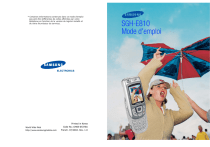
Lien public mis à jour
Le lien public vers votre chat a été mis à jour.